Page 1
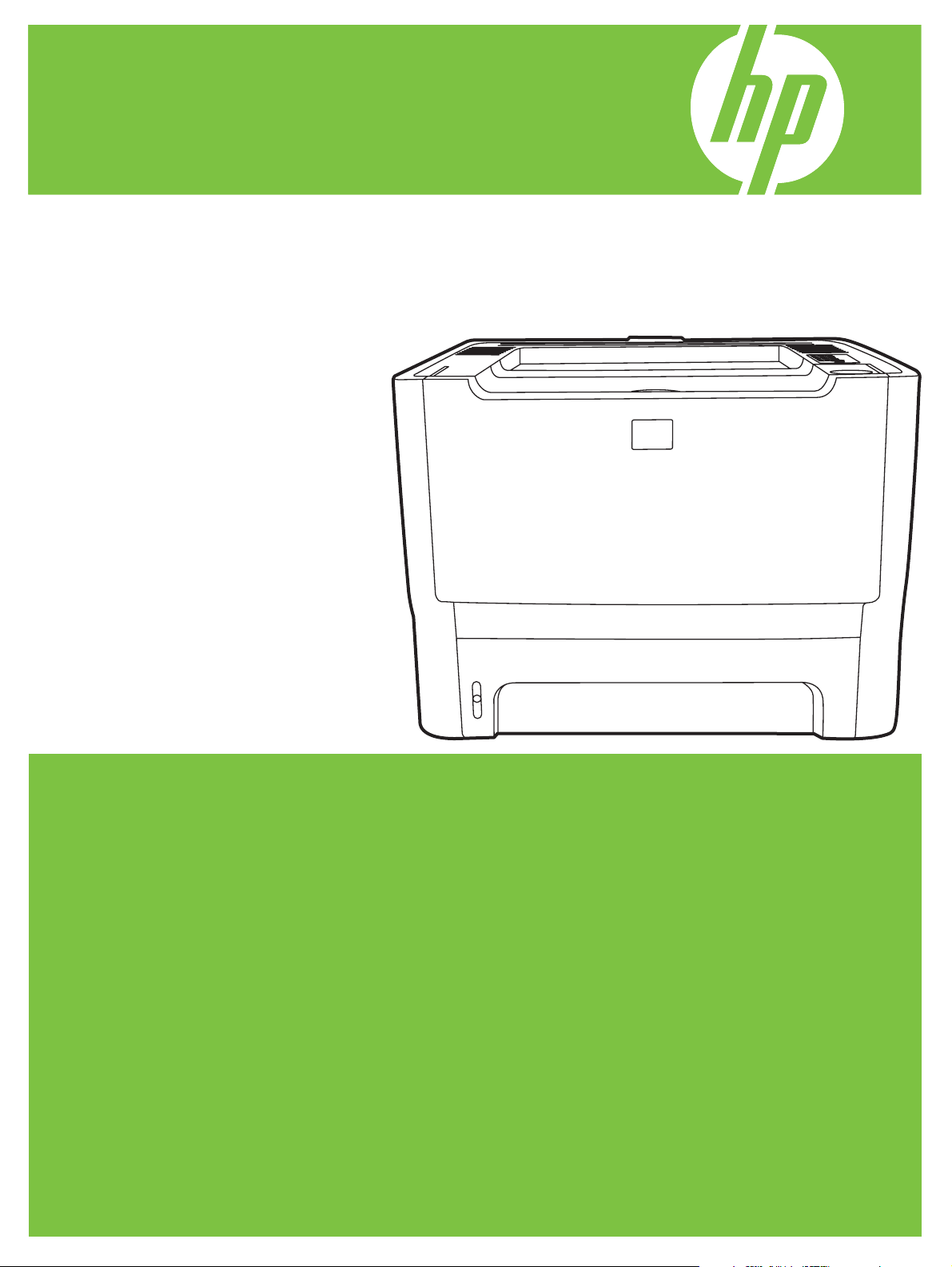
HP LaserJet P2010
serijos spausdintuvas:
Vartotojo vadovas
Page 2
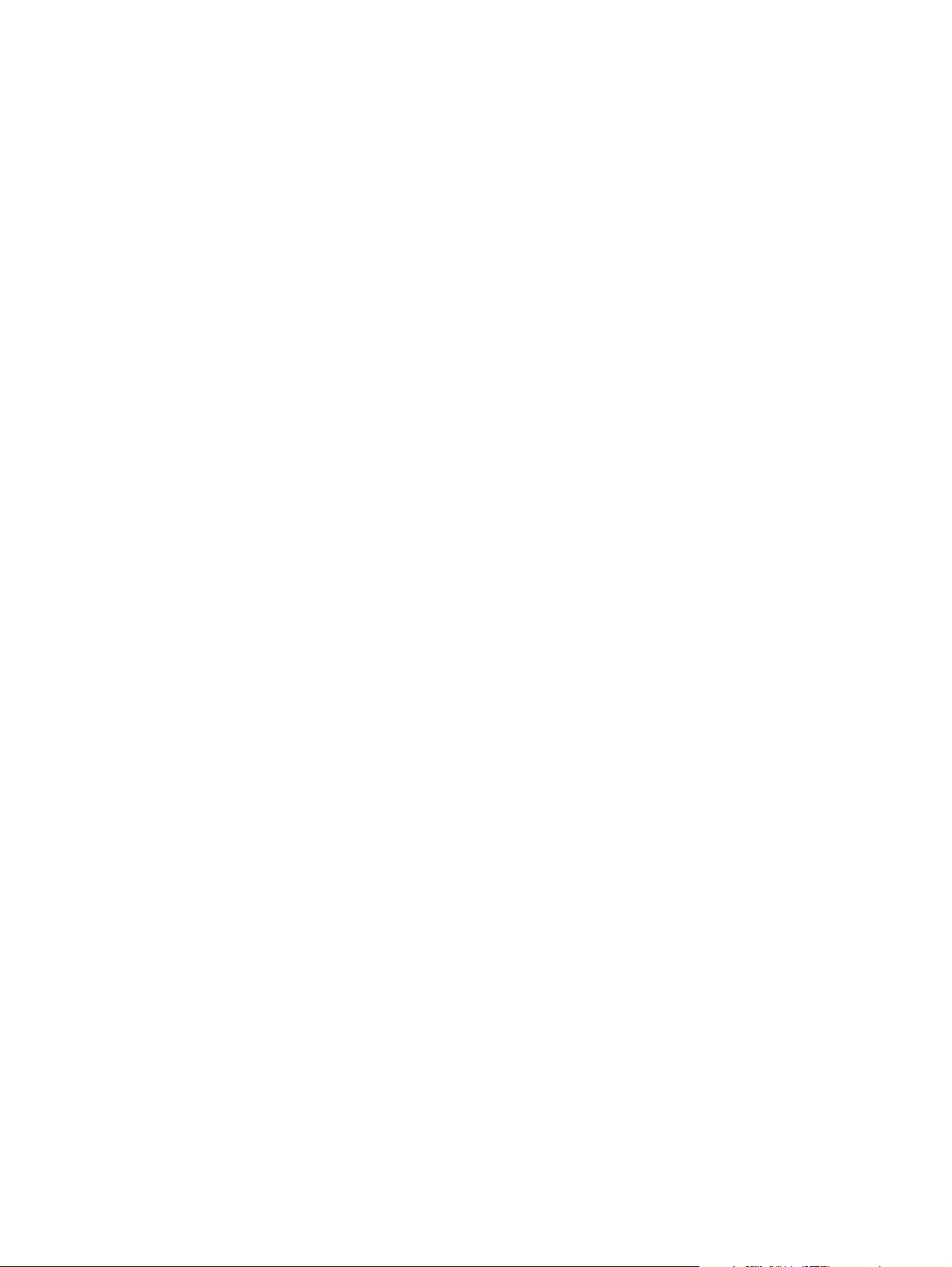
Page 3
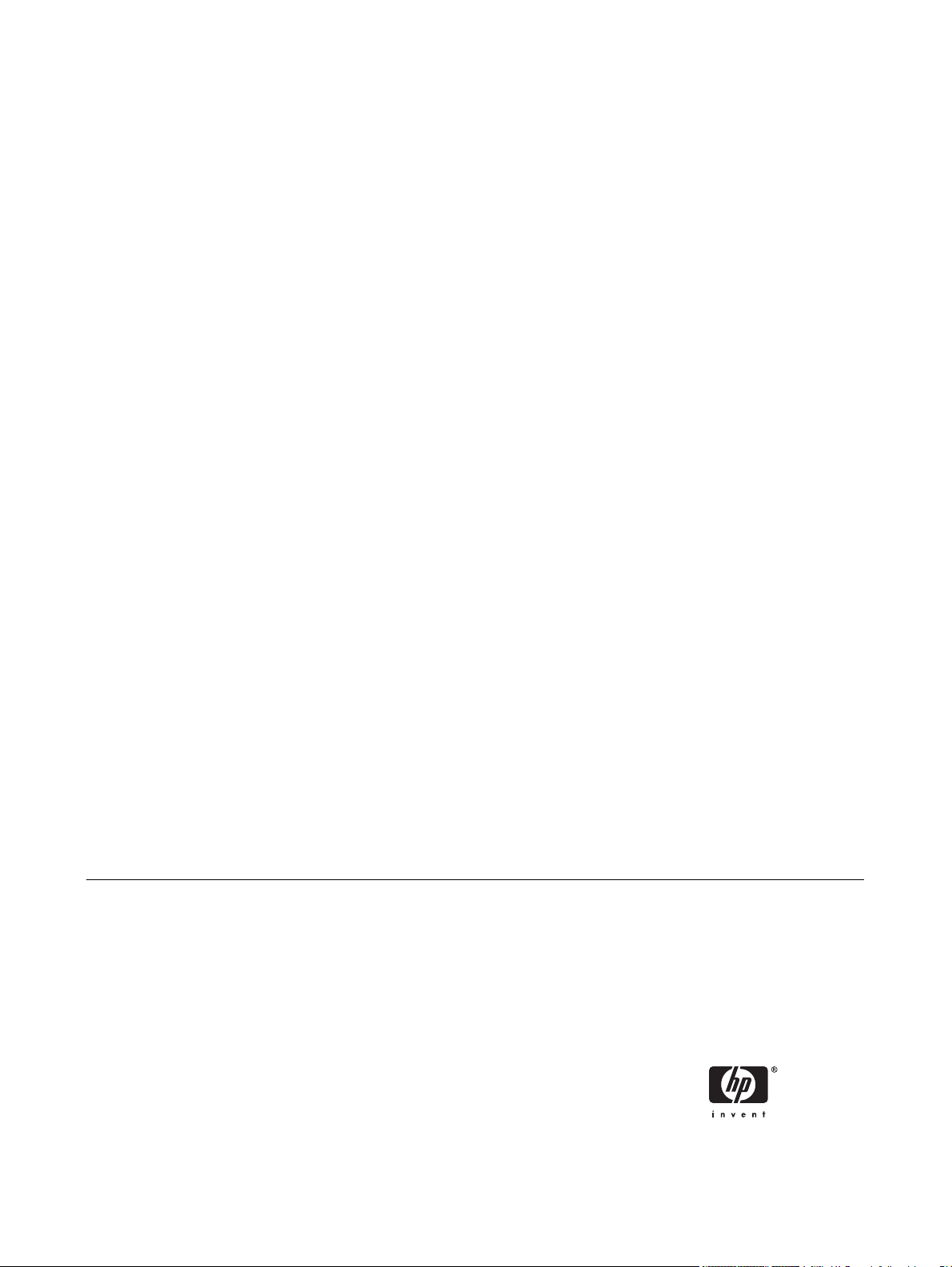
„HP LaserJet P2010“ serijos spausdintuvas:
Vartotojo vadovas
Page 4
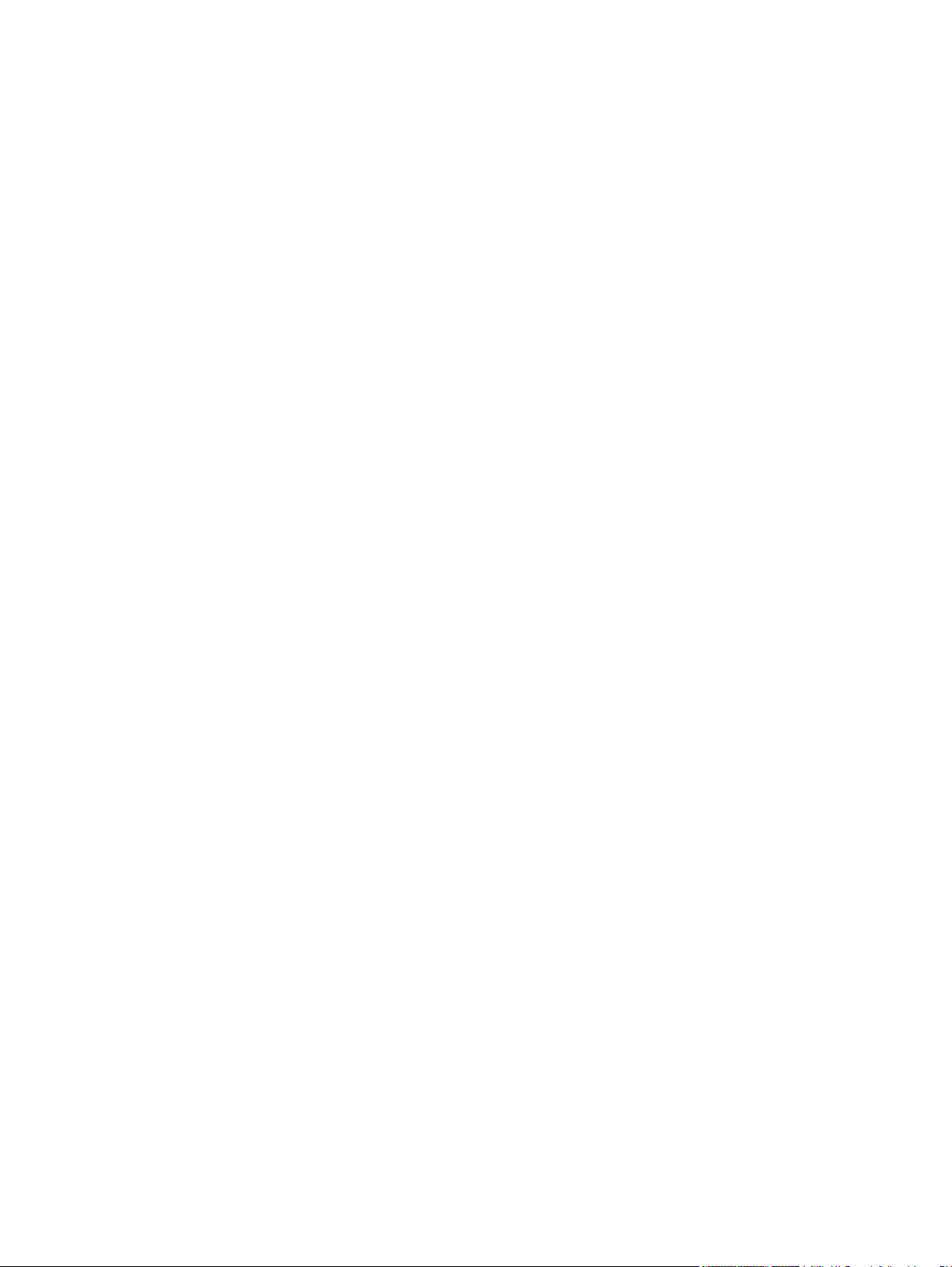
Informacija apie autoriaus teises
© 2007 Copyright Hewlett-Packard
Development Company, L.P.
Neturint išankstinio raðtiðko sutikimo
draudþiama kopijuoti, perdirbti ir versti,
iðskyrus Autorystës teisiø ástatymo
numatytus atvejus.
Èia nurodyta informacija gali bûti keièiama
be atskiro áspëjimo.
HP gaminiams ir paslaugoms galioja tik
garantija, nurodyta pridedamuose
trumpuose garantiniuose nuostatuose,
pateikiamuose su kiekvienu produktu ir
paslauga. Èia pateikiama informacija nëra
papildoma garantija. HP neatsako uþ
galinèias pasitaikyti technines arba
redakcines klaidas ar praleidimus.
Gaminio numeris: CB450-90914
Edition 2, 03/2007
Prekiø þenklai ir jø savininkai
Microsoft
®
ir Windows® yra JAV registruotieji
„Microsoft Corporation“ prekës þenklai.
PostScript
®
yra registruotasis „Adobe
Systems Incorporated“ prekës þenklas.
Page 5
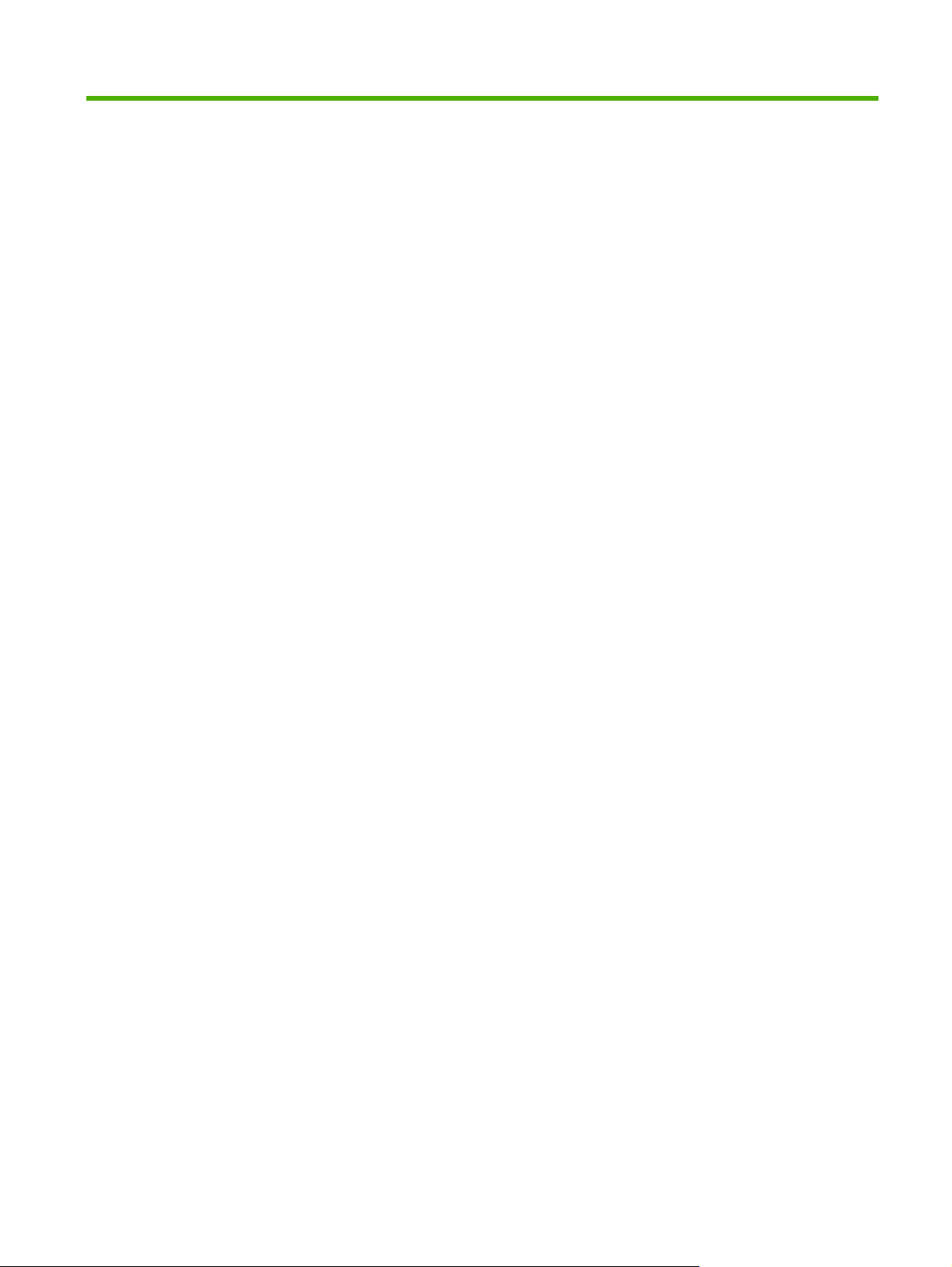
Turinys
1 Pagrindinė produkto informacija
Produkto funkcijos ................................................................................................................................ 2
Standartinės funkcijos .......................................................................................................... 2
Tinkle veikiančio modelio funkcijos ...................................................................................... 2
Susipažinkite su produkto dalimis ........................................................................................................ 3
2 Derinimo pultas
3 Jungiamumas
Spausdintuvo jungtys ........................................................................................................................... 8
USB ir lygiagrečiosios jungtys ............................................................................................. 8
Tinklo jungtys ....................................................................................................................... 8
Spausdintuvo prijungimas prie tinklo ................................................................... 9
Tinklo spausdintuvui skirtos spausdintuvo programinės įrangos diegimas ......... 9
4 „Windows“ operacinei sistemai skirta programinė įranga
Palaikomos operacinės sistemos ....................................................................................................... 12
„Windows“ spausdintuvo tvarkyklės ................................................................................................... 13
„Windows“ tvarkyklių tipai .................................................................................................. 13
Įdiegti „Windows“ programinę įrangą ................................................................................. 13
Spausdintuvo programinės įrangos diegimas „Windows NT 4.0“, „Server
2003“ (64 bitų), „Windows 98SE/Me/XP (64 bitų)“ ............................................ 13
Spausdintuvo programinės įrangos diegimas „Windows 2000/XP“ (32 bitų),
„Server 2003“ (32 bitų) ir „Vista“ (32 bitų) ......................................................... 13
„Windows“ spausdintuvo tvarkyklės nustatymas ............................................................... 13
Įdėtasis tinklo serveris (tik tinkle veikiančiam modeliui) ..................................................................... 14
5 „Macintosh“ operacinei sistemai skirta programinė įranga
„Macintosh“ spausdintuvo tvarkyklės ................................................................................................. 16
„Macintosh“ spausdintuvo tvarkyklės diegimas ................................................................. 16
„Macintosh“ spausdintuvo tvarkyklės nustatymas ............................................................. 16
„PostScript“ spausdintuvų aprašymo failai ......................................................................................... 18
6 Spausdinimo medžiagos
Kaip naudoti popierių
Palaikomi popieriaus ir spausdinimo medžiagų formatai ................................................................... 21
Nestandartiniai popieriaus dydžiai ...................................................................................................... 22
Specialaus popieriaus ar spausdinimo medžiagos reikalavimai ........................................................ 23
ir spausdinimo medžiagą ................................................................................. 20
LTWW iii
Page 6

Spausdinimo medžiagos įdėjimas ...................................................................................................... 24
1 dėklas ............................................................................................................................. 24
2 dėklas ir papildomas 3 dėklas ......................................................................................... 24
Tiesioginės išvesties kelias ................................................................................................ 25
Rankinis popieriaus įvedimas ............................................................................................ 25
7 Spausdinimo užduotys
Spausdinimo medžiagos tipas ir dėklo įdėjimas ................................................................................. 28
Spausdinimo kokybės parametrai ...................................................................................................... 31
Rankinis dvipusis spausdinimas ......................................................................................................... 32
Rankinis dvipusis spausdinimas, naudojant viršutinį išvedimo skyrių ............................... 32
Rankinis dvipusis spausdinimas, naudojant viršutinę išvesties dėtuvę ............................. 34
Kelių puslapių spausdinimas ant vieno popieriaus lapo („n viename“ spausdinimas) ........................ 38
Lankstinukų spausdinimas ................................................................................................................. 39
Vandens ženklų spausdinimas ........................................................................................................... 40
Spausdinimo užduoties atšaukimas ................................................................................................... 41
8 Valdymas ir priežiūra
Spausdintuvo informacijos puslapiai .................................................................................................. 44
Bandomasis puslapis ......................................................................................................... 44
Konfigūracijos puslapis ...................................................................................................... 44
Eksploatacinių medžiagų būsenos puslapis ...................................................................... 44
Įdėtasis tinklo serveris (tik tinkle veikiančiam modeliui) ..................................................................... 45
Įdėtojo tinklo serverio atidarymas ...................................................................................... 45
Informacijos skirtukas ........................................................................................................ 46
Settings (parametrų) skirtukas ........................................................................................... 46
Networking (tinklo parametrų) skirtukas ............................................................................ 46
Saitai .................................................................................................................................. 46
Spausdintuvo kasetės keitimas .......................................................................................................... 47
Dažų
perskirstymas ............................................................................................................................ 49
Spausdintuvo valymas ....................................................................................................................... 50
Spausdinimo kasetės srities valymas ................................................................................ 50
Spausdinimo medžiagos kelio valymas ............................................................................. 52
Griebimo ritinėlio valymas (1 dėklas) ................................................................................................. 53
Griebimo ritinėlio valymas (2 dėklas) ................................................................................................. 57
„EconoMode“ ...................................................................................................................................... 64
9 Problemų sprendimas
Sprendimo paieška ............................................................................................................................. 66
1 žingsnis: Ar spausdintuvas teisingai nustatytas? ............................................................ 66
2 žingsnis: Ar dega parengties lemputė? ........................................................................... 66
3 žingsnis: ar galite išspausdinti bandomąjį puslapį? ........................................................ 67
4 žingsnis: Ar tinkama spausdinimo kokybė? .................................................................... 67
5 žingsnis: Ar yra spausdintuvo ryšys su kompiuteriu? ..................................................... 67
6 žingsnis: Ar išspausdintas puslapis atrodo taip, kaip norite? .......................................... 67
Kontaktiniai HP adresai ..................................................................................................... 68
Būsenos rodikliai ................................................................................................................................ 69
Bendrosios „Macintosh“ problemos .................................................................................................... 76
Spausdinimo medžiagos problemų sprendimas ................................................................................. 79
iv LTWW
Page 7
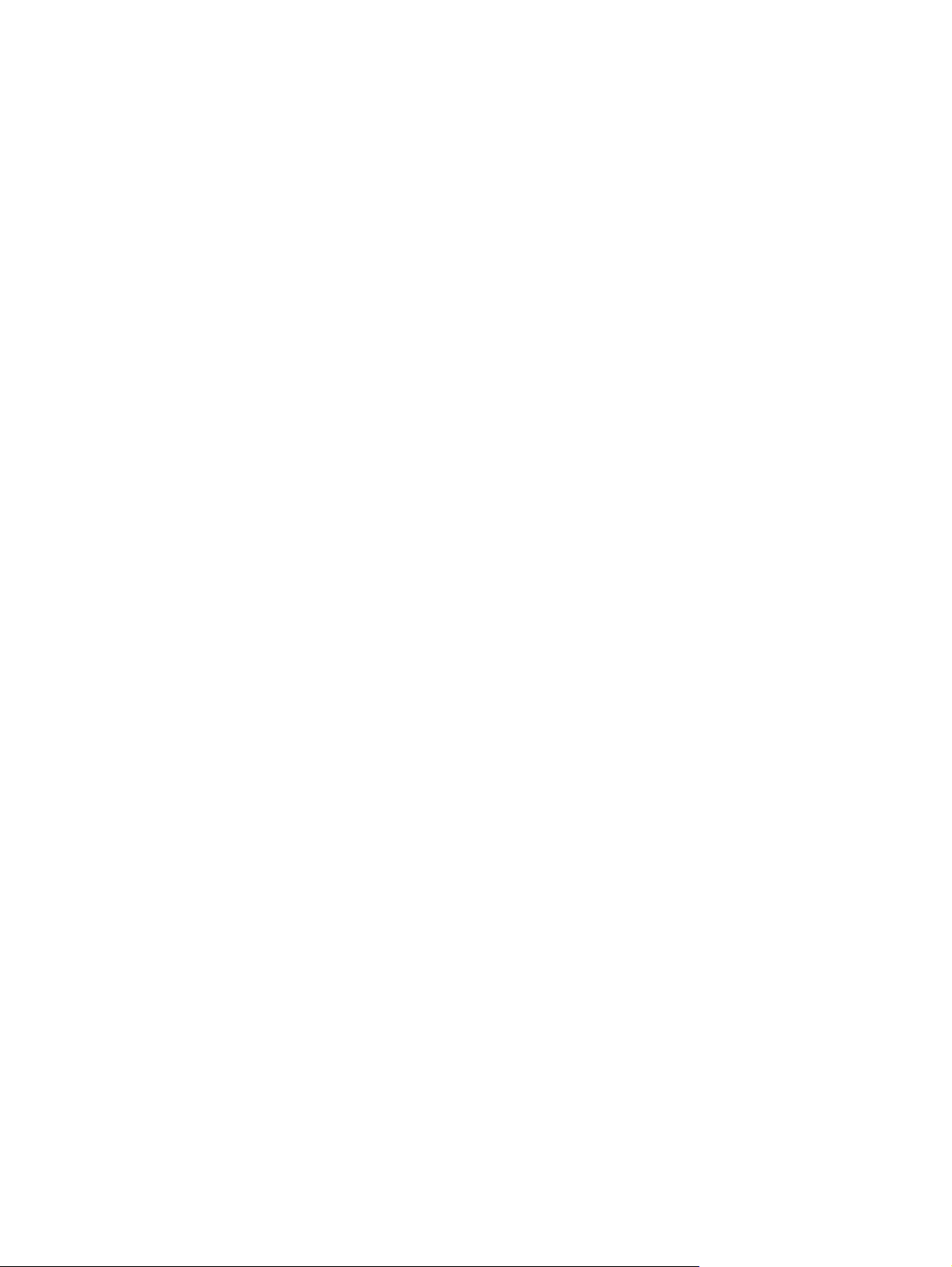
Išspausdintas lapas kitoks nei parodytas ekrane ............................................................................... 81
Išspausdintas tekstas yra iškraipytas, klaidingas ar neužbaigtas ...................................... 81
Trūksta grafinių vaizdų, teksto arba lapai tušti ................................................................... 81
Popieriaus formatas skiriasi nuo „HP LaserJet“ spausdintuvo .......................................... 82
Grafinio vaizdo kokybė ...................................................................................................... 82
Spausdintuvo programinės įrangos problemos .................................................................................. 83
Gerinkite spausdinimo kokybę ........................................................................................................... 84
Atspaudas per šviesus ar išblukęs .................................................................................... 84
Dažų taškeliai .................................................................................................................... 84
Praleistos (tuščios) vietos .................................................................................................. 84
Vertikalios linijos ................................................................................................................ 85
Pilkas fonas ....................................................................................................................... 85
Dažų dėmės ....................................................................................................................... 85
Netaisyklingos dažų dėmės ............................................................................................... 85
Vertikalūs pasikartojantys defektai .................................................................................... 86
Neteisingos formos ženklai ................................................................................................ 86
Įžambus atspaudas ............................................................................................................ 86
Išlenktas arba banguotas atspaudas ................................................................................. 86
Susiraukšlėjęs (suglamžytas) atspaudas ........................................................................... 87
Išsklaidyti dažai .................................................................................................................. 87
Pašalinkite įstrigusią spausdinimo medžiagą ..................................................................................... 88
Spausdinimo kasetės sritis ................................................................................................ 88
Įvesties dėklai .................................................................................................................... 90
Išvedimo skyrius ................................................................................................................ 93
Tiesioginės išvesties kelias ................................................................................................ 94
Problemų, kylančių spausdintuvui veikiant tinkle, sprendimas ........................................................... 96
Priedas A Priedas/vartojimo papildymas
Dalių, priedų ir eksploatacinių medžiagų užsakymas ......................................................................... 98
Užsakymas tiesiogiai iš HP ................................................................................................ 98
Užsakymas per paslaugos ar pagalbos teik
Užsakymas tiesiogiai per įdėtąjį tinklo serverį ................................................................... 98
Eksploatacinių medžiagų ir priedų lentelė .......................................................................................... 99
10/100 tinklo spausdinimo serveriai ................................................................................................. 100
HP spausdinimo kasetės .................................................................................................................. 101
HP pareiškimas apie ne HP spausdinimo kasetes .......................................................... 101
Spausdinimo kasečių laikymas ........................................................................................ 101
Spausdinimo kasetės naudojimo laikotarpis .................................................................... 101
Dažų taupymas ................................................................................................................ 101
Priedas B Aptarnavimas ir pagalba
„Hewlett-Packard“ ribota garantija .................................................................................................... 104
Ribota spausdinimo kasečių ir cilindrų garantija .............................................................................. 105
„Hewlett-Packard“ programinės įrangos licencijavimo sutartis ......................................................... 106
HP klientų aptarnavimo tarnyba ....................................................................................................... 107
Palaikymas ir aptarnavimas ............................................................................................................. 109
HP Care Pack™ paslaugos ir aptarnavimo sutartys ........................................................ 109
Spausdintuvo pakavimo nurodymai ................................................................................................. 110
ėjus ................................................................ 98
LTWW v
Page 8
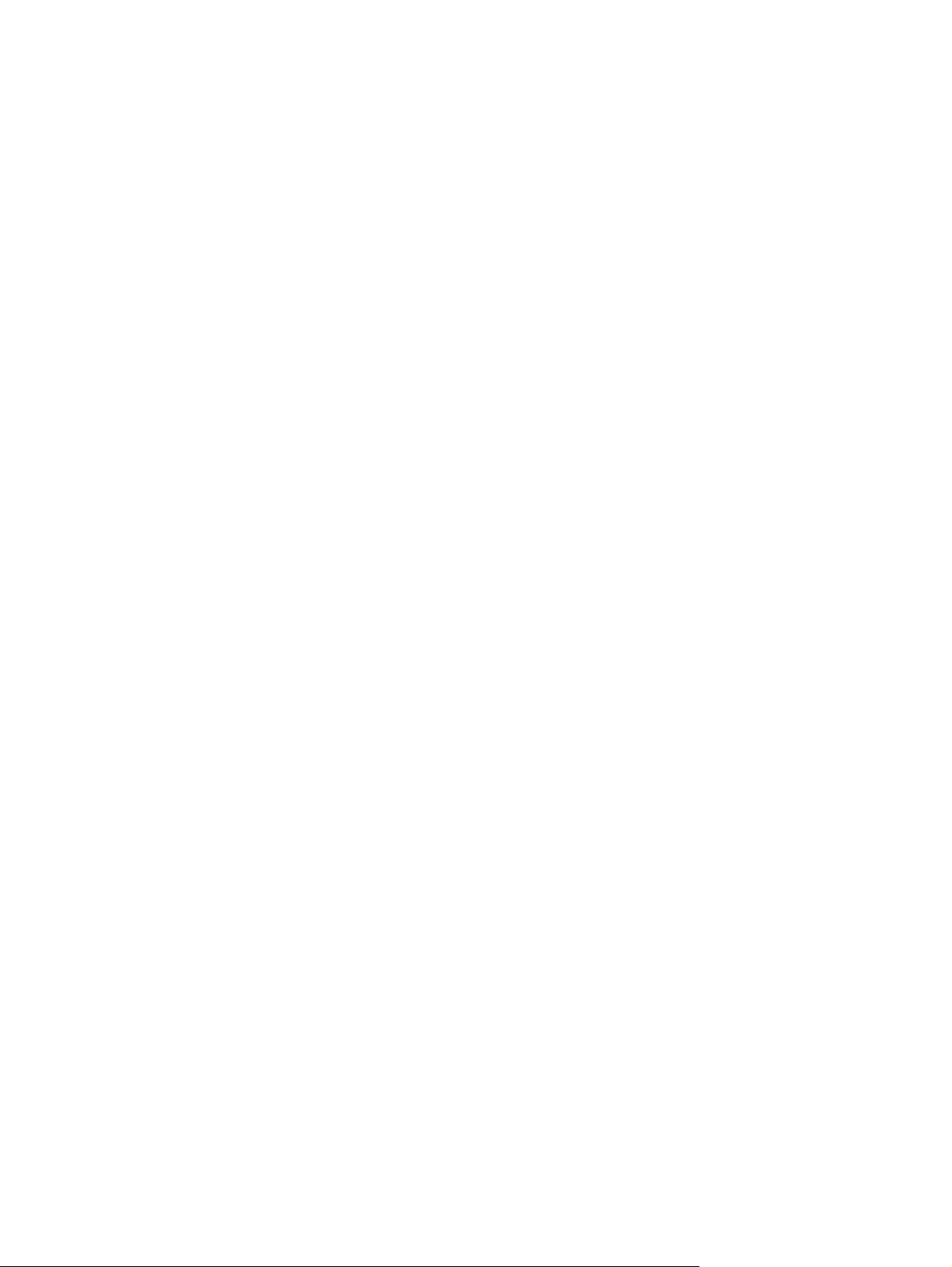
Priedas C Spausdintuvo specifikacijos
Fizinės specifikacijos ........................................................................................................................ 112
Elektrinės specifikacijos ................................................................................................................... 113
Akustiniai duomenys ........................................................................................................................ 114
Aplinkos specifikacijos ...................................................................................................................... 114
Priedas D Normatyvinė informacija
FCC atitikimas .................................................................................................................................. 116
Aplinkos apsaugos programa ........................................................................................................... 117
Aplinkos apsauga ............................................................................................................ 117
Ozono gamyba ................................................................................................................ 117
Sunaudojama galia .......................................................................................................... 117
Dažų sunaudojimas ......................................................................................................... 117
Popieriaus naudojimas .................................................................................................... 117
Plastmasinės dalys .......................................................................................................... 117
„HP LaserJet“ eksploatacinės spausdinimo medžiagos .................................................. 117
Grąžinimo ir perdirbimo nurodymai .................................................................................. 118
Jungtinės valstijos ir Puerto Rikas .................................................................. 118
Grąžinimas ne JAV ......................................................................................... 118
Popierius .......................................................................................................................... 119
Nenaudotos medžiagos ................................................................................................... 119
Naudotos namų ūkių įrangos naikinimas Europos Sąjungoje .......................................... 119
medžiagų saugos duomenų lapas (MSDL) ...................................................................... 119
Daugiau informacijos ....................................................................................................... 119
Pareiškimas apie atitikimą direktyvoms ............................................................................................ 120
Normatyvinė informacija ................................................................................................................... 12 1
Pareiškimas apie lazerio saugumą .................................................................................. 121
Kanados DOC taisyklės ................................................................................................... 121
Pareiškimas apie Korėjos EMI ......................................................................................... 121
Pareiškimas apie lazerio saugumą, skirtas Suomijai ....................................................... 122
Keleto spausdinimo kasečių grąžinimas (nuo dviejų iki
aštuonių) ......................................................................................... 118
Pavieniai grąžinimai ........................................................................ 118
Siuntimas ........................................................................................ 118
Rodyklė ............................................................................................................................................................ 123
vi LTWW
Page 9
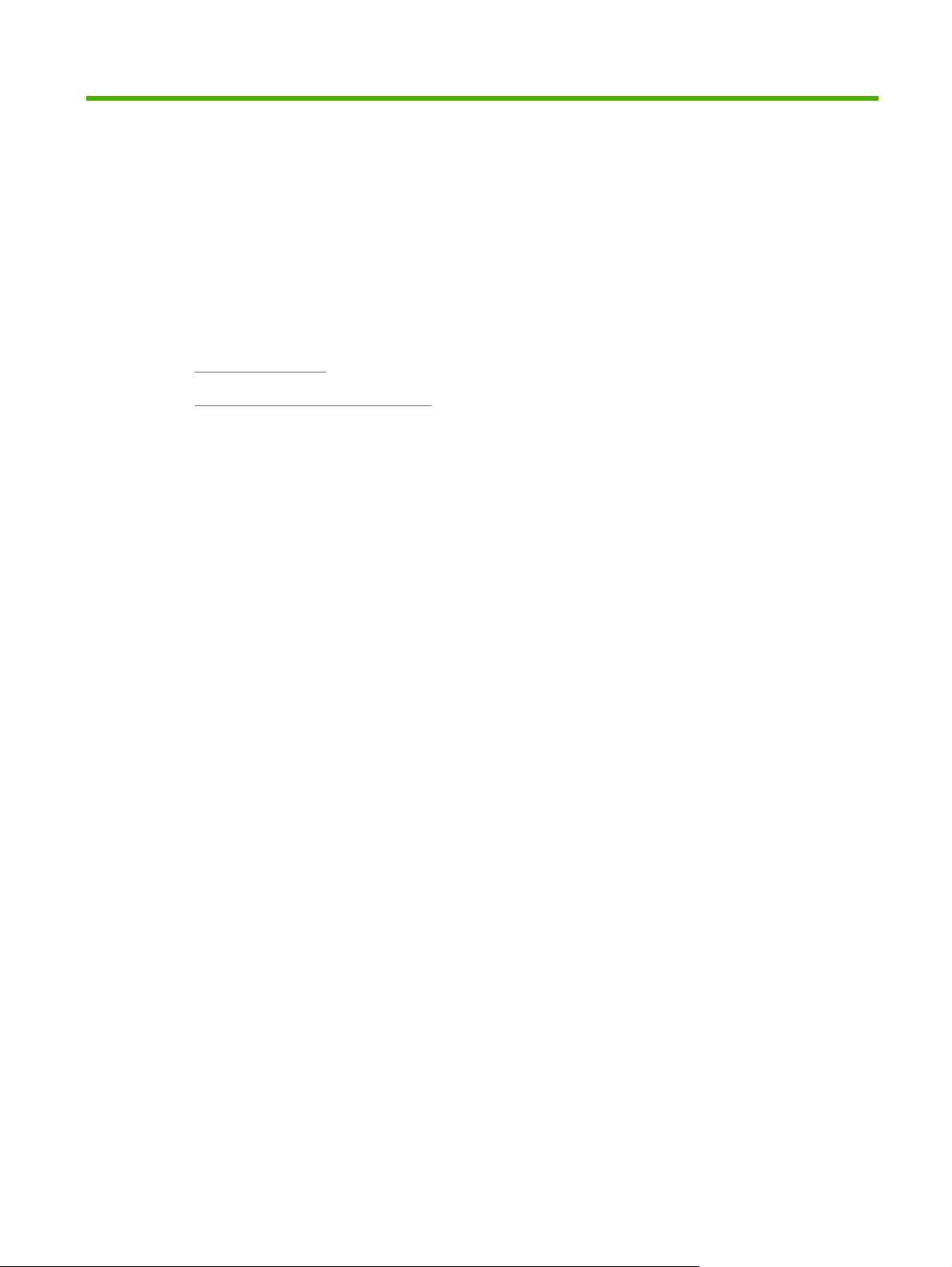
1 Pagrindinė produkto informacija
Šiame skyriuje pateikta informacija toliau išvardytomis temomis:
Produkto funkcijos
●
Susipažinkite su produkto dalimis
●
LTWW 1
Page 10
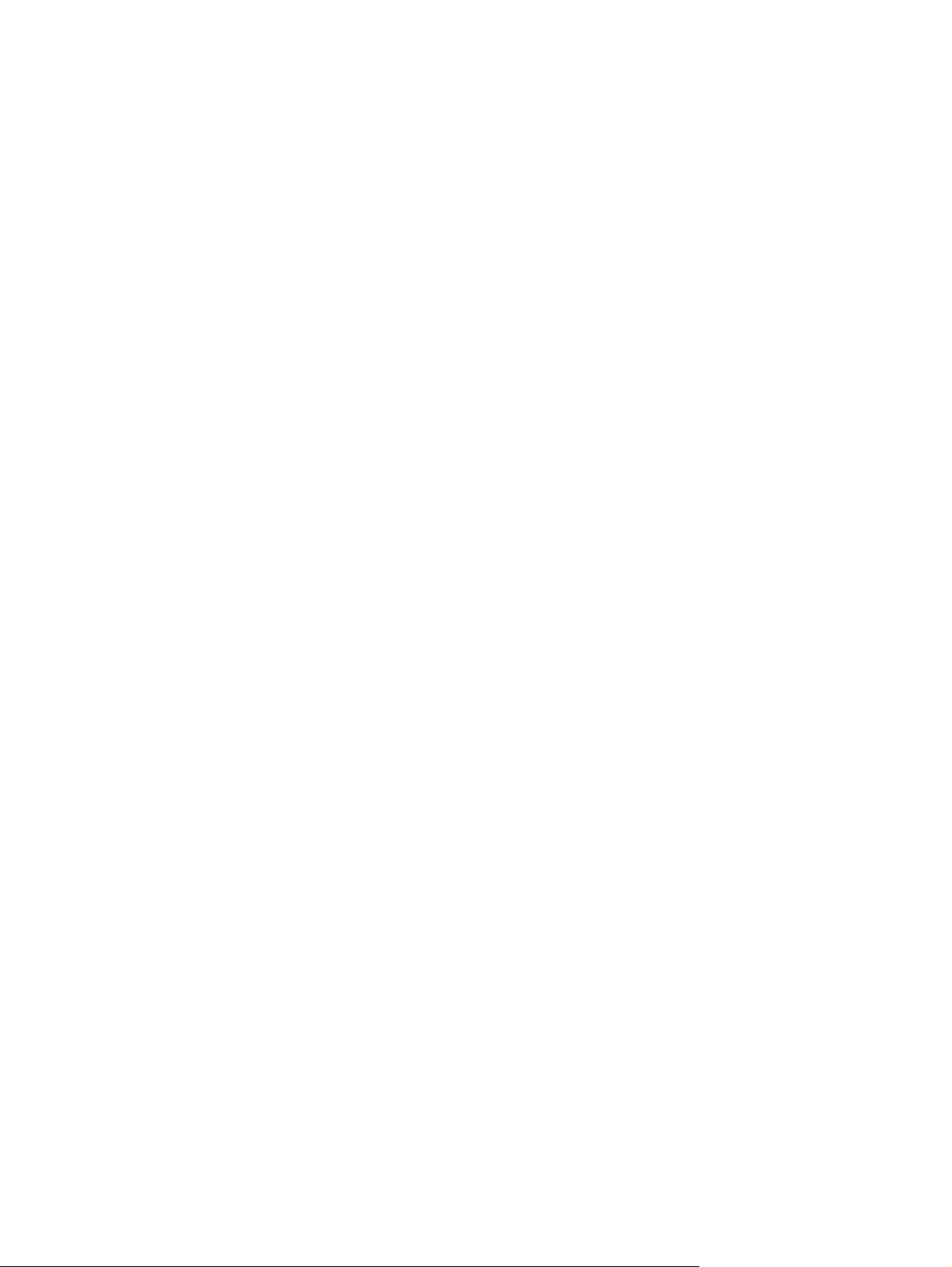
Produkto funkcijos
Toliau yra nurodytos pagrindinės šio produkto funkcijos.
Standartinės funkcijos
24 lapai per minutę („Letter“ formatas), 23 lapai per minutę (A4 formatas)
●
Pirmojo puslapio spausdinimo uždelsimas iki 8,5 sekundės
●
600 dpi (600 x 600 dpi išvesties kokybė su raiškos padidinimo technologija (REt) tekstui pagerinti)
●
„FastRes 1200“ (užtikrina 1200 dpi efektyvią išvesties kokybę)
●
„ProRes 1200“ (ypač aukšta spausdinimo kokybė („fine-line“), kai raiška yra 1200 x 1200 dpi)
●
50-ies lapų universalusis dėklas (1 dėklas)
●
„EconoMode“
●
Vandens ženklų, lankstinukų, kelių puslapių ant vieno popieriaus lapo („n viename“) spausdinimas;
●
pirmojo puslapio spausdinimas ant skirtingos spausdinimo medžiagos nei likusioji dokumento dalis
32 MB RAM
●
3000 arba 7000 puslapių spausdinimo kasetė
●
Pagrindinė, PCL 5e
●
Atitinka USB 2.0 specifikaciją
●
Palaiko „Windows® 98 SE“ (tik PCL 5e spausdintuvo tvarkyklė), „Millenium Edition“ (Me) (tik PCL
●
5e spausdintuvo tvarkyklė), NT® 4.0 (tik PCL 5e spausdintuvo tvarkyklė) (tik lygiagrečioji jungtis),
2000, „Server 2003“ (tik spausdintuvo tvarkyklės), XP® (32 bitų), XP (64 bitų) (tik PCL 5e
spausdintuvo tvarkyklė), ir „Vista“ (32 bitų)
Palaiko „Macintosh OS X“ v10.2.8, v10.3, v10.4 ir vėlesnės versijos
●
Įjungimo/išjungimo jungiklis
●
Įdėtasis tinklo serveris (EWS) su vidiniais puslapiais
●
26 PCL 5e šriftai
●
Tinkle veikiančio modelio funkcijos
Produktai, galintys veikti tinkle, turi visas įprastas funkcijas, išskyrus tai, kad jie turi HP vidinį IPv6
tinkamą tinklo prievadą lygiagrečiosios jungties vietoje.
2 1 skyrius Pagrindinė produkto informacija LTWW
Page 11
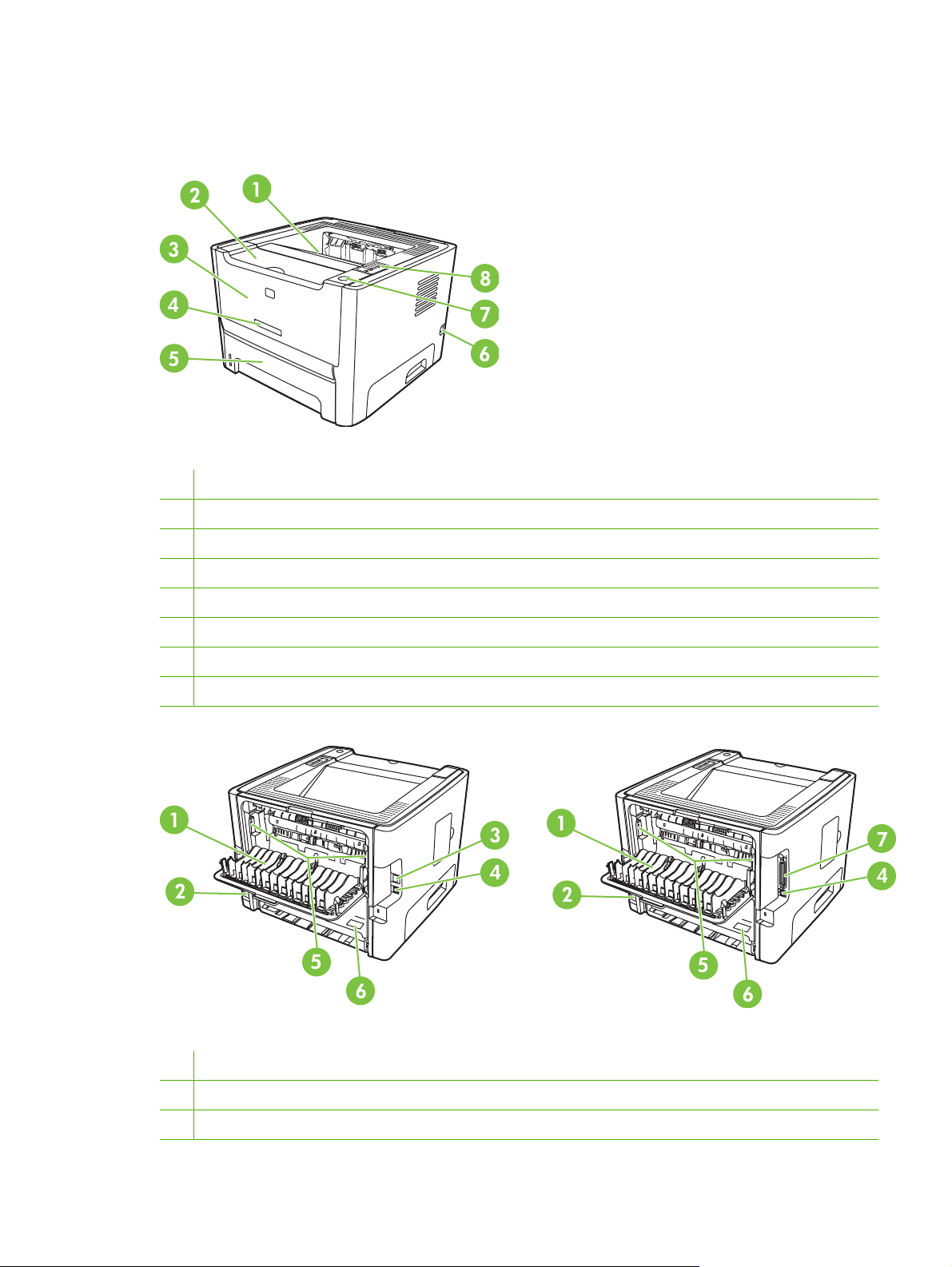
Susipažinkite su produkto dalimis
Pagal šiuos skaičius atpažįstamos gaminio sudėtinės dalys.
1-1 Iliustracija Tinkle veikiantis modelis, vaizdas iš priekio
1 Išvedimo skyrius
2 Spausdinimo kasetės durelės
3 1 dėklas (50–ies lapų universalusis dėklas)
4 Modelio numeris
5 2 dėklas (250–ies lapų uždaras įvesties dėklas)
6 Įjungimo/išjungimo jungiklis
7 Spausdinimo kasetės durelių mygtukas
8 Derinimo pultas
1-2 Iliustracija Tinkle veikiantys ir pagrindiniai modeliai, galinės dalies vaizdas
1 Tiesioginės išvesties durelės
2 Kištukinis maitinimo lizdas
3 HP vidinis tinklo prievadas (tik tinkle veikiančiuose modeliuose)
LTWW Susipažinkite su produkto dalimis 3
Page 12
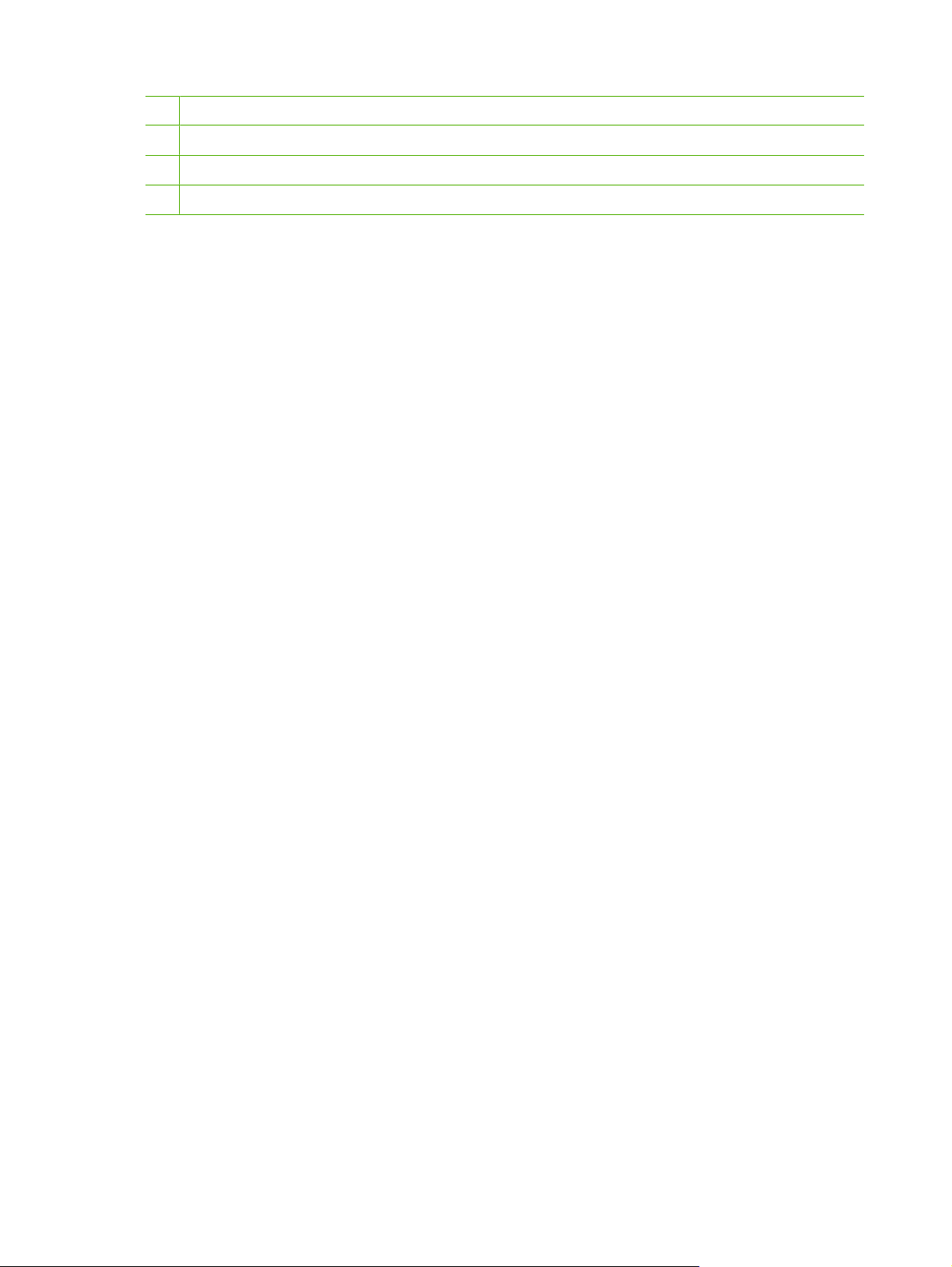
4 USB prievadas
5 Įstrigusios spausdinimo medžiagos pašalinimo svirtys
6 Modelio numeris
7 Lygiagrečioji jungtis (tik pagrindinis modelis)
4 1 skyrius Pagrindinė produkto informacija LTWW
Page 13
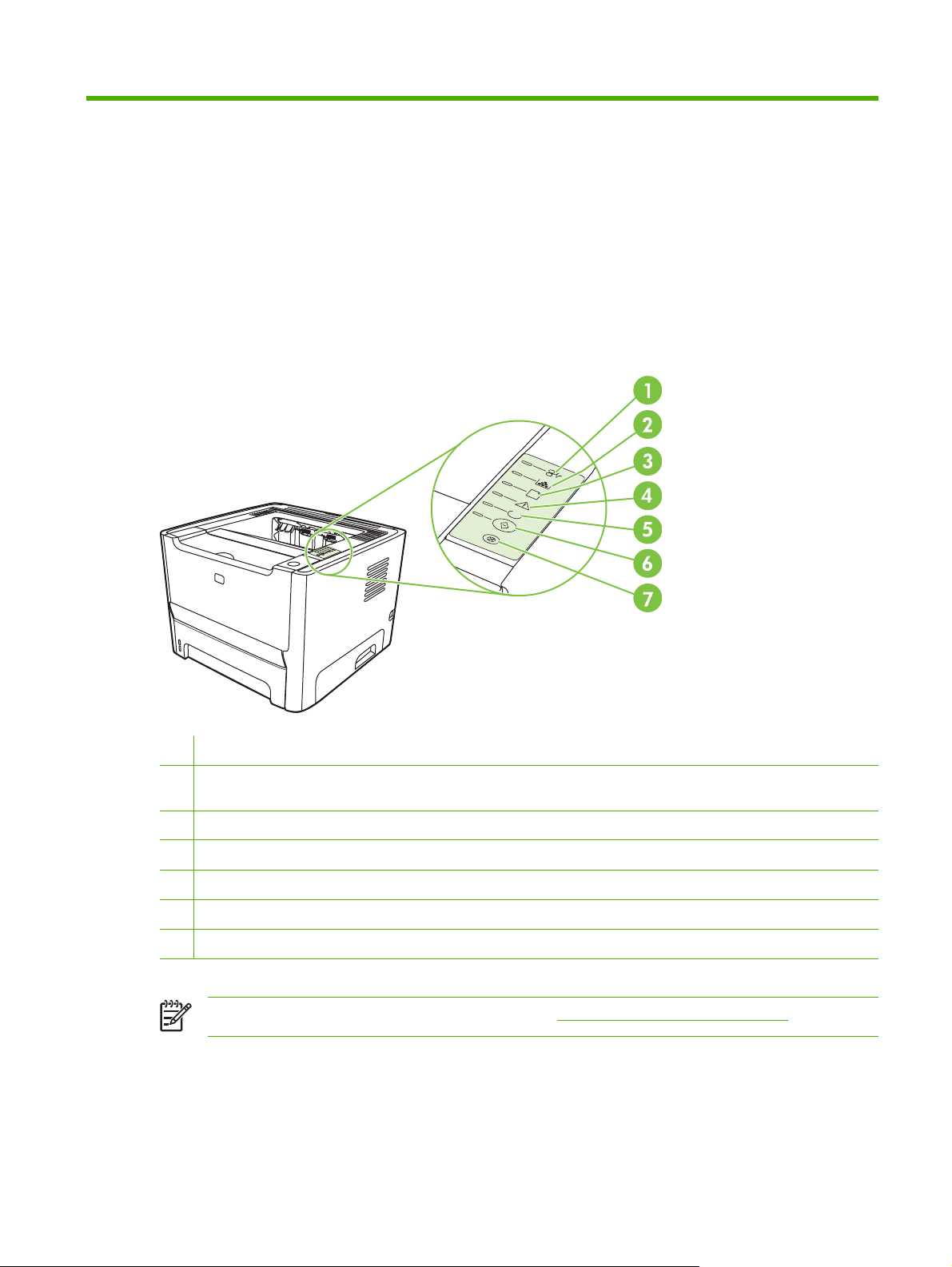
2 Derinimo pultas
Spausdintuvo derinimo pulte yra šešios lemputės ir du mygtukai. Šios lemputės rodo spausdintuvo
būseną.
1 Strigties lemputė: rodo, kad spausdintuve įstrigęs popierius
2 Spausdinimo kasetės lemputė: kai baigiasi spausdinimo kasetė, užsidega kasetės lemputė. Mirksinti spausdinimo
kasetės lemputė reiškia, kad spausdinimo kasetė yra išimta iš spausdintuvo.
3 Popieriaus lemputė: rodo, kad spausdintuve baigėsi popierius
4 Įspėjimo lemputė: rodo, kad atidarytos spausdinimo kasetės durelės arba įvyko kita klaida
5 Parengties lemputė: rodo, kad spausdintuvas pasiruošęs spausdinti
6 Go (vykdyti) mygtukas ir lemputė
7 Cancel (atšaukti) mygtukas: norėdami atšaukti vykdomą spausdinimą, paspauskite mygtuką Cancel (atšaukti).
PASTABA: Lempučių signalai aprašyti skyriuje „Būsenos rodikliai“ 69 puslapyje .
LTWW 5
Page 14
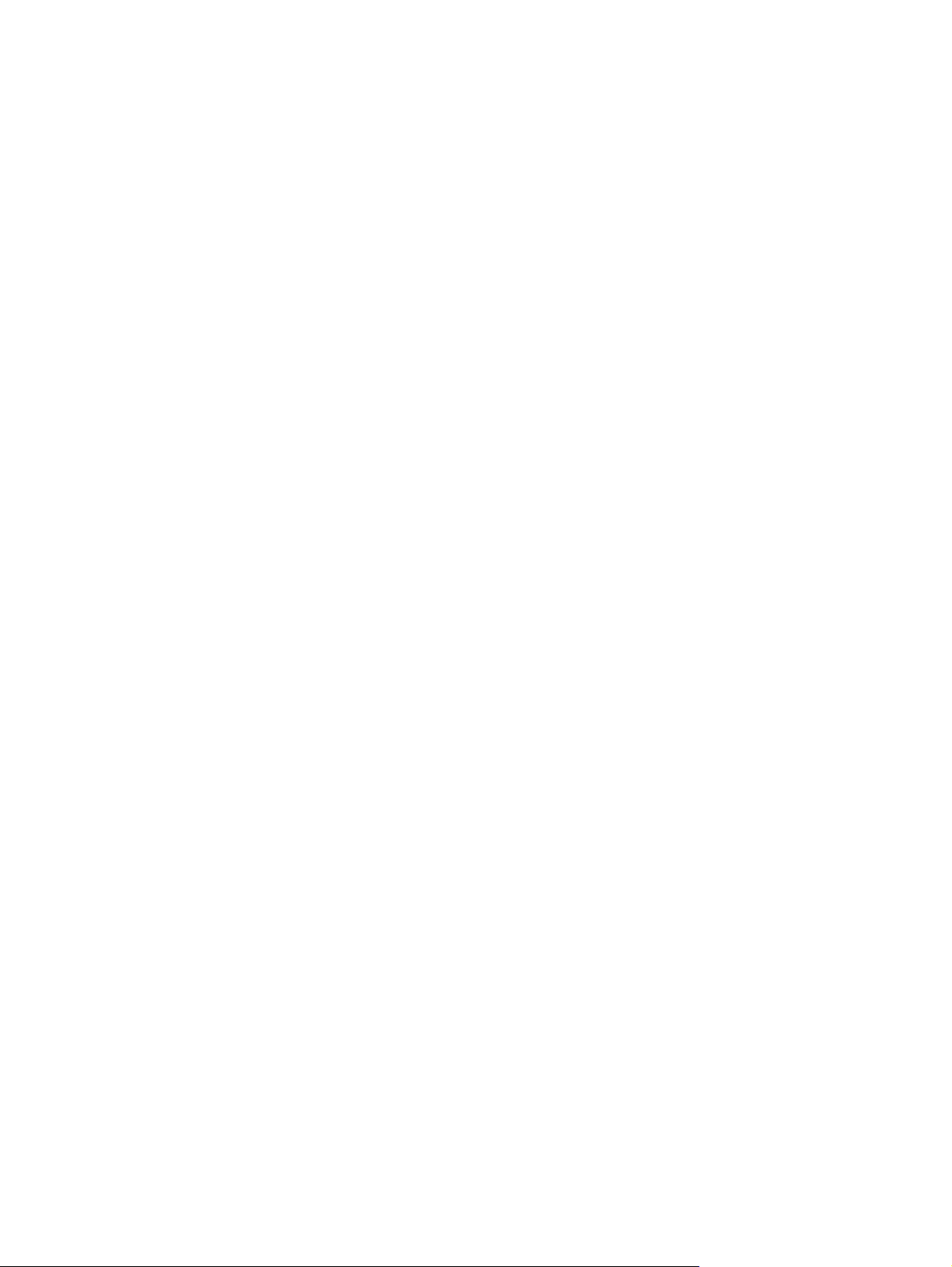
6 2 skyrius Derinimo pultas LTWW
Page 15
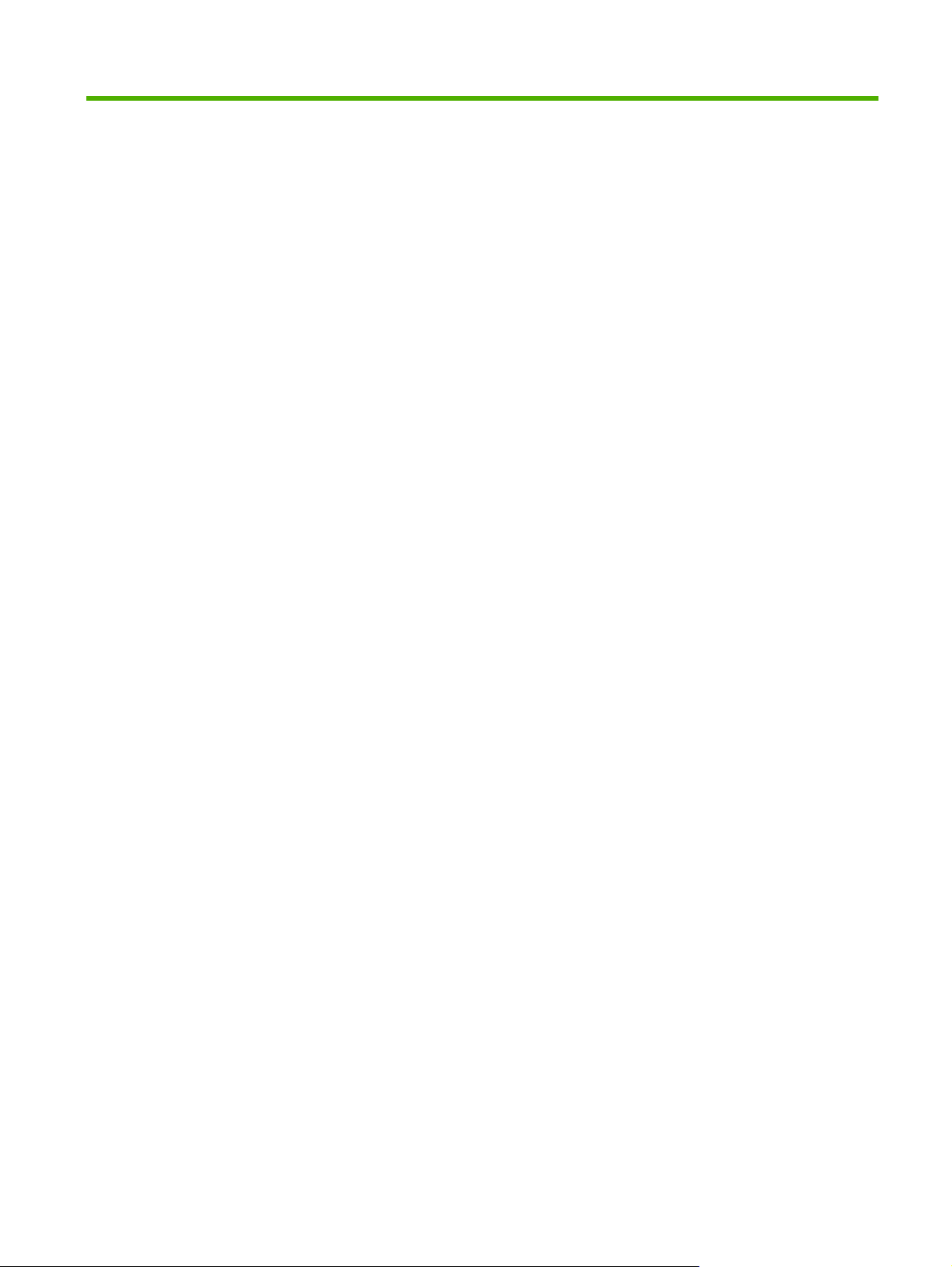
3 Jungiamumas
LTWW 7
Page 16
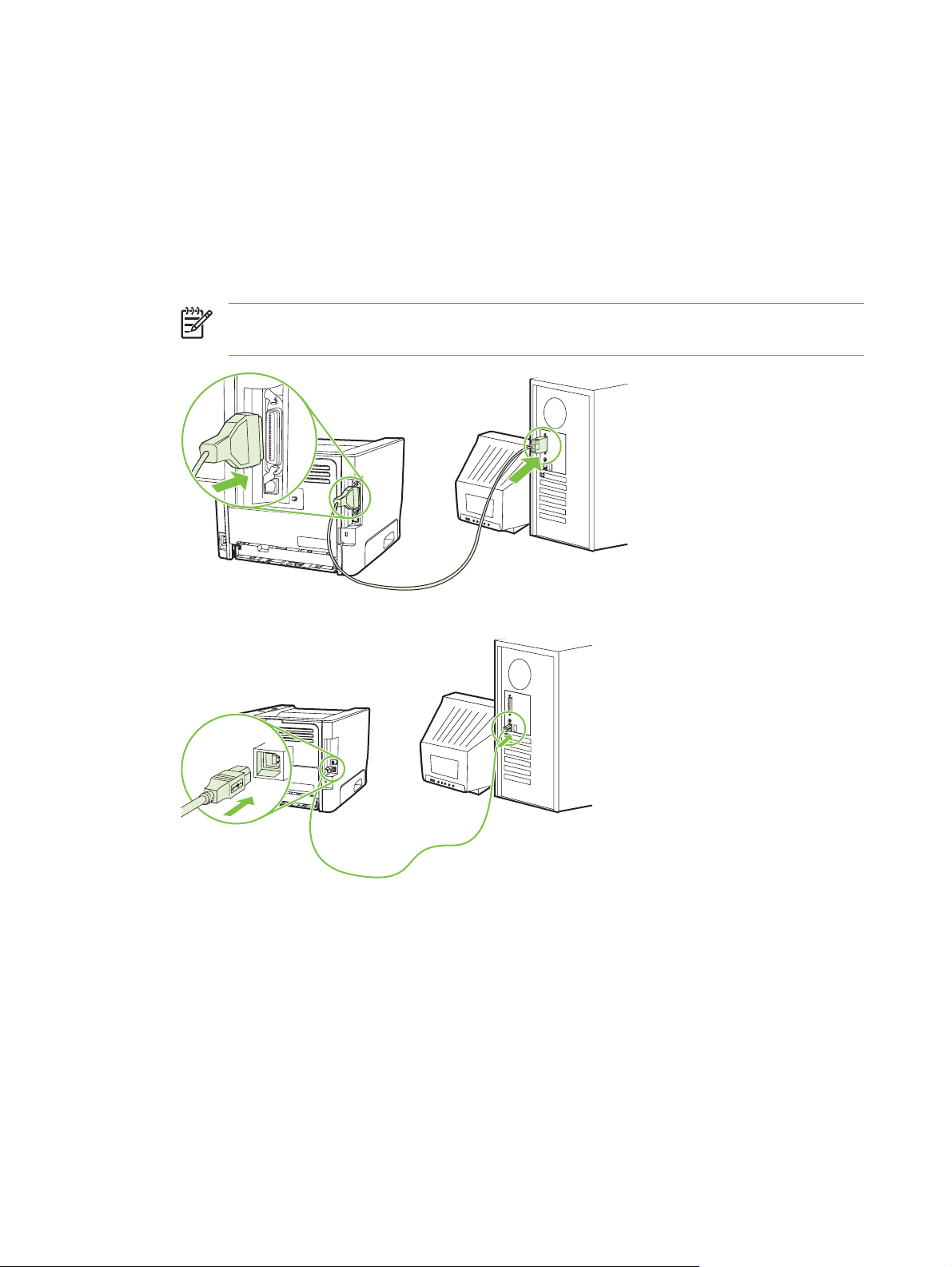
Spausdintuvo jungtys
USB ir lygiagrečiosios jungtys
1. Įdėkite programinės įrangos diegimo kompaktinį diską į kompiuterio kompaktinių diskų įrenginį.
2. Jei diegimo programa neįsijungia automatiškai, kompaktiniame diske raskite failą SETUP.EXE ir
paleiskite jį.
3. Vadovaukitės ekrane pateiktomis instrukcijomis.
PASTABA: Diegimo metu raginama įjungti lygiagretųjį arba USB laidą. Remkitės žemiau
pateiktais skaičiais.
3-1 Iliustracija Lygiagrečioji jungtis
3-2 Iliustracija USB jungtis
Tinklo jungtys
Tinkle veikiantis modelis gali prisijungti prie tinklo per vidinį HP tinklo prievadą. Tinkle neveikiantiems
spausdintuvų modeliams galimi išoriniai tinklo spausdinimo serveriai. Šiame sąraše nurodoma, ko
reikia, kad būtų galima dirbti tinkle naudojant bet kurį tinkle neveikiantį gaminio modelį.
8 3 skyrius Jungiamumas LTWW
Page 17
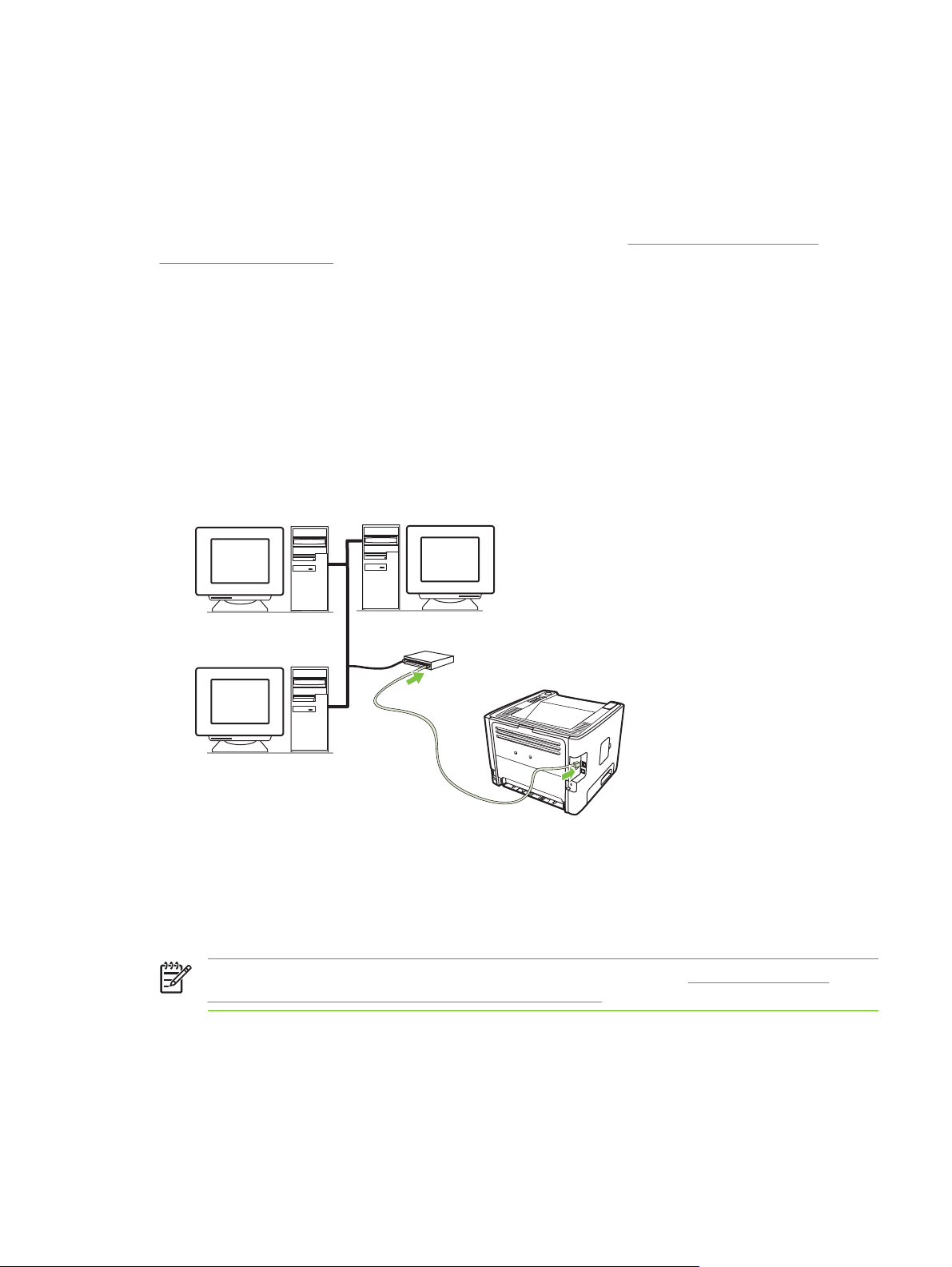
10/100Base-TX tinklo pasirinktys
HP Jetdirect en3700
●
HP Jetdirect 175x
●
HP Jetdirect ew2400
●
Informacija apie spausdinimo serverio užsakymą pateikta skyriuje
serveriai“ 100 puslapyje .
Spausdintuvo prijungimas prie tinklo
Norint prie tinklo prijungti dirbti tinkle tinkamą spausdintuvą, būtina:
veikiantis laidinis tinklas,
●
„CAT-5 Ethernet“ laidas.
●
Norėdami prijungti spausdintuvą prie tinklo, atlikite toliau nurodytus veiksmus:
1. Prijunkite „CAT-5 Ethernet“ laidą prie „Ethernet“ koncentratoriaus arba maršrutizatoriaus lizdo.
2. Prijunkite „Ethernet“ laidą prie „Ethernet“ lizdo spausdintuvo galinėje pusėje.
„10/100 tinklo spausdinimo
3. Patikrinkite, ar dega viena iš tinklo lempučių (10 arba 100), esančių ant tinklo prievado
spausdintuvo galinėje pusėje.
4. Išspausdinkite konfigūracijos puslapį, kad patvirtintumėte, jog gaminys turi priskirtą IP adresą: kai
spausdintuvas yra parengties būsenos, paspauskite ir 5 sekundes palaikykite nuspaudę
mygtuką Go (vykdyti).
PASTABA: Jei norite išspręsti tinklo konfigūracijos problemas, žr. „Problemų, kylančių
spausdintuvui veikiant tinkle, sprendimas“ 96 puslapyje .
Tinklo spausdintuvui skirtos spausdintuvo programinės įrangos diegimas
Jei spausdintuvą norite naudoti tinkle, į prie tinko prijungtą kompiuterį įdiekite spausdintuvo programinę
įrangą.
LTWW Spausdintuvo jungtys 9
Page 18
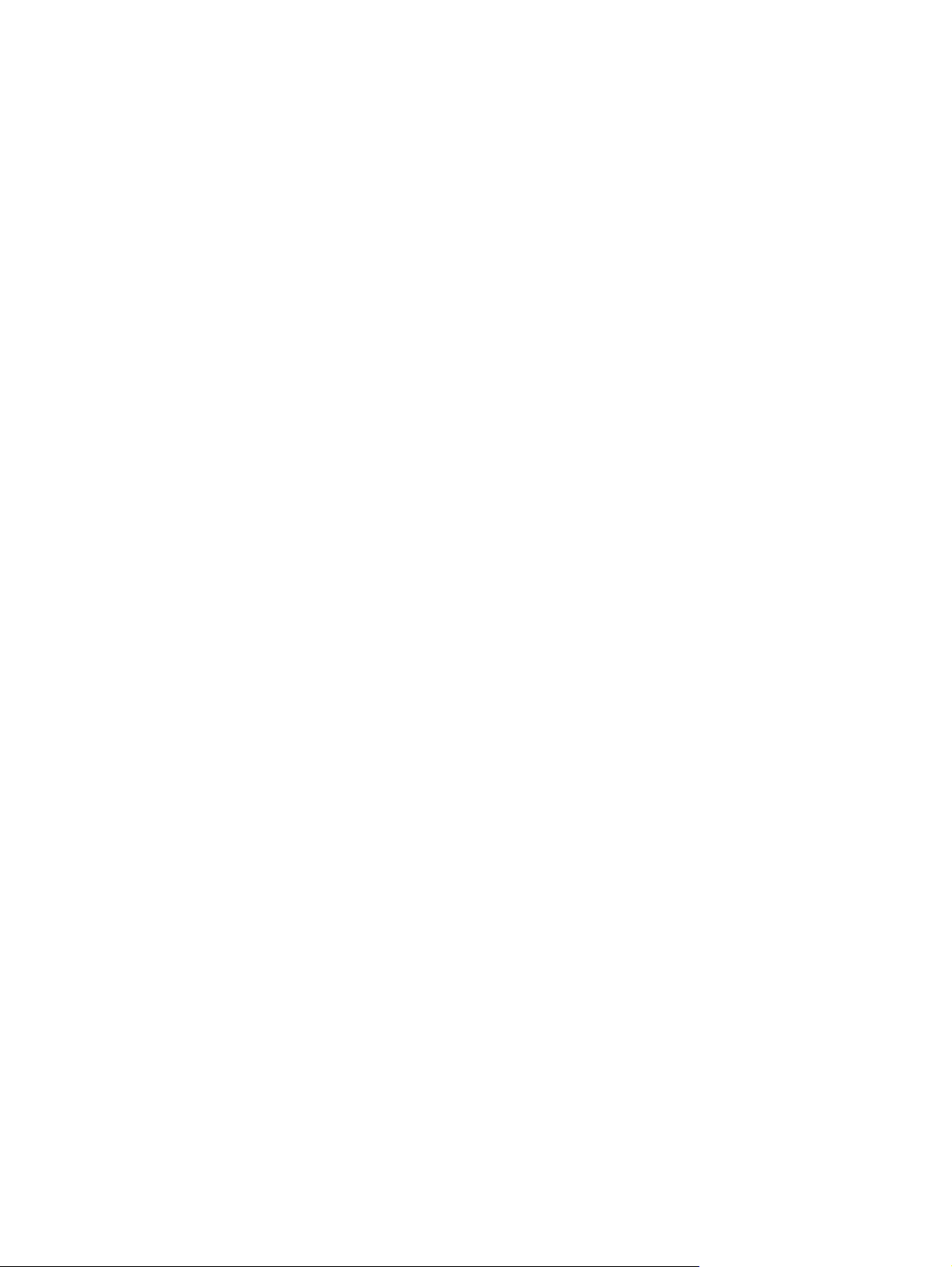
10 3 skyrius Jungiamumas LTWW
Page 19
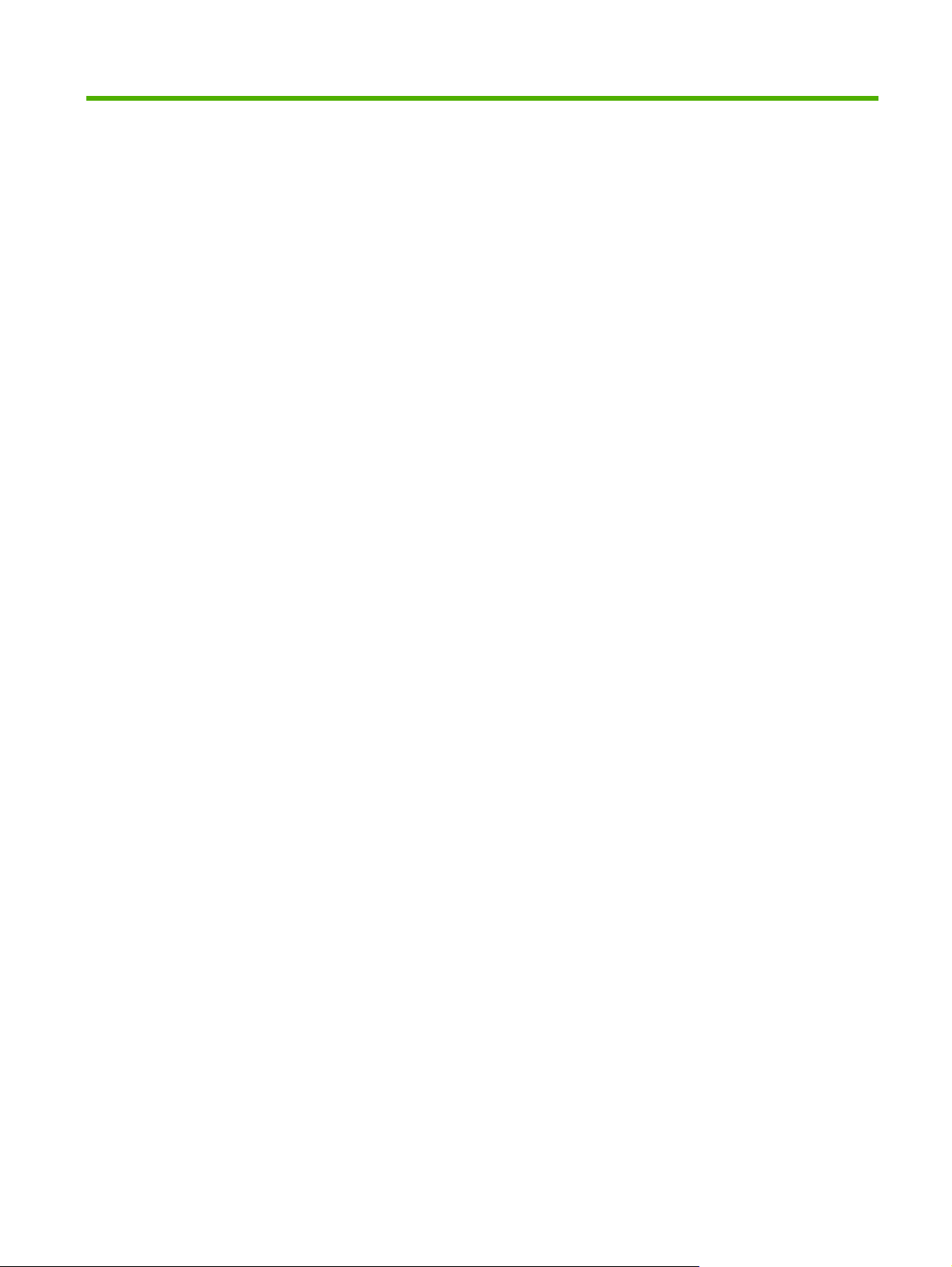
4 „Windows“ operacinei sistemai skirta
programinė įranga
LTWW 11
Page 20
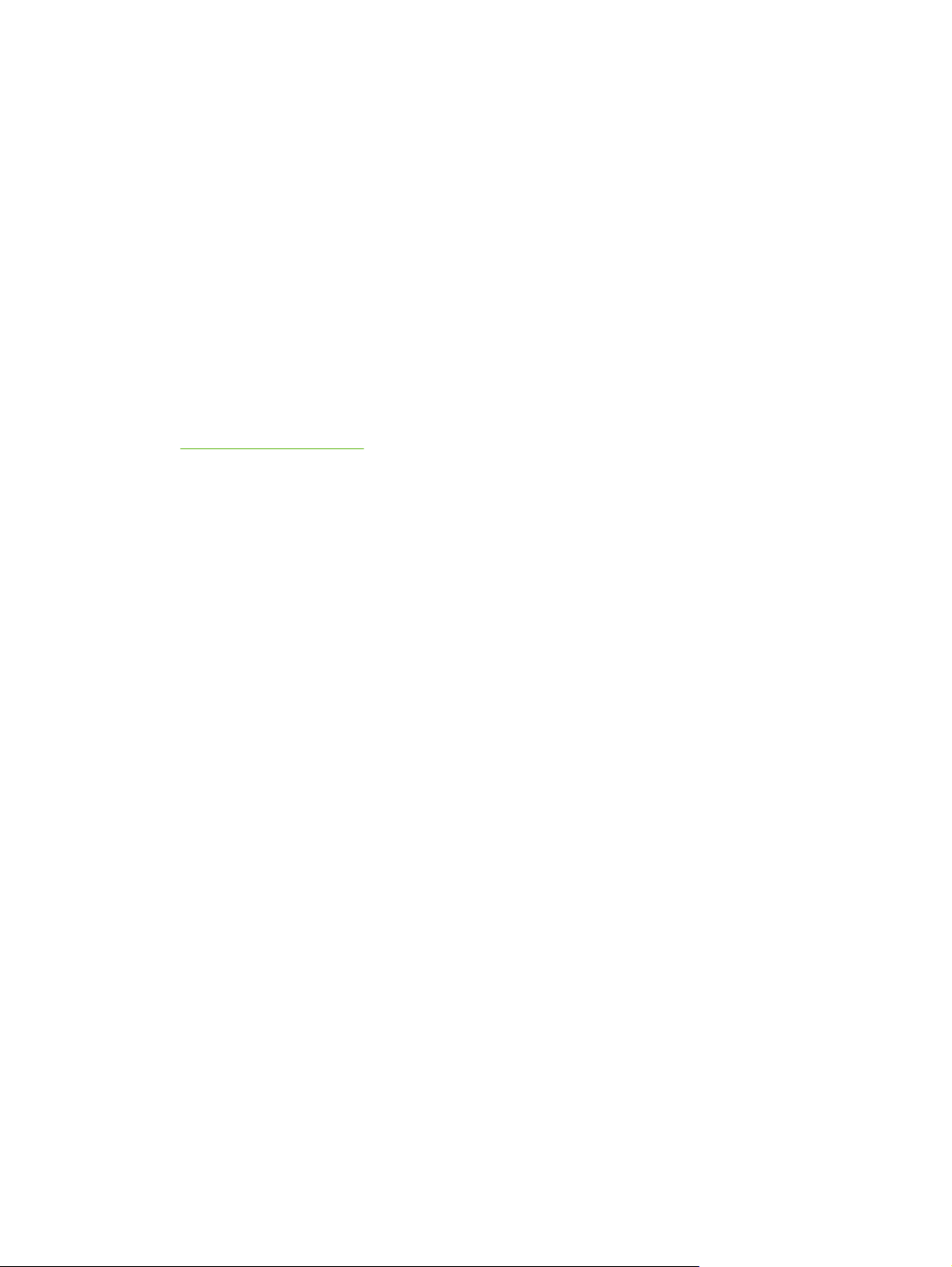
Palaikomos operacinės sistemos
Kartu su gaminiu pateikiama ir programinė įranga, skirta šioms operacinėms sistemoms:
„Windows® 98 SE“ (tik PCL 5e spausdintuvo tvarkyklė)
●
„Windows Me“ (tik PCL 5e spausdintuvo tvarkyklė)
●
„Windows NT 4.0“ (tik PCL 5e spausdintuvo tvarkyklė)
●
„Windows 2000“
●
„Windows Server 2003“ (32 bitų)
●
„Windows Server 2003“ (64 bitų) (tik PCL 5e spausdintuvo tvarkyklė)
●
Daugiau informacijos, kaip „Windows 2000 Server“ versiją atnaujinti į „Windows Server 2003“,
„Windows Server 2003“ „Point and Print“ (spausdinimas) arba „Windows Server 2003“ „Terminal
Services and Printing“ (terminalo paslaugos ir spausdinimas) naudojimą ieškokite
http://www.microsoft.com/.
„Windows XP“ (32 bitų)
●
„Windows XP“ (64 bitų) (tik PCL 5e spausdintuvo tvarkyklė)
●
„Windows Vista“ (32 bitų)
●
12 4 skyrius „Windows“ operacinei sistemai skirta programinė įranga LTWW
Page 21
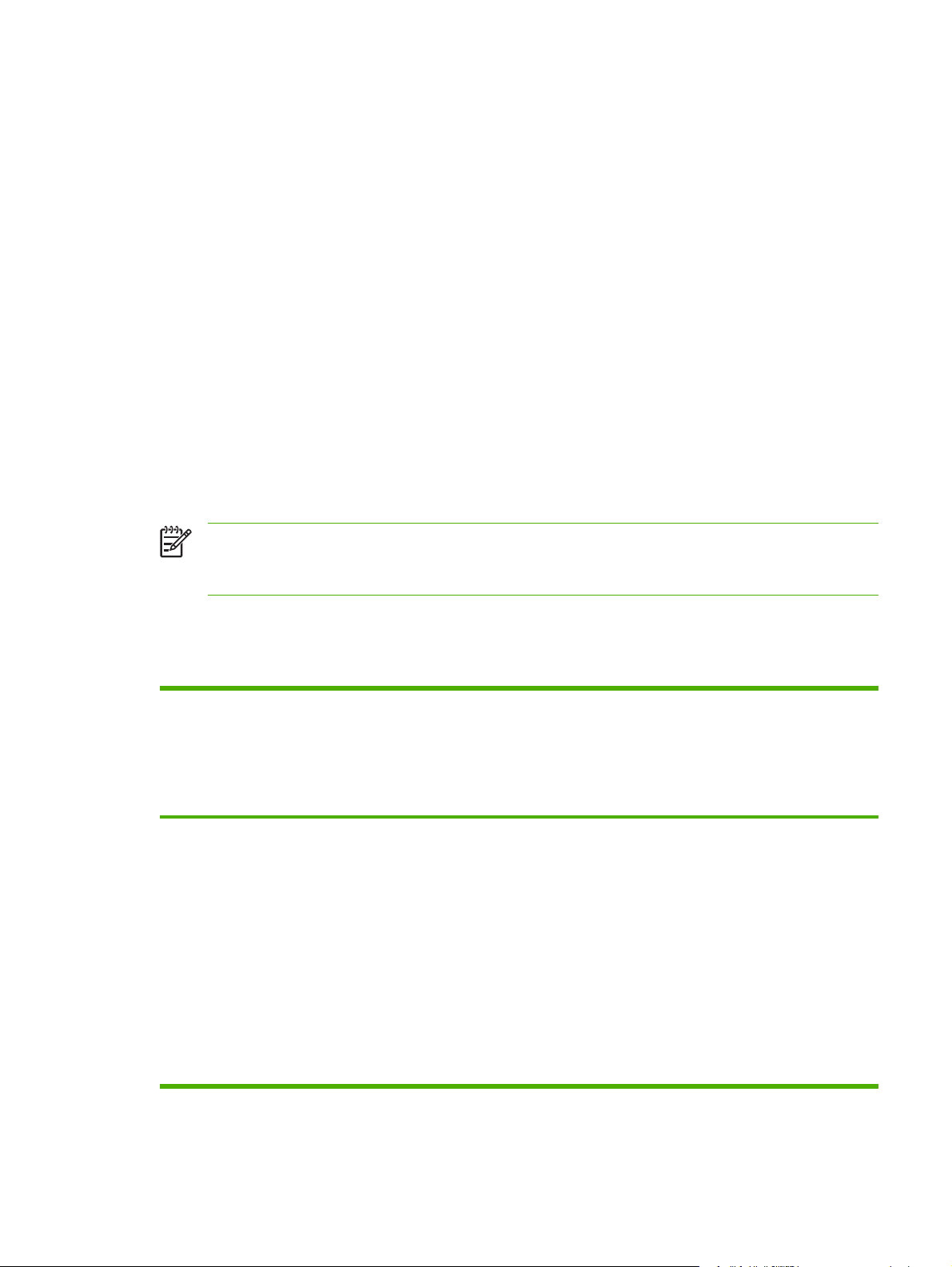
„Windows“ spausdintuvo tvarkyklės
Spausdintuvo tvarkyklė yra programinė įranga, suteikianti vartotojui galimybę naudotis spausdintuvo
funkcijomis, o kompiuteriui – palaikyti ryšį su spausdintuvu.
„Windows“ tvarkyklių tipai
Šis produktas turi pagrindinę tvarkyklę ir PCL 5e spausdintuvo tvarkyklę.
Įdiegti „Windows“ programinę įrangą
Spausdintuvo programinės įrangos diegimas „Windows NT 4.0“, „Server 2003“ (64 bitų),
„Windows 98SE/Me/XP (64 bitų)“
Spausdintuvo tvarkyklės diegimo nurodymai pateikti operacinės sistemos dokumentacijoje.
Spausdintuvo programinės įrangos diegimas „Windows 2000/XP“ (32 bitų), „Server
2003“ (32 bitų) ir „Vista“ (32 bitų)
Į kompaktinių diskų įrenginį įdėkite programinės įrangos kompaktinį diską, gautą kartu su spausdintuvu.
Vykdykite diegimo nurodymus, pateikiamus ekrane.
PASTABA: Jei pasveikinimo langas automatiškai neatsidaro, „Windows“ užduočių juostoje
spustelėkite Start (pradėti), tada paspauskite Run (paleisti). Įrašykite Z:\setup („Z“ yra jūsų
kompaktinių diskų įrenginio raidė) ir spustelėkite OK (gerai).
„Windows“ spausdintuvo tvarkyklės nustatymas
Jei kompiuteryje norite atidaryti „Windows“ spausdintuvo tvarkyklę, naudokite vieną iš šių metodų:
Operacinė sistema Jei norite keisti visų
„Windows 98 SE/Me/
2000/XP“ (32 ir 64
bitų) ir „Server 2003“
spausdinimo užduočių
parametrus, kol uždaryta
programinė įranga
1. Meniu File (failas)
spustelėkite Print
(spausdinti).
2. Pasirinkite spausdintuvo
pavadinimą ir spustelėkite
Properties (ypatybės)
arba Preferences
(nuostatos).
Galima atlikti ir kitokius
veiksmus, tačiau šį procedūra
labiausiai įprasta.
Jei norite keisti
numatytuosius spausdinimo
užduočių parametrus (pvz.,
įjungti „Print on Both
Sides“ (spausdinti ant abiejų
pusių) pagal numatytąjį
nustatymą)
1. Spustelėkite Start
(pradėti), Settings
(parametrai), tada
spustelėkite Printers
(spausdintuvai) arba
Printers and Faxes
(spausdintuvai ir faksai).
2. Dešiniuoju pelės klavišu
spustelėkite spausdintuvo
piktogramą ir pažymėkite
Printing Preferences
(spausdinimo nuostatos).
Jei norite pakeisti
konfigūracijos parametrus
(pvz., pridėti dėklą arba įjungti
arba išjungti rankinio dvipusio
spausdinimo funkciją)
1. Spustelėkite Start
(pradėti), Settings
(parametrai), tada
spustelėkite Printers
(spausdintuvai) arba
Printers and Faxes
(spausdintuvai ir faksai).
2. Dešiniuoju pelės klavišu
spustelėkite spausdintuvo
piktogramą ir pažymėkite
Properties (ypatybės).
3. Spustel
ėkite skirtuką
Device Settings (įrenginio
parametrai).
LTWW „Windows“ spausdintuvo tvarkyklės13
Page 22
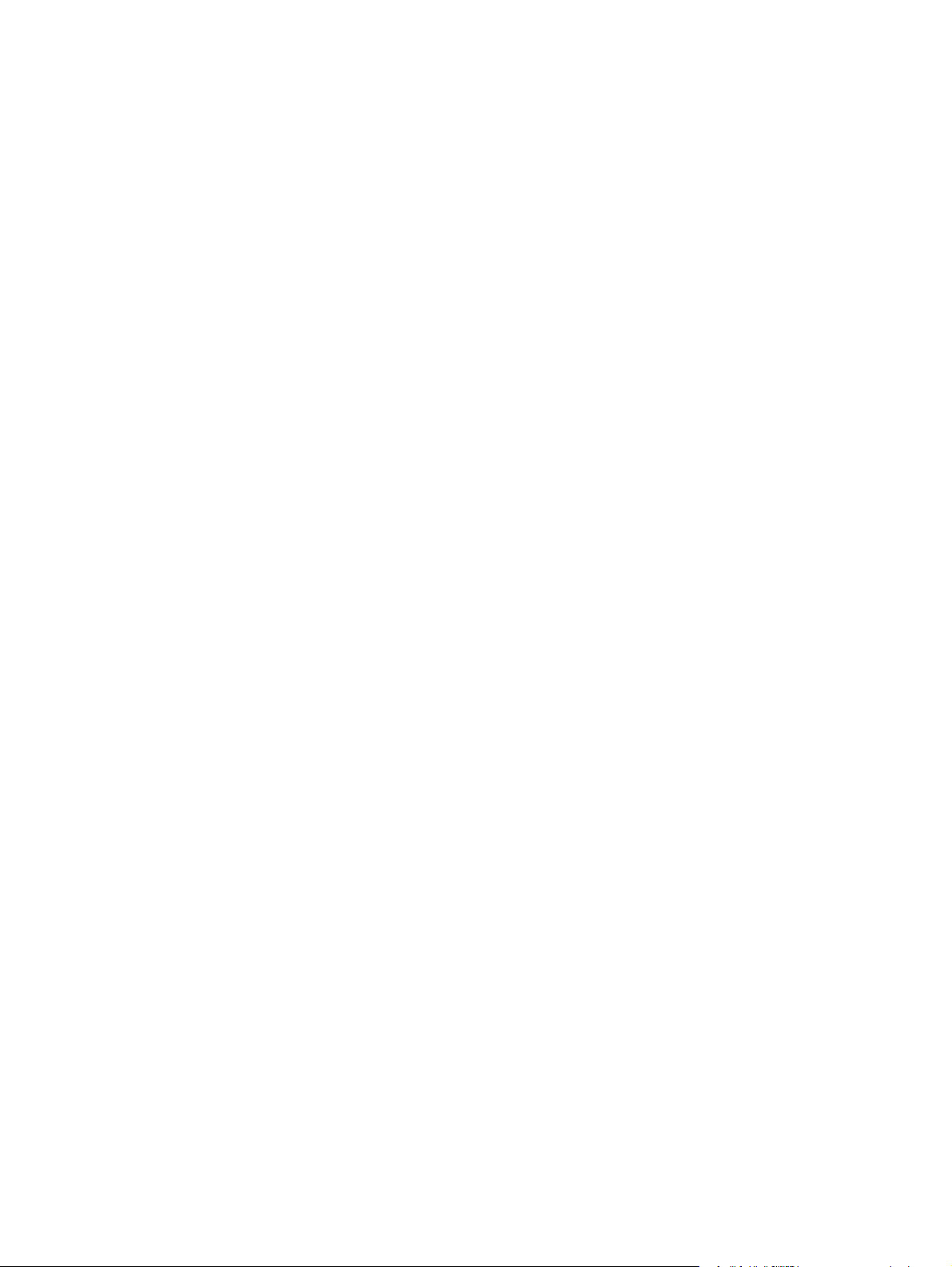
Įdėtasis tinklo serveris (tik tinkle veikiančiam modeliui)
Įdėtasis tinklo serveris leidžia keisti spausdintuvo konfigūraciją, peržiūrėti būsenos ar problemų
sprendimo informaciją.
14 4 skyrius „Windows“ operacinei sistemai skirta programinė įranga LTWW
Page 23
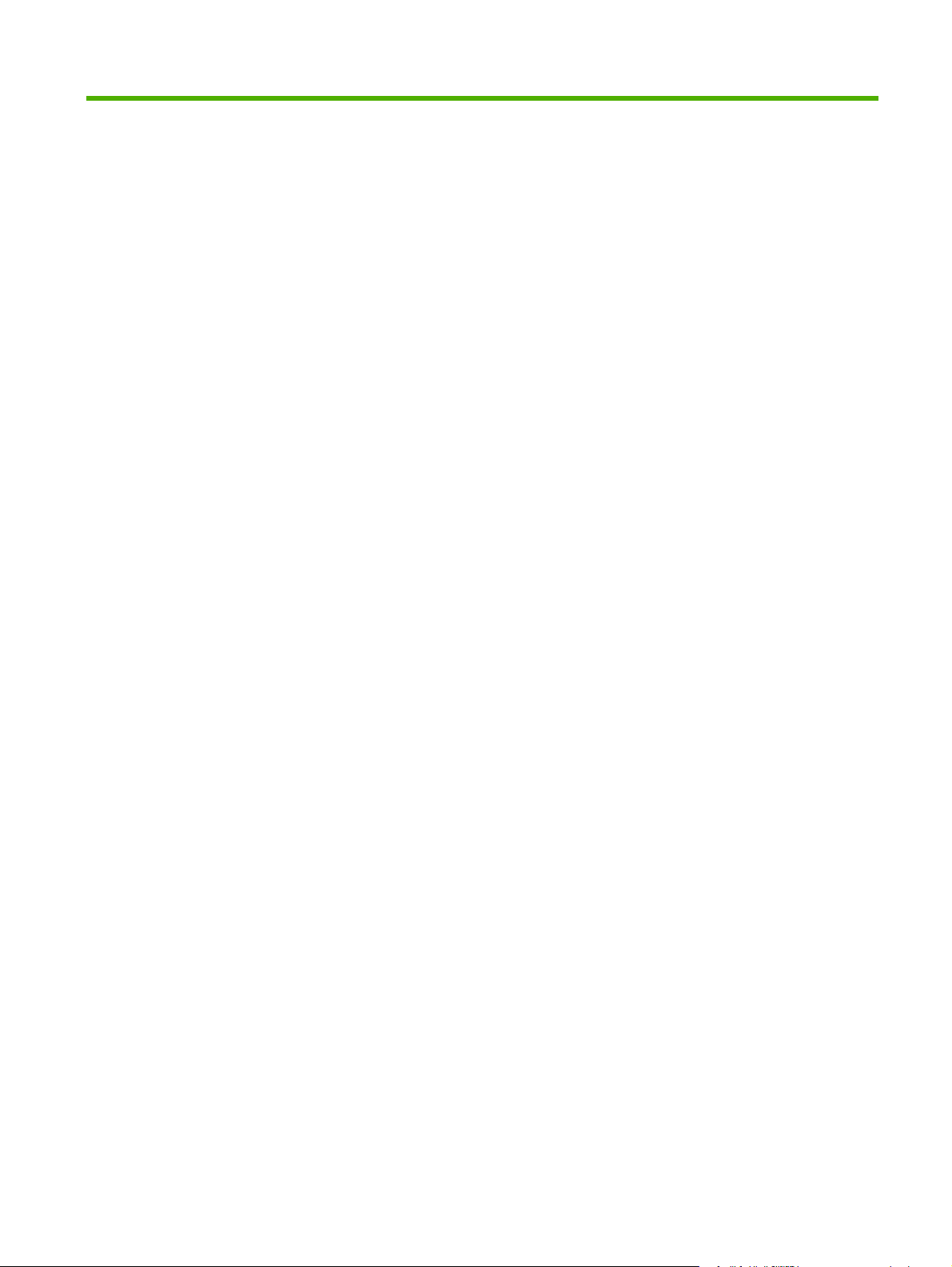
5 „Macintosh“ operacinei sistemai skirta
programinė įranga
LTWW 15
Page 24
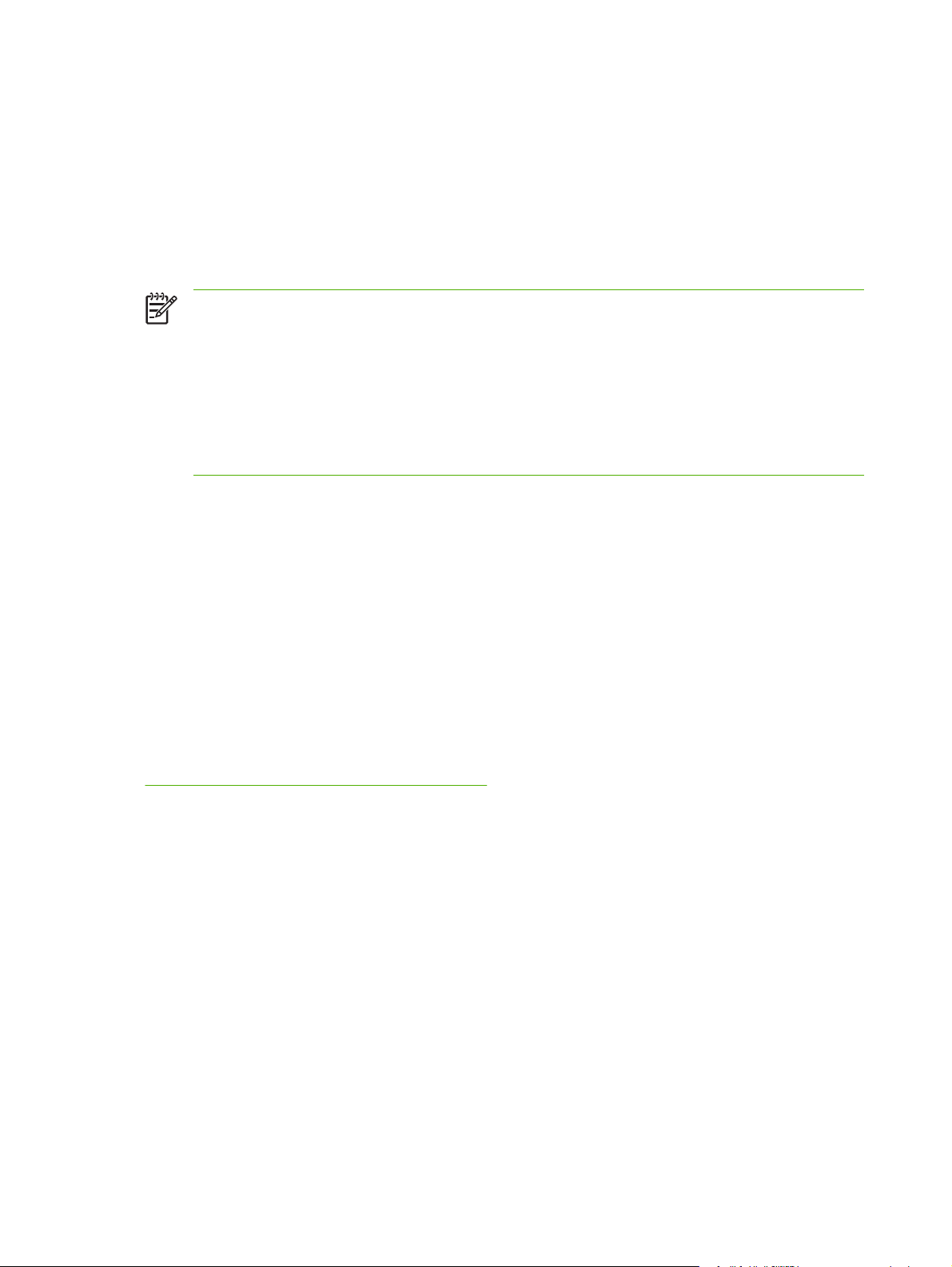
„Macintosh“ spausdintuvo tvarkyklės
Spausdintuvo tvarkyklė yra programinės įrangos komponentas, suteikiantis vartotojui galimybę naudotis
spausdintuvo funkcijomis, o kompiuteriui – palaikyti ryšį su spausdintuvu.
„Macintosh“ spausdintuvo tvarkyklės diegimas
Šiame skyriuje aiškinama, kaip diegti „Macintosh OS X“ v10.2.8 v10.3 v10.4 ir vėlesnių versijų operacinei
sistemai skirtą spausdinimo sistemos programinę įrangą.
PASTABA: USB eilės kuriamos automatiškai, kai spausdintuvas prijungiamas prie
kompiuterio. Tačiau eilė naudoja bendrąjį „PostScript“ spausdintuvų aprašymo failą (PPD), jei
diegti pradėta prieš prijungiant USB kabelį. Jei norite pakeisti užduočių eilės „PostScript“
spausdintuvo aprašymo failą (PPD), atidarykite „Print Center“ (spausdinimo centras) arba
„Printer Setup Utility“ (spausdintuvo nustatymo paslaugų programa), pasirinkite tinkamą
spausdintuvo eilę ir spustelėkite Show Info (rodyti informaciją), kad būtų atidarytas dialogo
langas Printer Info (spausdintuvo informacija). Automatiniame meniu pasirinkite Printer
Model (spausdintuvo modelis), tada automatiniame meniu, kuriame pažymėta Generic (bendra),
pasirinkite tinkamą spausdintuvui skirtą „PostScript“ spausdintuvo aprašymo failą (PPD).
Jei norite įdiegti „Macintosh“ spausdintuvo tvarkyklę, atlikite šiuos veiksmus:
1. Spausdintuvo kompaktinį diską įdėkite į kompaktinių diskų įrenginį ir paleiskite diegimo vedlį.
2. Darbalaukyje du kartus spustelėkite kompaktinio disko piktogramą
3. Du kartus spustelėkite piktogramą Installer (diegimo vedlys).
4. Vykdykite kompiuterio ekrane pateiktas instrukcijas.
5. Bet kuria programa išspausdinkite bandomąjį puslapį ir įsitikinkite, kad spausdintuvo programinė
įranga įdiegta tinkamai.
Jei tinkamai įdiegti nepavyko, programinę įrangą įdiekite iš naujo. Jei dar kartą nepavyksta, skaitykite
„Diegimo užrašų“ skyrių „Ką tik gauta informacija“. „Diegimo užrašus“ rasite spausdintuvo
kompaktiniame diske arba pagalbą teikiančioje interneto svetainėje. (Svetainės adreso ieškokite
„HP klientų aptarnavimo tarnyba“ 107 puslapyje )
„Macintosh“ spausdintuvo tvarkyklės nustatymas
Jei kompiuteryje norite atidaryti „Macintosh“ spausdintuvo tvarkyklę, naudokite vieną iš šių metodų:
16 5 skyrius „Macintosh“ operacinei sistemai skirta programinė įranga LTWW
Page 25
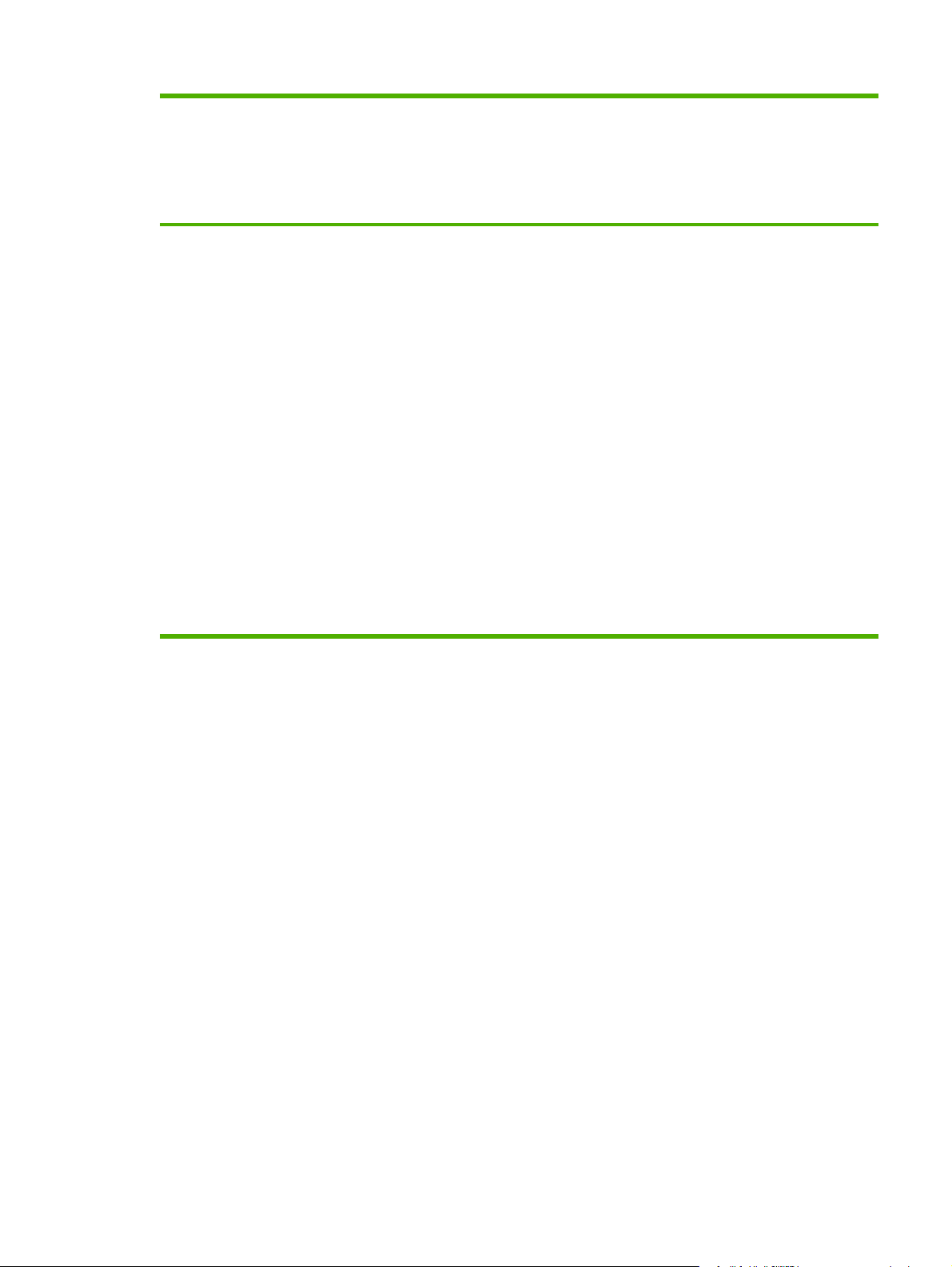
Operacinė sistema Jei norite keisti visų
spausdinimo užduočių
parametrus, kol uždaryta
programinė įranga
Jei norite keisti
numatytuosius spausdinimo
užduočių parametrus (pvz.,
įjungti „Print on Both
Sides“ (spausdinti ant abiejų
pusių) pagal numatytąjį
nustatymą)
Jei norite pakeisti
konfigūracijos parametrus
(pvz., pridėti dėklą arba įjungti
arba išjungti rankinio dvipusio
spausdinimo funkciją)
„Macintosh OS X“
v10.2.8, v10.3, v10.4
ir vėlesnės versijos
1. Meniu File (failas)
spustelėkite Print
(spausdinti).
2. Pakeiskite norimus įvairių
automatinių meniu
nustatymus.
1. Meniu File (failas)
spustelėkite Print
(spausdinti).
2. Pakeiskite norimus įvairių
automatinių meniu
nustatymus.
3. Automatiniame meniu
Presets (išankstiniai
nustatymai) spustelėkite
Save as (įrašyti kaip) ir
įrašykite išankstinio
nustatymo pavadinimą.
Šie parametrai įrašomi į meniu
Presets (išankstiniai
nustatymai). Jei norite naudoti
naujuosius nustatymus, atidarę
programą ir spausdindami turite
kiekvieną kartą pasirinkti įrašytų
išankstinių nustatymų pasirinktį.
1. Jei norite atidaryti Printer
Setup Utility
(spausdintuvo nustatymo
paslaugų programą),
pasirinkite kietąjį diską
spustelėkite Applications
(programos), spustelėkite
Utilities (paslaugų
programos) ir du kartus
spustelėkite Printer Setup
Utility (spausdintuvo
nustatymo paslaugų
programa).
2. Spustelėkite spausdinimo
užduočių eilę.
3. Meniu Printers
(spausdintuvai)
spustelėkite Show Info
(rodyti informaciją).
4. Spustelėkite meniu
Installable Options
(diegiamos pasirinktys).
,
LTWW „Macintosh“ spausdintuvo tvarkyklės17
Page 26
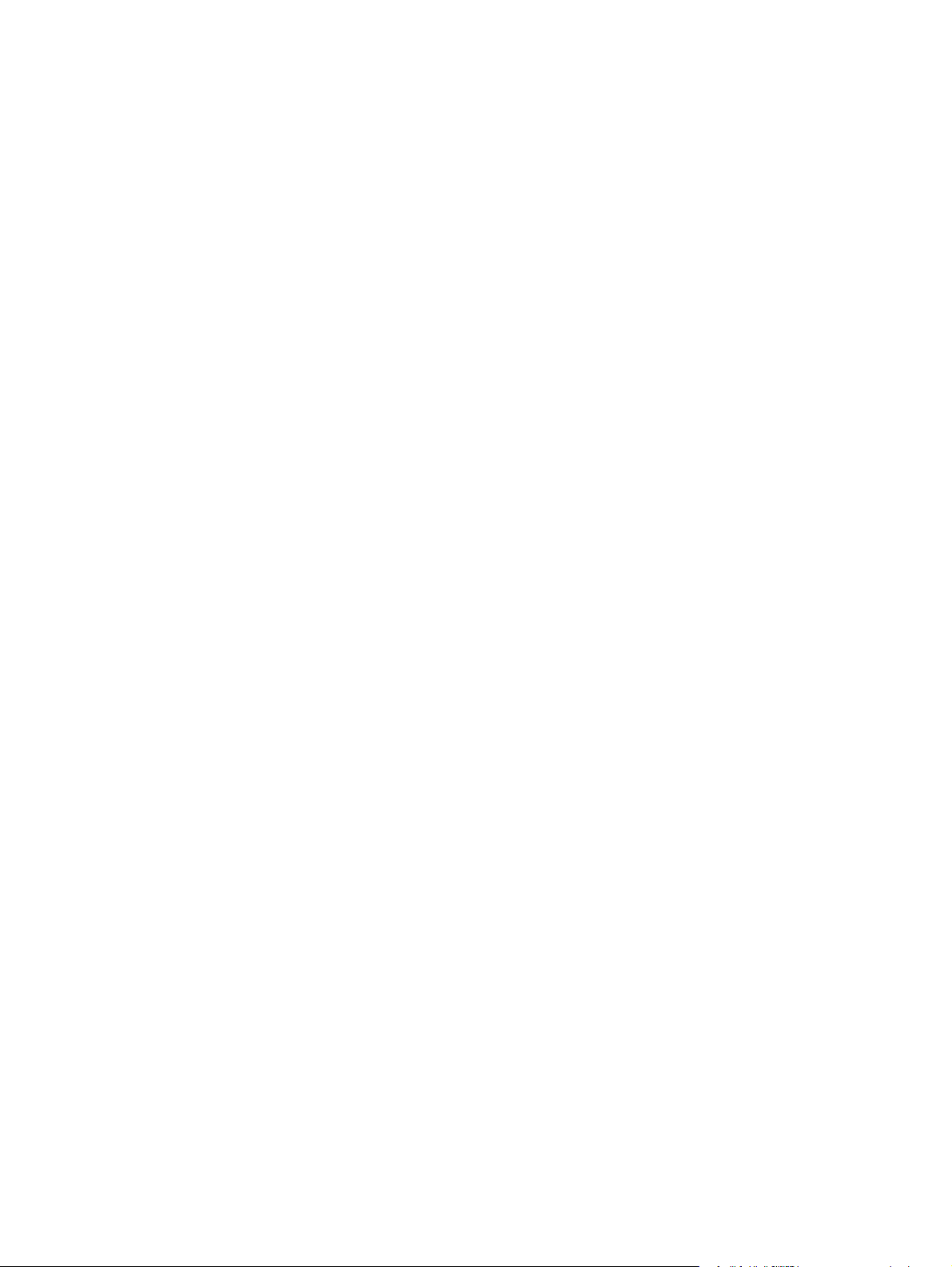
„PostScript“ spausdintuvų aprašymo failai
Šie „PostScript“ spausdintuvų aprašymo failai (PPD) kartu su HP „postscript“ 3 lygio emuliacijos
tvarkykle leidžia kompiuteriui užmegzti bei palaikyti ryšį su spausdintuvu. „Postscript“ spausdintuvo
aprašymo failo (PPD) diegimo programą rasite spausdintuvo kompaktiniame diske.
18 5 skyrius „Macintosh“ operacinei sistemai skirta programinė įranga LTWW
Page 27
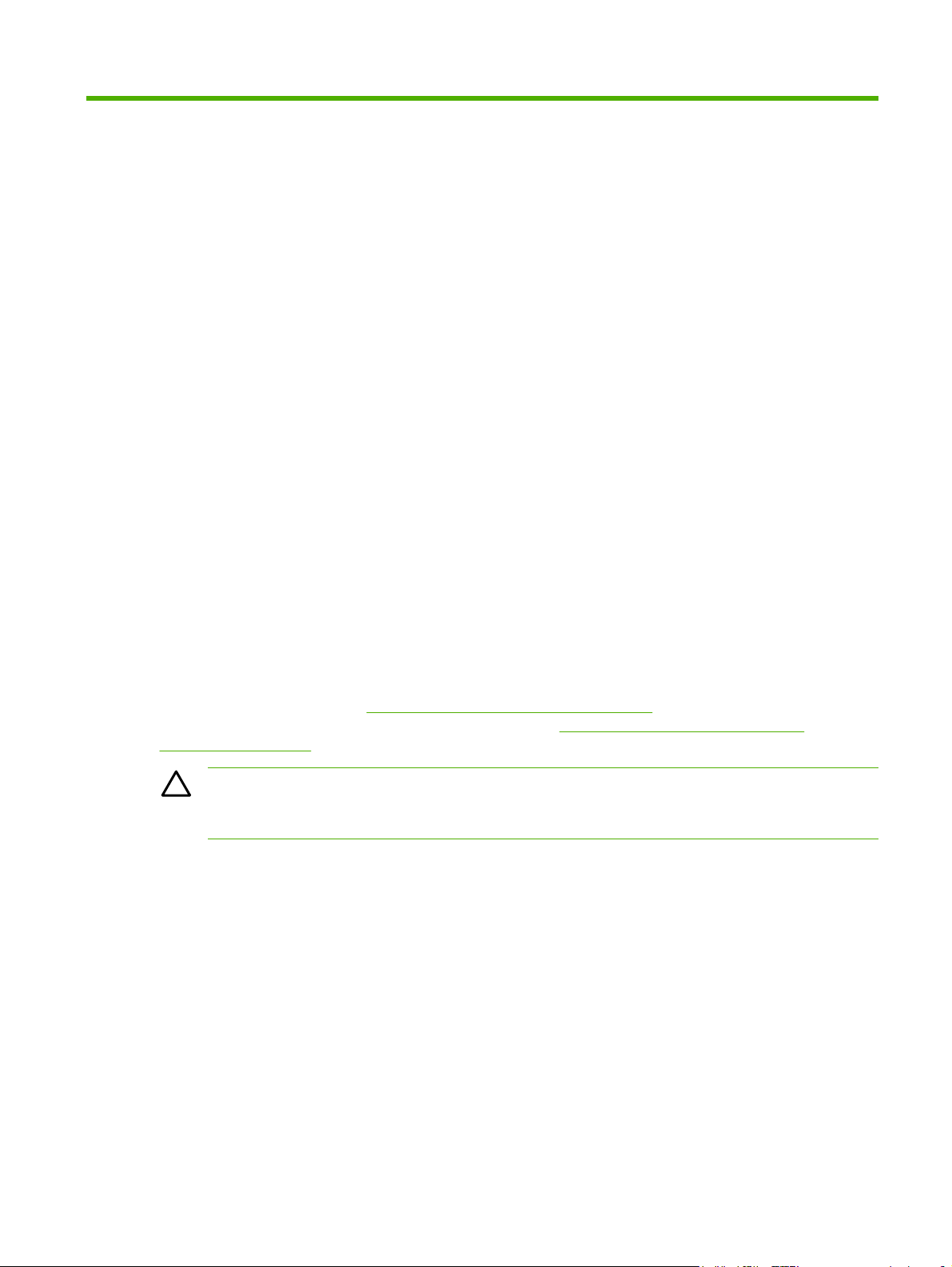
6 Spausdinimo medžiagos
Šis produktas gali spausdinti ant įvairaus popieriaus ir kitos spausdinimo medžiagos, kaip nurodyta
šiame vartotojo vadove. Naudojant medžiagą, kuri neatitinka reikalavimų, gali kilti toliau išvardytų
problemų:
Bloga spausdinimo kokybė
●
Padidėjusi įstrigimo galimybė
●
Pirmalaikis spausdintuvo dalių susidėvėjimas (reikės remonto).
●
Norėdami pasiekti geriausių rezultatų, naudokite tik popierių ar kitą spausdinimo medžiagą, pažymėtą
HP ženklu. „Hewlett-Packard“ negali rekomenduoti jokių kitų bendrovių gaminamos spausdinimo
medžiagos. HP negali kontroliuoti spausdinimo medžiagos kokybės, jei ji nėra pačios HP produktas.
Spausdinimo medžiaga gali atitikti visus šiame vartotojo vadove aprašytus reikalavimus, o spausdinimo
rezultatas netenkinti jūsų. Taip gali būti dėl netinkamo naudojimo, netinkamos temperatūros ar drėgmės
ar dėl kitų dalykų, kuriems „Hewlett-Packard“ neturi įtakos.
Prieš įsigydami didelį spausdinimo medžiagos kiekį, patikrinkite ją ir įsitikinkite, kad ji atitinka šiame
vartotojo vadove ir HP LaserJet Printer Family Media Guide („HP LaserJet“ spausdintuv
medžiagos vadove) pateiktus reikalavimus. Spausdinimo medžiagos pasirinkimo nurodymus galite
atsisiųsti iš svetainės adresu
informacijos, kaip užsisakyti nurodymus, žiūrėkite skyrių
lentelė“ 99 puslapyje .
ĮSPĖJIMAS: Jei naudosite „Hewlett-Packard“ reikalavimų neatitinkančią spausdinimo
medžiagą, galite sugadinti spausdintuvą ir jį teks remontuoti. Tokių remonto atvejų neapima
„Hewlett-Packard“ garantija ar kitos sutartys dėl remonto.
http://www.hp.com/support/ljpaperguide/, o jei jums reikia daugiau
„Eksploatacinių medžiagų ir priedų
ų serijos
LTWW 19
Page 28
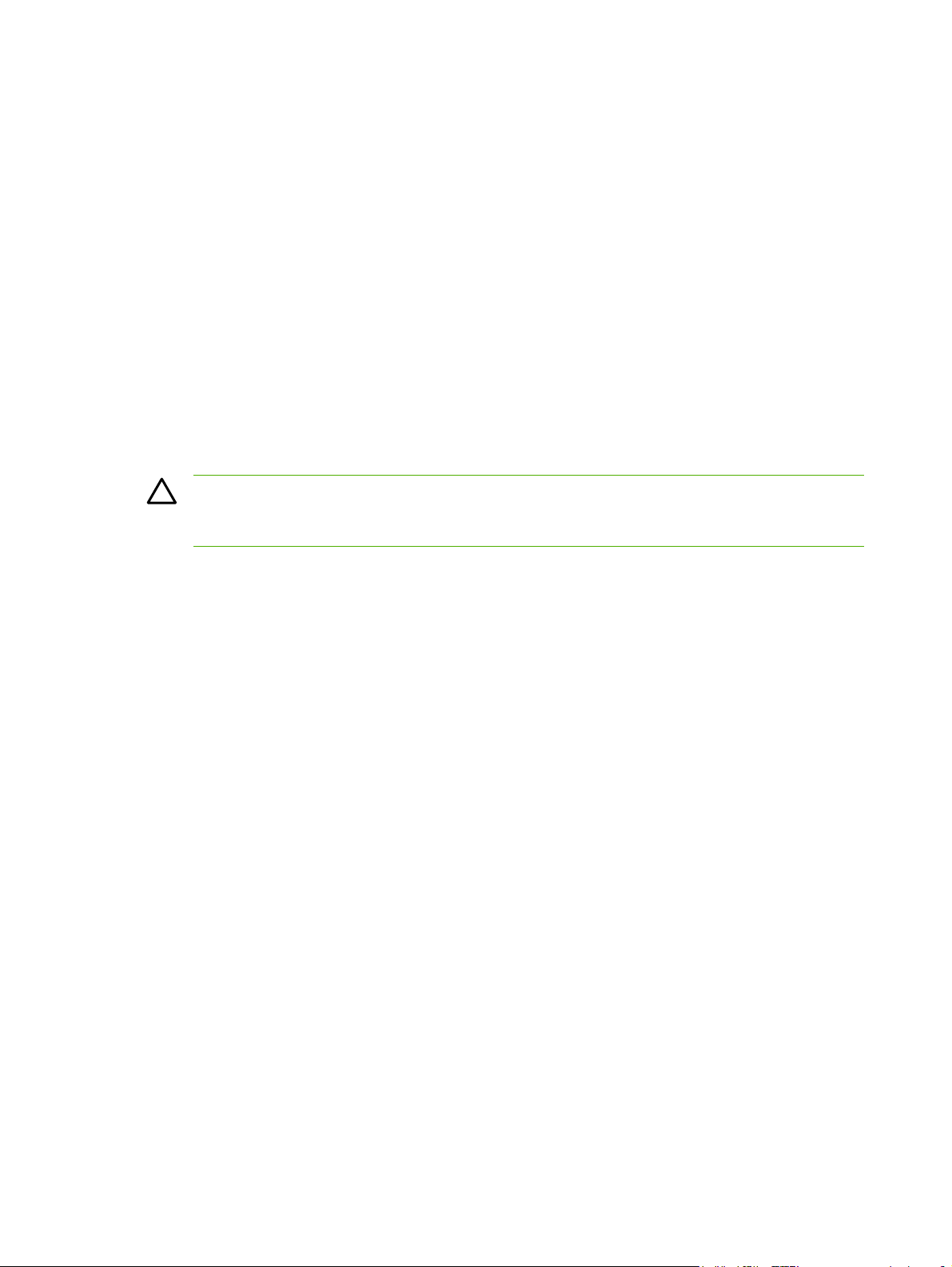
Kaip naudoti popierių ir spausdinimo medžiagą
Šis produktas palaiko įvairų popierių ir kitą spausdinimo medžiagą, kaip nurodyta šio vartotojo vadovo
reikalavimuose. Naudodami popierių ar spausdinimo medžiagą, kuri neatitinka reikalavimų, galite
susidurti su toliau išvardytomis problemomis:
Prasta spaudinio kokybė
●
Padidėjusi įstrigimo galimybė
●
Pirmalaikis produkto susidėvėjimas, reikalaujantis taisymo
●
Naudodami tik HP prekės ženklo popierių ir spausdinimo medžiagą, skirtą lazeriniams spausdintuvams
arba naudoti plačiai, pasieksite geriausių rezultatų. Nenaudokite popieriaus ar spausdinimo medžiagos,
skirtos rašaliniams spausdintuvams. „Hewlett-Packard Company“ negali rekomenduoti kitų prekės
ženklų spausdinimo medžiagos, nes HP negali kontroliuoti jų kokybės.
Popierius gali atitikti visus šiame vartotojo vadove aprašytus reikalavimus, bet spausdinimo rezultatas
gali jūsų netenkinti. Taip gali atsitikti dėl netinkamo naudojimo, netinkamos temperatūros ir/ar drėgmės
arba dėl kitų dalykų, kuriems „Hewlett-Packard“ neturi įtakos.
ĮSPĖJIMAS: Jei naudosite „Hewlett-Packard“ reikalavimų neatitinkantį popierių ar
spausdinimo medžiagą, galite sugadinti spausdintuvą ir jį teks remontuoti. Tokių remonto atvejų
neapima „Hewlett-Packard“ garantija ar kitos sutartys dėl remonto.
20 6 skyrius Spausdinimo medžiagos LTWW
Page 29
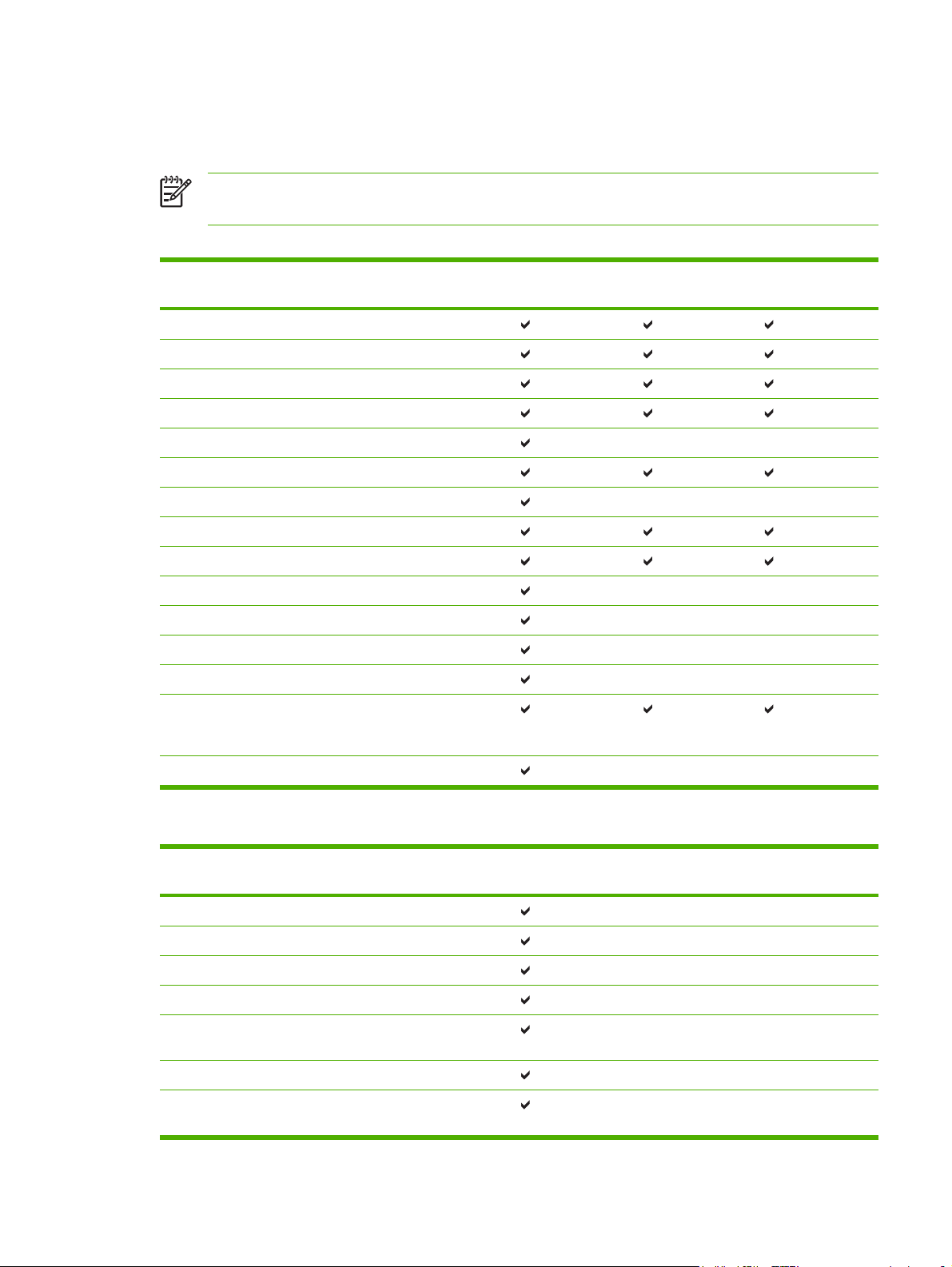
Palaikomi popieriaus ir spausdinimo medžiagų formatai
Šis produktas palaiko daug popieriaus formatų ir prisitaiko prie įvairios spausdinimo medžiagos.
PASTABA: Jei norite gauti geriausius spausdinimo rezultatus, prieš spausdindami pasirinkite
tinkamą popieriaus dydį ir tipą savo spausdintuvo tvarkyklėje.
6-1 Lentelė Palaikomi popieriaus ir spausdinimo medžiagų formatai
Formatas Matmenys 1 dėklas 2 dėklas Papildomas 3
„Letter“ 216 x 279 mm
„Legal“ 216 x 356 mm
A4 210 x 297 mm
„Executive“ 184 x 267 mm
„A3“ 297 x 420 mm
„A5“ 148 x 210 mm
„A6“ 105 x 148 mm
„B5“ (JIS) 182 x 257 mm
„B5“ (ISO) 176 x 250 mm
„B6“ (ISO) 125 x 176 mm
„16k“ 197 x 273 mm
„16k“ 184 x 260 mm
„16k“ 195 x 270 mm
„8.5 x
13“ (nestandart
inis)
216 x 330 mm
dėklas
Nestandartinis (76 - 216) x (127 - 356) mm
6-2 Lentelė Palaikomas vokų ir atvirukų formatas
Formatas Matmenys 1 dėklas 2 dėklas Papildomas 3
dėklas
Vokas „#10“ 105 x 241 mm
Vokas „DL“ 110 x 220 mm
Vokas „C5“ 162 x 229 mm
Vokas „B5“ 176 x 250 mm
Vokas
„Monarch“
Atvirukas 100 x 148 mm
Dvigubas
atvirukas
98 x 191 mm
148 x 200 mm
LTWW Palaikomi popieriaus ir spausdinimo medžiagų formatai 21
Page 30

Nestandartiniai popieriaus dydžiai
Šis produktas palaiko daugybę nestandartinių popieriaus dydžių. Palaikomi nestandartiniai dydžiai yra
tokie dydžiai, kurie atitinka produkto reikalavimų nurodytą minimalų ir maksimalų dydį, bet nėra pateikti
palaikomų popierių dydžių lentelėje. Naudodami palaikomą nestandartinį dydį, spausdinimo tvarkyklėje
nurodykite nestanartinį dydį ir įdėkite popierių į dėklą, kuris palaiko nestandartinius dydžius.
22 6 skyrius Spausdinimo medžiagos LTWW
Page 31

Specialaus popieriaus ar spausdinimo medžiagos reikalavimai
Šis produktas palaiko spausdinimą ant specialios medžiagos. Laikykitės šių reikalavimų, jei norite
pasiekti patenkinamų rezultatų. Jei norite gauti geriausius spausdinimo rezultatus, naudodami specialų
popierių ar spausdinimo medžiagą įsitikinkite, kad spausdinimo tvarkyklėje nustatėte tipą ir dydį.
ĮSPĖJIMAS: „HP LaserJet“ spausdintuvai naudoja kaitintuvus, skirtus popieriuje sulieti sausas
dažų daleles tam, kad būtų gaunami labai tikslūs taškai. HP lazerinis popierius sukurtas atlaikyti
ypač didelį karštį. Jei naudosite rašaliniam spausdintuvui skirtą popierių, kuris netinka šiai
technologijai, galite sugadinti savo spausdintuvą.
Medžiagos tipas Leidžiama Draudžiama
Vokai
Etiketės
Skaidrės
Firminiai blankai ir išankstinės formos
Laikykite vokus vertikalioje
●
padėtyje.
Naudokite tokius vokus, kurių siūlė
●
tęsiasi nuo vieno kampo iki kito.
Naudokite vokus su nuplėšiama
●
lipniąja juostele, kuri yra patvirtinta
naudoti lazeriniams
spausdintuvams.
Naudokite tik etiketes, turinčias
●
uždengtą pagrindą tarp jų.
Naudokite tik lygias etiketes.
●
Naudokite tik visus etikečių lapus.
●
Naudokite tik tokias skaidres,
●
kurios yra patvirtintos naudoti
lazeriniams spausdintuvams.
Padėkite skaidres ant lygaus
●
paviršiaus išėmę jas iš produkto.
Naudokite tik tokius firminius
●
blankus ir formas, kurie yra
patvirtinti naudoti lazeriniams
spausdintuvams.
Nenaudokite vokų, kurie yra
●
susiraukšlėję, suraižyti, sulipę ar
kitaip pažeisti.
Nenaudokite vokų su sąsagomis,
●
spaustukais, langeliais ar įdėklais.
Nenaudokite savaime prilimpančių
●
lipniųjų ar kitų sintetinių medžiagų.
Nenaudokite susiglamžiusių, su oro
●
pūslelėmis ar kitaip pažeistų
etikečių.
Nespausdinkite tik dalies etiketės
●
lapo.
Nenaudokite skaidrios
●
spausdinimo medžiagos, kuri nėra
patvirtinta naudoti lazeriniams
spausdintuvams.
Nenaudokite turinčių didelius
●
įspaudus ar žvilgančių firminių
blankų.
Storas popierius
Blizgus ar specialia danga padengtas
popierius
Naudokite tik tokį storą popierių,
●
kuris yra patvirtintas naudoti
lazeriniams spausdintuvams ir
atitinka šio produkto svorio
specifikacijas.
Naudokite tik tokį blizgų ar specialia
●
danga padengtą popierių, kuris yra
patvirtintas naudoti lazeriniams
spausdintuvams.
Nenaudokite popieriaus, kuris yra
●
sunkesnis, nei rekomenduojama
šio produkto spausdinimo
medžiagos specifikacijoje, jei tai
nėra HP popierius, kuris patvirtintas
naudoti šiam produktui.
Nenaudokite blizgaus ar specialia
●
danga padengto popieriaus, kuris
yra skirtas naudoti rašaliniams
spausdintuvams.
LTWW Specialaus popieriaus ar spausdinimo medžiagos reikalavimai 23
Page 32

Spausdinimo medžiagos įdėjimas
Šiame skyriuje aprašyta, kaip įdėti spausdinimo medžiagas į skirtingus įvedimo dėklus.
ĮSPĖJIMAS: Spausdinant ant susiraukšlėjusių, susisukusių ar kitaip pažeistų spausdinimo
medžiagų, jos gali įstrigti spausdintuve. Daugiau informacijos ieškokite
spausdinimo medžiagą“ 88 puslapyje .
1 dėklas
1 dėklas yra spausdintuvo priekyje. Prieš tikrindamas kitus dėklus, spausdintuvas spausdindamas
naudos 1 dėklą.
„Pašalinkite įstrigusią
Spausdinimo medžiagos kreiptuvai užtikrina, kad spausdinimo medžiaga būtų tinkamai ir tiesiai tiekiama
į spausdintuvą (padeda išvengti įžambių atspaudų). Dėdami spausdinimo medžiagą, nustatykite
spausdinimo medžiagos kreiptuvus taip, kad jie atitiktų naudojamos spausdinimo medžiagos plotį.
2 dėklas ir papildomas 3 dėklas
Spausdinimo medžiagos kreiptuvai užtikrina, kad spausdinimo medžiaga būtų tinkamai ir tiesiai
paduodama į spausdintuvą. 2 dėkle yra šoninis ir galinis spausdinimo medžiagos kreiptuvai. Dėdami
spausdinimo medžiagą, nustatykite spausdinimo medžiagos kreiptuvus taip, kad jie atitiktų naudojamos
medžiagos ilgį ir plotį.
24 6 skyrius Spausdinimo medžiagos LTWW
Page 33

PASTABA: Prieš dėdami naują spausdinimo medžiagą, visuomet išimkite įvedimo dėkle likusią
medžiagą ir ištiesinkite dedamos medžiagos pluošto kraštus. Tai padeda išvengti kelių
medžiagos lapų įtraukimo į spausdintuvą vienu metu ir sumažinti medžiagos įstrigimo tikimybę.
Tiesioginės išvesties kelias
Jei norite spausdinti ant vokų, skaidrių, sunkios spausdinimo medžiagos ar bet kurios kitos medžiagos,
kuri gali susisukti spausdinant įprastai, naudokite tiesioginės išvesties kelią. Jei prieš spausdindami ant
1, 2 ar papildomame 3 dėkle esančios spausdinimo medžiagos atidarysite tiesioginės išvesties dureles,
spausdinimo medžiaga iškris iš spausdintuvo pro tiesioginės išvesties kelią.
PASTABA: Išspausdintos medžiagos lapai nesudedami vieni ant kitų, kai naudojamas
tiesioginės išvesties kelias. Spausdinimo medžiaga krenta ant paviršiaus prie spausdintuvo, jei
neišimate kiekvieno lapo, kai jis išvedamas.
Rankinis popieriaus įvedimas
Spausdindami ant įvairios spausdinimo medžiagos galite naudoti rankinį įvedimą. Galite rinktis rankinį
įvedimą, kai vienu metu spausdinate ant kelių spausdinimo medžiagų, pvz., spausdinate ant voko, tada
ant laiško, vėl ant voko ir t.t. Į 1 dėklą sudėkite vokus, o į 2 dėklą – firminius blankus.
Jei norite spausdinti naudodami rankinio įvedimo būdą, atidarykite spausdintuvo „Properties“ (savybės)
arba „Printer Setup“ (spausdintuvo nustatymas) ir pasirinkite Manual Feed (tray 1) (rankinis įvedimas
(1 dėklas)) iš automatinio sąrašo Source Tray (įvesties dėklas). Žiūrėkite nurodymus skyriuje
„„Windows“ spausdintuvo tvarkyklės nustatymas“ 13 puslapyje arba „„Macintosh“ spausdintuvo
tvarkyklės nustatymas“ 16 puslapyje . Įjungę rankinio įvedimo būdą paspauskite mygtuką Go (vykdyti),
kad būtų pradėta spausdinti.
LTWW Spausdinimo medžiagos įdėjimas 25
Page 34

26 6 skyrius Spausdinimo medžiagos LTWW
Page 35

7 Spausdinimo užduotys
Šiame skyriuje pateikta informacija toliau išvardytomis temomis:
Spausdinimo medžiagos tipas ir dėklo įdėjimas
●
Spausdinimo kokybės parametrai
●
Rankinis dvipusis spausdinimas
●
Kelių puslapių spausdinimas ant vieno popieriaus lapo („n viename“ spausdinimas)
●
Lankstinukų spausdinimas
●
Vandens ženklų spausdinimas
●
Spausdinimo užduoties atšaukimas
●
LTWW 27
Page 36

Spausdinimo medžiagos tipas ir dėklo įdėjimas
Šio produkto dėklų pirmenybė, kai paduodamos spausdinimo medžiagos:
1. 1 dėklas (jei atidarytas)
2. 2 dėklas
3. Papildomas 3 dėklas (jei prijungtas)
Mažiausi spausdinimo medžiagos matmenys yra 76 x 127 mm.
Didžiausi spausdinimo medžiagos matmenys yra 216 x 356 mm.
Jei norite gauti geriausius spausdinimo rezultatus, prieš spausdindami savo spausdintuvo tvarkyklėje
pasirinkite tinkamą popieriaus dydį ir tipą.
7-1 Lentelė 1 dėklo spausdinimo medžiagos informacija
Tipas: Medžiagų
Paprastas
Spalvotas
Iš anksto
išspausdintas
Perforuotas
Perdirbtas
Lengvas
Vokai
Etiketės Standartinis Iki 10 lapų Etiketės Spausdinama
„Bond“ (ypač
aukštos kokybės
popierius)
Grublėtas
popierius
specifikacijos
nuo 75 g/m2 iki 104
2
g/m
nuo 60 g/m2 iki 75
2
g/m
Ma˛iau nei 90 g/m
nuo 75 g/m2 iki 104
2
g/m
nuo 75 g/m2 iki 104
2
g/m
Medžiagų kiekis Tvarkyklės
Iki 50 lapų Paprastas arba
Iki 50 lapų Lengvas Nėra duomenų Tiesioginės
2
Iki 10 vokų Vokas Įvedamas
Iki 10 lapų „Bond“ (ypač
Iki 10 lapų Grublėtas
parametrai
nenurodyta
aukštos kokybės
popierius)
popierius
Popieriaus
kryptis
Nėra duomenų Tiesioginės
trumpasis kraštas,
atlankas dešinėje,
nukreiptas į viršų
puse į viršų
Spausdinama
puse į viršų
Spausdinama
puse į viršų
Išvesti
išvesties durelės
išvesties durelės
Tiesioginės
išvesties durelės
Tiesioginės
išvesties durelės
Tiesioginės
išvesties durelės
Tiesioginės
išvesties durelės
Skaidrės 4 mm vienspalvės
skaidrės
Sunkus
Firminis blankas
nuo 90 g/m2 iki 105
2
g/m
nuo 75 g/m
g/m
2
iki 104
2
Iki 10 lapų Skaidrė Spausdinama
puse į viršų
Iki 10 lapų Sunkus Spausdinama
puse į viršų
Iki 10 lapų Firminis blankas Spausdinama
puse į viršų,
puslapio viršus
pirmiausia
Tiesioginės
išvesties durelės
Tiesioginės
išvesties durelės
Išvedimo skyrius
28 7 skyrius Spausdinimo užduotys LTWW
Page 37

7-1 Lentelė 1 dėklo spausdinimo medžiagos informacija (tęsinys)
Tipas: Medžiagų
specifikacijos
Medžiagų kiekis Tvarkyklės
parametrai
Popieriaus
kryptis
Kortelės Iki 10 Iki 10 Kortelės Spausdinama
puse į viršų
Siuntimo lipdukai Iki 10 Iki 10 Kortelės Spausdinama
puse į viršų
7-2 Lentelė 2 dėklo spausdinimo medžiagos informacija
Tipas: Medžiagų
specifikacijos
Paprastas
nuo 75 g/m2 iki 104
2
g/m
Spalvotas
Iš anksto
išspausdintas
Perforuotas
Perdirbtas
Lengvas
nuo 60 g/m2 iki 75
2
g/m
Etiketės Standartinis Mažiau nei 250
Medžiagų kiekis Tvarkyklės
parametrai
Iki 250 lapų Paprastas arba
Popieriaus
kryptis
Nėra duomenų Išvedimo skyrius
nenurodyta
Iki 250 lapų Lengvas Nėra duomenų Išvedimo skyrius
Etiketės Spausdinama
lapų
puse į viršų
Išvesti
Tiesioginės
išvesties durelės
Tiesioginės
išvesties durelės
Išvestis
Tiesioginės
išvesties durelės
„Bond“ (ypač
aukštos kokybės
nuo 75 g/m2 iki 104
2
g/m
Iki 250 lapų „Bond“ (ypač
popierius)
Grublėtas
popierius
Sunkus
nuo 75 g/m2 iki 104
2
g/m
nuo 90 g/m2 iki 105
2
g/m
Skaidrės 4 mm vienspalvės
skaidrės
Firminis blankas
nuo 75 g/m
g/m
2
iki 104
2
Iki 250 lapų Grublėtas Spausdinama
Mažiau nei 250
lapų
Mažiau nei 250
lapų
Mažiau nei 250
lapų
7-3 Lentelė Papildomo 3 dėklo medžiagos informacija
Spausdinimo
med˛iagos tipas
Paprastas
Spalvotas
Medžiagų
specifikacijos
nuo 75 g/m
g/m
2
iki 104
2
Medžiagos kiekis Tvarkyklės
Iki 250 lapų Paprastas arba
aukštos kokybės
Spausdinama
puse į viršų
Išvedimo skyrius
popierius)
Išvedimo skyrius
puse į viršų
Sunkus Nėra duomenų Išvedimo skyrius
Skaidrė Spausdinama
puse žemyn
Firminis blankas Spausdinama
puse žemyn
Tiesioginės
išvesties durelės
Įprastas: išvedimo
skyrius
Sunkus:
tiesioginės
išvesties durelės
parametrai
Popieriaus
kryptis
Išvedimas
Nėra duomenų Išvedimo skyrius
nenurodyta
Iš anksto
išspausdintas
LTWW Spausdinimo medžiagos tipas ir dėklo įdėjimas 29
Page 38

7-3 Lentelė Papildomo 3 dėklo medžiagos informacija (tęsinys)
Spausdinimo
med˛iagos tipas
Perforuotas
Perdirbtas
Lengvas
„Bond“ (ypač
aukštos kokybės
popierius)
Grublėtas
Sunkus
Firminis blankas
Medžiagų
specifikacijos
nuo 60 g/m2 iki 75
2
g/m
nuo 75 g/m2 iki 104
2
g/m
nuo 75 g/m2 iki 104
2
g/m
nuo 90 g/m2 iki 105
2
g/m
nuo 75 g/m
g/m
2
iki 104
2
Medžiagos kiekis Tvarkyklės
parametrai
Popieriaus
kryptis
Išvedimas
Iki 250 lapų Lengvas Nėra duomenų Išvedimo skyrius
Iki 250 lapų „Bond“ (ypač
aukštos kokybės
Spausdinama
puse į viršų
Išvedimo skyrius
popierius)
Iki 250 lapų Grublėtas Spausdinama
Išvedimo skyrius
puse į viršų
Mažiau nei 250
lapų
Mažiau nei 250
lapų
Sunkus Nėra duomenų Tiesioginės
išvesties durelės
Firminis blankas Spausdinama
puse žemyn
Įprastas: išvedimo
skyrius
Sunkus:
tiesioginės
išvesties durelės
30 7 skyrius Spausdinimo užduotys LTWW
Page 39

Spausdinimo kokybės parametrai
Spausdinimo kokybės parametrai lemia spausdinimo skyrą ir dažų naudojimą.
Jei norite pakeisti spausdinimo kokybės parametrus, atlikite šiuos veiksmus:
1. Atidarykite spausdintuvo Properties (savybės) (arba Printing Preferences (spausdinimo nuostatos)
„Windows 2000 /XP“ sistemose). Žiūrėkite nurodymus skyriuje
tvarkyklės nustatymas“ 13 puslapyje arba „„Macintosh“ spausdintuvo tvarkyklės
nustatymas“ 16 puslapyje .
2. Spustelėję skirtuką Paper/Quality (popierius/kokybė) arba Finishing (baigimas) (arba skirtuką
Paper Type/Quality (popieriaus tipas/kokybė) kai kuriose „Mac“ tvarkyklėse), nustatykite
pageidaujamą spausdinimo kokybę. Galimos pasirinktys:
„ProRes 1200“: šis parametras užtikrina ypač aukštą („fine-line“) spausdinimo kokybę, kai
●
raiška yra 1200 x 1200 dpi.
„FastRes 1200“: šis parametras suteikia efektyvią 1200 dpi išvesties kokybę.
●
600 dpi: naudojant šį parametrą, 600 x 600 dpi raiškos atspauduose taikoma raiškos
●
padidinimo technologija (REt) teksto spausdinimo kokybei pagerinti.
EconoMode: tekstas spausdinamas sunaudojant mažiau dažų. Šis parametras naudingas
●
spausdinant juodraščius. Jį galite įjungti nepriklausomai nuo pasirinktų kitų spausdinimo
kokybės parametrų. Daugiau informacijos ieškokite
„„Windows“ spausdintuvo
„„EconoMode““ 64 puslapyje .
PASTABA: Ne visose tvarkyklėse ar operacinėse sistemose galima naudoti visas
spausdintuvo funkcijas. Informacijos apie tvarkyklės funkcijas ieškokite spausdintuvo savybių
(tvarkyklės) operatyviojoje pagalboje.
LTWW Spausdinimo kokybės parametrai 31
Page 40

Rankinis dvipusis spausdinimas
Norint rankiniu būdu spausdinti ant abiejų popieriaus pusių, reikia perleisti popierių per spausdintuvą
du kartus. Jei norite spausdinti, galite naudoti šias pasirinktis:
Viršutinis išvesties skyrius
●
Tiesioginės išvesties durelės (skirta sunkiai arba užsiraitančiai spausdinimo medžiagai)
●
PASTABA: Spausdinant ant abiejų lapo pusių rankiniu būdu, spausdintuvas gali užsiteršti, dėl
to sumažės spausdinimo kokybė. Jei taip atsitiko, žiūrėkite nurodymus skyriuje
valymas“ 50 puslapyje .
Rankinis dvipusis spausdinimas, naudojant viršutinį išvedimo skyrių
Tolesniuose skyriuose pateikti nurodymai skirtingoms operacinėms sistemoms.
„Microsoft Windows“
1. Uždarykite tiesioginės išvesties dureles.
„Spausdintuvo
2. Naudodami 1 dėklą, spausdinkite vieną dokumento pusę.
3. Išspausdinę vieną pusę, likusį popierių išimkite iš 1 dėklo ir padėkite į šalį, kol nebaigsite rankinio
dvipusio spausdinimo užduoties.
32 7 skyrius Spausdinimo užduotys LTWW
Page 41

4. Sudėkite išspausdintus lapus į pluoštą ir sulyginkite jo kraštus.
in
v
e
n
t
5. Pluoštą vėl įdėkite į 1 dėklą taip, kad išspausdinta pusė būtų nukreipta žemyn, o priekinis kraštas
– į spausdintuvą.
6. Jei norite spausdinti antrą pusę, paspauskite mygtuką Go (vykdyti).
„Mac OS X“
1. Uždarykite tiesioginės išvesties dureles.
2. Jei Manual Duplex (rankinis dvipusis spausdinimas) nerodomas ekrane, atlikite toliau aprašytus
3. Išspausdinkite dokumentą.
veiksmus.
a. Patikrinkite, ar HP Manual Duplex & Booklet (Classic) (HP rankinis dvipusis spausdinimas
ir lankstinukas (klasikinis)) buvo pasirinktas tvarkyklės įdiegimo metu nustačius Custom
Install (nestandartinis įdiegimas).
b. Pasirinkite File-Print (failas - spausdinti), tada Plug-In Preferences (papildomos nuostatos)
ir spustelėkite į dešinę nukreiptą rodyklę. Į dešinę nukreipta rodykė pakeičiama žemyn
nukreipta rodykle, o ekrane parodoma funkcija „HP Manual Duplex & Booklet“ (HP rankinis
dvipusis spausdinimas ir lankstinukas).
c. Pasirinkite Print Time Filters (spausdinimo laiko filtrai), tada - HP Manual Duplex &
Booklet (HP rankinis dvipusis spausdinimas ir lankstinukas) ir spustelėkite Save Settings
(išsaugoti parametrus).
d. Pasirinkite Manual Duplex (rankinis dvipusis spausdinimas), tada – Print on Both Sides
(spausdinti ant abiejų pusių).
LTWW Rankinis dvipusis spausdinimas 33
Page 42

4. Išspausdinę vieną pusę, likusį popierių išimkite iš 1 dėklo ir padėkite į šalį, kol nebaigsite rankinio
dvipusio spausdinimo užduoties.
5. Sudėkite išspausdintus lapus į pluoštą ir sulyginkite jo kraštus.
6. Pluoštą vėl įdėkite į 1 dėklą taip, kad išspausdinta pusė būtų nukreipta žemyn, o priekinis kraštas
– į spausdintuvą.
7. Norėdami spausdinti ant kitos lapo pusės, derinimo pulte paspauskite mygtuką Go (vykdyti).
Rankinis dvipusis spausdinimas, naudojant viršutinę išvesties dėtuvę
Toliau pateikti nurodymai skirtingoms operacinėms sistemoms.
„Microsoft Windows“
1. Atidarykite tiesioginės išvesties dureles.
2. Atidarykite spausdintuvo Properties (savybės) (arba Printing Preferences (spausdinimo nuostatos)
„Windows 2000 /XP“ sistemose). Nurodymai pateikti skyriuje
nustatymas“ 13 puslapyje .
3. Skirtuke Finishing (baigimas) spustelėkite žymimąjį laukelį Correct Order for Straight Paper
Path (tinkama tiesioginės popieriaus išvesties tvarka).
PASTABA: Ne visose tvarkyklėse ar operacinėse sistemose galima naudoti visas
spausdintuvo funkcijas. Informacijos apie tvarkyklėje esančias savybes ieškokite
spausdintuvo savybių operatyviojoje pagalboje.
4. Spustelėję skirtuką Finishing (baigimas), pasirinkite žymimąjį laukelį Print On Both Sides
(Manually) (spausdinti ant abiejų pusių (rankiniu būdu)).
PASTABA: Jei pasirinktis Print On Both Sides (Manually) (spausdinti ant abiejų pusių
rankiniu būdu) nerodoma ekrane, turbūt ji išjungta. Atidarykite spausdintuvo savybes,
pasirinkite skirtuką Device Settings (įrenginio nustatymai) ir pasirinkite Enable (įjungti)
iš Allow Manual Duplex (leisti neautomatinį spausdinimą ant dviejų pusių) išplečiamojo
sąrašo, jei norite įjungti šią funkciją.
5. Spustelėkite OK (gerai).
„„Windows“ spausdintuvo tvarkyklės
34 7 skyrius Spausdinimo užduotys LTWW
Page 43

6. Pirmąją pusę spausdinkite iš 1 dėklo.
7. Sudėkite išspausdintus lapus į pluoštą ir sulyginkite jo kraštus.
8. Pluoštą vėl įdėkite į 1 dėklą taip, kad išspausdinta pusė būtų nukreipta žemyn, o priekinis kraštas
– į spausdintuvą.
9. Jei norite spausdinti antrą pusę, paspauskite mygtuką Go (vykdyti).
LTWW Rankinis dvipusis spausdinimas 35
Page 44

„Mac OS X“
1. Atidarykite tiesioginės išvesties dureles.
2. Jei Manual Duplex (rankinis dvipusis spausdinimas) nerodomas ekrane, atlikite toliau aprašytus
3. Pirmąją pusę spausdinkite iš 1 dėklo.
veiksmus.
a. Patikrinkite, ar HP Manual Duplex & Booklet (Classic) (HP rankinis dvipusis spausdinimas
ir lankstinukas (klasikinis)) buvo pasirinktas tvarkyklės įdiegimo metu nustačius Custom
Install (nestandartinis įdiegimas).
b. Pasirinkite File-Print (failas - spausdinti), tada Plug-In Preferences (papildomos nuostatos)
ir spustelėkite į dešinę nukreiptą rodyklę. Į dešinę nukreipta rodykė pakeičiama žemyn
nukreipta rodykle, o ekrane parodoma funkcija „HP Manual Duplex & Booklet“ (HP rankinis
dvipusis spausdinimas ir lankstinukas).
c. Pasirinkite Print Time Filters (spausdinimo laiko filtrai), tada - HP Manual Duplex &
Booklet (HP rankinis dvipusis spausdinimas ir lankstinukas) ir spustelėkite Save Settings
(išsaugoti parametrus).
d. Pasirinkite Manual Duplex (rankinis dvipusis spausdinimas), tada - Print on Both Sides
(spausdinti ant abiejų pusių).
e. Pasirinkite Alternate output bin is open (straight through paper path) (kitas išvedimo
skyrius (tiesioginės popieriaus išvesties kelias) yra atidarytas).
4. Sudėkite išspausdintus lapus į pluoštą ir sulyginkite jo kraštus.
36 7 skyrius Spausdinimo užduotys LTWW
Page 45

5. Pluoštą vėl įdėkite į 2 dėklą taip, kad išspausdinta pusė būtų nukreipta žemyn, o priekinis kraštas
– į spausdintuvą.
6. Jei norite spausdinti antrą pusę, paspauskite mygtuką Go (vykdyti).
LTWW Rankinis dvipusis spausdinimas 37
Page 46

Kelių puslapių spausdinimas ant vieno popieriaus lapo („n viename“ spausdinimas)
„N viename“ spausdinimo funkciją naudokite, jei kelis dokumento lapus norite spausdinti viename lape.
1. Atidarykite spausdintuvo Properties (savybės) (arba Printing Preferences (spausdinimo nuostatos)
„Windows 2000 /XP“ sistemose). Žiūrėkite nurodymus skyriuje
tvarkyklės nustatymas“ 13 puslapyje arba „„Macintosh“ spausdintuvo tvarkyklės
nustatymas“ 16 puslapyje .
2. Spustelėję skirtuką Finishing (baigimas) (arba skirtuką Layout (išdėstymas) tam tikrose „Mac“
tvarkyklėse), pasirinkite norimą ant vieno lapo spausdinti puslapių skaičių.
PASTABA: Ne visose tvarkyklėse ar operacinėse sistemose galima naudoti visas
spausdintuvo funkcijas. Informacijos apie tvarkyklėje esančias savybes ieškokite
spausdintuvo savybių operatyviojoje pagalboje.
„„Windows“ spausdintuvo
3. Jei reikia, galite naudoti puslapio kraštinių žymimąjį laukelį ir atveriamąjį meniu, kuriame galite
pasirinkti puslapių spausdinimo lape tvarką.
38 7 skyrius Spausdinimo užduotys LTWW
Page 47

Lankstinukų spausdinimas
Bukletus galite spausdinti ant „letter“, „legal“ ar A4 formato popieriaus.
PASTABA: „Macintosh OS X“ versijose šios funkcijos nėra.
1. Įdėkite popieriaus į 1 dėklą.
2. Uždarykite tiesioginės išvesties dureles.
3. Atidarykite spausdintuvo Properties (savybės) (arba Printing Preferences (spausdinimo nuostatos)
„Windows 2000 /XP“ sistemose). Nurodymai pateikti skyriuje
nustatymas“ 13 puslapyje .
4. Skirtuke Finishing (baigimas) (skirtukas Paper Type/Quality (popieriaus tipas/kokybė) kai kuriose
„Mac“ tvarkyklėse), spustelėkite žymimąjį laukelį Correct Order for Straight Paper Path (tinkama
tiesioginės popieriaus išvesties tvarka) ir panaikinkite jo žymėjimą.
5. Pasirinkite žymimąjį laukelį Print On Both Sides (spausdinti ant abiejų pusių).
6. Pasirinkite Left Edge Binding (kairiojo krašto įrišimas) arba Right Edge Binding (dešiniojo krašto
įrišimas) iš Booklet Layout (lankstinuko išdėstymas) automatinio sąrašo.
7. Nustatykite puslapių kiekį lape į 2.
8. Spustelėkite OK (gerai).
9. Išspausdinkite dokumentą.
10. Lapus sulankstykite ir susekite.
„„Windows“ spausdintuvo tvarkyklės
LTWW Lankstinukų spausdinimas 39
Page 48

Vandens ženklų spausdinimas
Pasirinkę vandens ženklų spausdinimo funkciją, tekstą galite spausdinti dokumento fone. Pvz., įstrižai
ant pirmojo ar ant visų dokumento puslapių didelėmis pilkomis raidėmis galite išspausdinti užrašą
„Juodraštis“ arba „Konfidencialu“.
1. Atidarykite spausdintuvo Properties (savybės) (arba Printing Preferences (spausdinimo nuostatos)
„Windows 2000 /XP“ sistemose). Žiūrėkite nurodymus skyriuje
tvarkyklės nustatymas“ 13 puslapyje arba „„Macintosh“ spausdintuvo tvarkyklės
nustatymas“ 16 puslapyje .
2. Spustelėkite skirtuką Effects (efektai) (arba skirtuką Watermark/Overlay (vandens ženklas/
perdanga) kai kuriose „Mac“ tvarkyklėse) ir pasirinkite pageidaujamą vandens ženklą.
„„Windows“ spausdintuvo
PASTABA: Ne visose tvarkyklėse ar operacinėse sistemose galima naudoti visas
spausdintuvo funkcijas. Informacijos apie tvarkyklėje esančias savybes ieškokite
spausdintuvo savybių operatyviojoje pagalboje.
40 7 skyrius Spausdinimo užduotys LTWW
Page 49

Spausdinimo užduoties atšaukimas
Spausdinimo užduotis galite atšaukti iš šių vietų:
Spausdintuvo derinimo pultas: Norėdami atšaukti spausdinimo užduotį, spausdintuvo derinimo
●
pulte paspauskite ir atleiskite mygtuką Cancel (atšaukti).
Programa: Dažniausiai ekrane parodomas dialogo langas, kuriame galite atšaukti spausdinimo
●
užduotį.
„Windows“ spausdinimo eilė: Jei spausdinimo užduotis įtraukta į spausdinimo eilę (kompiuterio
●
atmintyje) arba į spausdinimo kaupą, ištrinkite ją iš ten. Eikite į rodinį Spausdintuvas jei naudojate
„Windows 98 SE“, Me, 2000 arba XP, spustelėkite Start (Pradėti), spustelėkite Settings
(Parametrai) ir spustelėkite Printers (Spausdintuvai); arba spustelėkite Start (Pradėti) ir
spustelėkite Printers and Faxes (Spausdintuvai ir faksai). Norėdami atidaryti langą, du kartus
spustelėkite spausdintuvo piktogramą. Pasirinkite spausdinimo užduotį ir spustelėkite Delete
(Naikinti).
Spausdinimo užduočių eilė darbalaukyje („Mac OS“): „Mac OS X“ operacinėje sistemoje
●
atidarykite Print Center (spausdinimo centr
nustatymo programą), jei įdiegta v10.3.9 versija), dukart spustelėkite spausdintuvo pavadinimą,
pasirinkite spausdinimo užduotį ir spustelėkite Delete (ištrinti).
Įdėtasis tinklo serveris: Atidarykite spausdintuvo įdėtojo tinklo serverio puslapį ir spustelėkite
●
Cancel Job (atšaukti užduotį). Daugiau informacijos ieškokite
veikiančiam modeliui)“ 45 puslapyje .
ą) (arba Printer Setup Utility (spausdintuvo
„Įdėtasis tinklo serveris (tik tinkle
Jei, atšaukus spausdinimo užduotį, būsenos lemputės derinimo pulte nebaigia mirksėti, vadinasi,
kompiuteris spausdintuvui dar siunčia spausdinimo užduotį. Ištrinkite užduotį iš spausdinimo užduočių
eilės arba palaukite, kol kompiuteris baigs siųsti duomenis. Spausdintuvas grįš į parengties būseną.
LTWW Spausdinimo užduoties atšaukimas 41
Page 50

42 7 skyrius Spausdinimo užduotys LTWW
Page 51

8 Valdymas ir priežiūra
Šiame skyriuje pateikta informacija toliau išvardintomis temomis:
Spausdintuvo informacijos puslapiai
●
Įdėtasis tinklo serveris (tik tinkle veikiančiam modeliui)
●
Spausdintuvo kasetės keitimas
●
Dažų perskirstymas
●
Spausdintuvo valymas
●
Griebimo ritinėlio valymas (1 dėklas)
●
Griebimo ritinėlio valymas (2 dėklas)
●
„EconoMode“
●
LTWW 43
Page 52

Spausdintuvo informacijos puslapiai
Galite išspausdinti toliau nurodytus informacinius puslapius.
Bandomasis puslapis
Bandomajame puslapyje yra teksto ir grafinių vaizdų pavyzdžiai. Norėdami išspausdinti bandomąjį
puslapį, atlikite vieną iš šių veiksmų:
Paspauskite mygtuką Go (vykdyti), kai šviečia spausdintuvo parengties lemputė ir nėra
●
spausdinami kiti darbai.
Pasirinkite tai iš išplečiamojo sąrašo Print Information Pages (spausdinti informacijos puslapius)
●
skirtuko Services (paslaugos), esančio Printer Preferences (spausdintuvo nuostatos) lange.
Konfigūracijos puslapis
Konfigūracijos puslapyje yra spausdintuvo parametrų ir savybių sąrašas. Puslapyje taip pat pateikta
būsenos registracijos ataskaita. Norėdami išspausdinti konfigūracijos puslapį, atlikite vieną iš šių
veiksmų:
Paspauskite ir penkias sekundes laikykite nuspaustą mygtuką Go (vykdyti), kai šviečia
●
spausdintuvo parengties lemputė ir nėra spausdinami kiti darbai.
Pasirinkite tai iš išplečiamojo sąrašo Print Information Pages (spausdinti informacijos puslapius)
●
skirtuko Services (paslaugos), esančio Printer Preferences (spausdintuvo nuostatos) lange.
Eksploatacinių medžiagų būsenos puslapis
Norėdami išspausdinti ekploatacinių medžiagų būsenos puslapį, išplečiamajame sąraše Print
Information Pages (spausdinti informacijos puslapius), pasirinikte skirtuką Services (paslaugos),
esantį Printer Preferences (spausdintuvo nuostatos) lange. Eksploatacinių medžiagų puslapyje
teikiama ši informacija:
Apytikris, galimų išspausdinti šia spausdinimo kasete, puslapių kiekis.
●
Atliktų spausdinimo darbų ir išspausdintų puslapių skaičius
●
Užsakymo ir perdirbimo informacija
●
44 8 skyrius Valdymas ir priežiūra LTWW
Page 53

Įdėtasis tinklo serveris (tik tinkle veikiančiam modeliui)
Įdėtasis tinklo serveris suteikia galimybę peržiūrėti spausdintuvo, tinklo būseną ir valdyti spausdinimo
funkcijas iš kompiuterio, o ne iš spausdintuvo derinimo pulto. Žemiau išvardyti pavyzdžiai, ką galite atlikti
naudodami įdėtąjį tinklo serverį:
Peržiūrėti įrenginio būsenos informaciją
●
Sužinoti, kiek visų eksploatacinių medžiagų liko, ir užsisakyti naujų
●
Nustatyti kiekviename dėkle įdėto popieriaus dydį ir tipą
●
Peržiūrėti ir keisti dėklų konfigūraciją
●
Peržiūrėti ir keisti numatytuosius spausdintuvo konfigūracijos parametrus
●
Peržiūrėti ir keisti tinklo konfigūraciją
●
Kompiuteryje nereikia įdiegti jokios programinės įrangos. Pakanka naudoti vieną iš šių interneto
●
naršyklių:
„Internet Explorer 6.0“ (ir vėlesnės versijos)
●
„Netscape Navigator 7.0“ (ir vėlesnės versijos)
●
„Firefox 1.0“ (ir vėlesnės versijos)
●
„Mozilla 1.6“ (ir vėlesnės versijos)
●
„Opera 7.0“ (ir vėlesnės versijos)
●
„Safari 1.2“ (ir vėlesnės versijos)
●
„Konqueror 3.2“ (ir vėlesnės versijos)
●
Įdėtasis tinklo serveris veikia, kai spausdintuvas yra prijungtas prie TCP/IP tinklo. Įdėtasis tinklo serveris
nepalaiko IPX arba tiesioginių USB spausdintuvo jungčių.
PASTABA: Jei prie Jūsų kompiuterio neprijungtas internetas, vis tiek galite atidaryti ir naudoti
įdėtąjį tinklo serverį. Tačiau neturėdami interneto, negalėsite peržiūrėti svetainių, su kuriomis
susieti lange pateikti saitai.
Įdėtojo tinklo serverio atidarymas
Jei norite atidaryti įdėtąjį tinklo serverį, palaikomos interneto naršyklės lauke įveskite spausdintuvo IP
adresą ar pagrindinio kompiuterio pavadinimą. Norėdami nustatyti IP adresą, išspausdinkite
konfigūracijos puslapį. Paspauskite ir 5 sekundes palaikykite nuspaudę mygtuką Go (vykdyti), kai
šviečia spausdintuvo parengties lemputė ir nėra spausdinami kiti darbai.
PATARIMAS: Atidarytą svetainę galite įtraukti į žymeklių sąrašą, kad vėliau galėtumėte į ją
greitai sugrįžti.
Įdėtajame tinklo serveryje yra trys skirtukai, kuriuose pateikta informacija apie spausdintuvą:
Information (informacija) skirtukas, Settings (parametrai) skirtukas ir Networking (tinklo parametrai)
skirtukas.
LTWW Įdėtasis tinklo serveris (tik tinkle veikiančiam modeliui) 45
Page 54

Informacijos skirtukas
Būsenos puslapių grupę sudaro žemiau išvardyti puslapiai.
Device Status (įrenginio būsena). Šiame puslapyje parodoma spausdintuvo būsena ir likusios HP
●
eksploatacinės medžiagos.
Device Configuration (įrenginio konfigūracija). Šiame puslapyje pateikta informacija iš
●
konfigūracijos puslapio.
Supplies Status (eksploatacinių medžiagų būsena). Šiame puslapyje parodoma HP
●
eksploatacinių medžiagų būsena ir jų dalių numeriai. Norėdami užsisakyti naujų eksploatacinių
medžiagų, spustelėkite Order Supplies (eksploatacinių medžiagų užsakymas), kairėje lango
pusėje.
Network Summary (tinklo suvestinė). Šiame puslapyje pateikta informacija iš tinklo suvestinės
●
puslapio.
Settings (parametrų) skirtukas
Šiame skirtuke galite konfigūruoti spausdintuvą iš savo kompiuterio. Jei šis spausdintuvas – tinklo,
visuomet prieš keisdami parametrus iš šio skirtuko, pasitarkite su spausdintuvo administratoriumi.
Parametrų skirtukas sudarytas iš žemiau išvardytų puslapių:
Paper Handling (popieriaus tvarkymas). Peržiūrėkite ir redaguokite spausdintuvo įvesties dėklo
●
parametrus.
Printing (spausdinimas). Galite peržiūrėti ir keisti standartinius spausdinimo užduočių parametrus.
●
Networking (tinklo parametrų) skirtukas
Šis skirtukas leidžia tinklo administratoriui valdyti su tinklu susijusius spausdintuvo parametrus, kai
spausdintuvas prijungtas prie IP tinklo.
Saitai
Saitai yra būsenos puslapių viršuje dešinėje. Spustelėkite šiuos saitus, jei prie Jūsų kompiuterio
prijungtas internetas. Jei internetu naudojatės per telefoninį ryšį ir, atidarius įdėtąjį tinklo serverį, prie
svetainės prisijungti nepavyko, iš pradžių prisijunkite prie interneto ir tik tada spauskite saitus.
Prisijungiant gali tekti uždaryti įdėtąjį tinklo serverį ir vėliau jį vėl atidaryti.
Order Supplies (eksploatacinių medžiagų užsakymas). Spustelėkite šį saitą, jei norite prisijungti
●
prie „Sure Supply“ interneto svetainės ir užsisakyti aukščiausios kokybės HP eksploatacinių
medžiagų iš HP arba pasirinkto HP atstovo.
Produkto palaikymas. Įeina į „HP LaserJet P2010 Series“ spausdintuvo pagalbos puslapį. Galite
●
ieškoti pagalbos bendromis temomis.
46 8 skyrius Valdymas ir priežiūra LTWW
Page 55

Spausdintuvo kasetės keitimas
1. Paspauskite spausdinimo kasetės dureles ir išimkite spausdinimo kasetę. Perskaitykite informaciją
apie perdirbimą, pateiktą spausdinimo kasetės pakuotės viduje.
2. Išpakuokite naująją spausdinimo kasetę.
3. Lenkite ąselę spausdinimo kasetės kairėje pusėje, kol ji nulūš nuo kasetės.
4. Suimkite ąselę ir patraukite taip, kad nuo kasetės nuplėštumėte visą juostelę. Įdėkite ąselę į
spausdinimo kasetės dėžę ir atiduokite perdirbti.
LTWW Spausdintuvo kasetės keitimas 47
Page 56

5. Švelniai pakratykite spausdinimo kasetę į priekį ir atgal, kad dažai kasetės viduje pasiskirstytų
tolygiai.
ĮSPĖJIMAS: Jei dažų pateks ant jūsų drabužių, nuvalykite juos sausu audeklu ir
nuplaukite šaltu vandeniu. Plaunant karštu vandeniu, dažai įsigeria į audinį.
6. Vėl įdėkite spausdinimo kasetę atgal į spausdintuvą ir uždarykite spausdinimo kasetės dureles.
ĮSPĖJIMAS: Jei dažų pateks ant jūsų drabužių, nuvalykite juos sausu audeklu ir
nuplaukite šaltu vandeniu. Plaunant karštu vandeniu, dažai įsigeria į audinį.
48 8 skyrius Valdymas ir priežiūra LTWW
Page 57

Dažų perskirstymas
Baigiantis dažams, išspausdintame puslapyje galite pastebėti per šviesias ar išblukusias sritis.
Perskirstę dažus galite laikinai pagerinti spausdinimo kokybę.
1. Paspauskite spausdinimo kasetės dureles ir išimkite spausdinimo kasetę.
2. Dažai perskirstomi švelniai pakratant kasetę pirmyn ir atgal.
ĮSPĖJIMAS: Jei dažų pateks ant jūsų drabužių, nuvalykite juos sausu audeklu ir
nuplaukite šaltu vandeniu. Plaunant karštu vandeniu, dažai įsigeria į audinį.
3. Įdėkite spausdinimo kasetę atgal į spausdintuvą ir uždarykite spausdinimo kasetės dureles.
Jei atspaudas vis tiek per šviesus, įdėkite naują spausdinimo kasetę. Nurodymai pateikti skyriuje
„Spausdintuvo kasetės keitimas“ 47 puslapyje .
LTWW Dažų perskirstymas 49
Page 58

Spausdintuvo valymas
Išorinę spausdintuvo dalį nuvalykite švariu drėgnu audiniu.
ĮSPĖJIMAS: Spausdintuvui ir šalia jo esantiems paviršiams valyti nenaudokite valiklių, kurių
sudėtyje yra amoniako.
Vykstant spausdinimo procesui, spausdintuvo viduje gali susikaupti popieriaus, dažų ir dulkių dalelių.
Po tam tikro laiko tai gali sukelti spausdinimo kokybės problemų, tokių kaip dažų taškeliai ar dažų dėmės,
arba popierius gali pradėti strigti. Pašalinti šias problemas ir jų priežastis galite išvalydami spausdinimo
kasetę ir spausdinimo medžiagos kelią spausdintuve.
Spausdinimo kasetės srities valymas
Nevalykite spausdinimo kasetės srities per dažnai. Tačiau išvalius šią sritį gali pagerėti atspaudų
kokybė.
DĖMESIO! Prieš valydami spausdintuvą, jį išjunkite, ištraukite jo maitinimo laidą ir palaukite,
kol spausdintuvas atvės.
1. Paspauskite spausdinimo kasetės dureles ir išimkite spausdinimo kasetę.
ĮSPĖJIMAS: Taip pat nelieskite spausdintuvo viduje esančio juodo perkėlimo volelio,
padaryto iš panašios į kempinę medžiagos. Palietę volelį, galite sugadinti spausdintuvą.
ĮSPĖJIMAS: Kad nesugadintumėte spausdinimo kasetės, stenkitės nelaikyti jos
tiesioginėje šviesoje. Uždenkite ją popieriaus lapu.
50 8 skyrius Valdymas ir priežiūra LTWW
Page 59

2. Sausu pūkelių nepaliekančiu skudurėliu išvalykite visas nuosėdas iš spausdinimo medžiagos kelio
srities ir spausdinimo kasetės ertmės.
3. Įdėkite atgal spausdinimo kasetę ir uždarykite spausdinimo kasetės dureles.
4. Prijunkite maitinimo laidą prie spausdintuvo, kad galėtumėte vėl jį įjungti.
5. Patikrinkite, ar spausdintuvas veikia, išspausdindami bandomąjį puslapį. Norėdami išspausdinti
bandomąjį puslapį, paspauskite mygtuką Go (vykdyti), kai šviečia spausdintuvo parengties lemputė
ir nėra spausdinami kiti darbai.
LTWW Spausdintuvo valymas 51
Page 60

Spausdinimo medžiagos kelio valymas
Jei spausdinimo metu atspaudai ištepami dažų taškeliais, išvalykite spausdinimo medžiagos kelią. Šiam
valymui naudojama skaidrė, geriausiai pašalinanti dulkes ir dažus iš spausdinimo medžiagos kelio.
Nenaudokite šiurkštaus popieriaus arba popieriaus, skirto dokumentams spausdinti.
PASTABA: Naudodami skaidrės lapą pasieksite geriausius rezultatus. Jei neturite skaidrės,
galite naudoti kopijavimo medžiagą (nuo 70 iki 90 g/m
1. Įsitikinkite, kad spausdintuvas nespausdina ir dega parengties lemputė.
2. Įdėkite skaidrę į 1 dėklą.
3. Išspausdinkite valymo lapą. Atidarykite spausdintuvo langą Properties (savybės) (arba langą
Printing Preferences (spausdinimo nuostatos) „Windows 2000/XP“ operacinėse sistemose) ir
pasirinkite valymo lapą.
PASTABA: Valymo procesas užtrunka apie 2 minutes. Valymo lapo eiga spausdinimo proceso
metu bus periodiškai sustabdoma. Neišjunkite spausdintuvo, kol spausdinimo procesas
nesibaigė. Norint kruopščiai išvalyti spausdintuvą, gali prireikti kelis kartus pakartoti valymo
procesą.
2
), turinčią glotnų paviršių.
52 8 skyrius Valdymas ir priežiūra LTWW
Page 61

Griebimo ritinėlio valymas (1 dėklas)
Jei norite išvalyti 1 dėklo griebimo ritinėlį, vadovaukitės toliau pateiktomis instrukcijomis:
1. Ištraukite maitinimo laidą iš spausdintuvo ir palaukite, kol spausdintuvas atvės.
2. Paspauskite spausdinimo kasetės dureles ir išimkite spausdinimo kasetę.
ĮSPĖJIMAS: Taip pat nelieskite spausdintuvo viduje esančio juodo perkėlimo volelio,
padaryto iš panašios į kempinę medžiagos. Palietę volelį, galite sugadinti spausdintuvą.
ĮSPĖJIMAS: Kad nesugadintumėte spausdinimo kasetės, stenkitės nelaikyti jos
tiesioginėje šviesoje. Uždenkite ją popieriaus lapu.
LTWW Griebimo ritinėlio valymas (1 dėklas) 53
Page 62

3. Išimkite griebimo ritinėlio dangtį.
4. Spauskite dvi ąseles tol, kol griebimo ritinėlis atsilaisvins.
5. Išimkite griebimo ritinėlį iš spausdintuvo.
54 8 skyrius Valdymas ir priežiūra LTWW
Page 63

6. Suvilgykite pūkelių neturintį audeklą vandeniu ir nušveiskite juo ritinėlį.
PASTABA: Nelieskite ritinėlio paviršiaus be pirštinių.
7. Sausu neturinčiu pūkelių audeklu nuo griebimo ritinėlio nušluostykite atmirkusius nešvarumus.
8. Palaukite, kol išdžius griebimo ritinėlis.
9. Juodas laikančiąsias ąseles įstatykite į spausdintuvo griebimo ritinėlio griovelius ir spauskite
griebimo ritinėlį tol, kol jis užsifiksuos.
LTWW Griebimo ritinėlio valymas (1 dėklas) 55
Page 64

10. Uždėkite griebimo ritinėlio dangtį.
11. Įdėkite spausdinimo kasetę atgal ir uždarykite spausdinimo kasetės dureles.
12. Prijunkite maitinimo laidą prie spausdintuvo, kad galėtumėte vėl jį įjungti.
13. Patikrinkite, ar spausdintuvas veikia, išspausdindami bandomąjį puslapį. Norėdami išspausdinti
bandomąjį puslapį, paspauskite mygtuką Go (vykdyti), kai šviečia spausdintuvo parengties lemputė
ir nėra spausdinami kiti darbai.
56 8 skyrius Valdymas ir priežiūra LTWW
Page 65

Griebimo ritinėlio valymas (2 dėklas)
Jei norite išvalyti 2 dėklo griebimo ritinėlį, vadovaukitės toliau pateiktomis instrukcijomis:
1. Ištraukite maitinimo laidą iš spausdintuvo ir palaukite, kol spausdintuvas atvės.
2. Paspauskite spausdinimo kasetės dureles ir išimkite spausdinimo kasetę.
ĮSPĖJIMAS: Taip pat nelieskite spausdintuvo viduje esančio juodo perkėlimo volelio,
padaryto iš panašios į kempinę medžiagos. Palietę volelį, galite sugadinti spausdintuvą.
ĮSPĖJIMAS: Kad nesugadintumėte spausdinimo kasetės, stenkitės nelaikyti jos
tiesioginėje šviesoje. Uždenkite ją popieriaus lapu.
LTWW Griebimo ritinėlio valymas (2 dėklas) 57
Page 66

3. Išimkite 2 dėklą.
4. Padėkite spausdintuvą ant darbinio paviršiaus taip, kad priekinė jo pusė būtų nukreipta į viršų.
58 8 skyrius Valdymas ir priežiūra LTWW
Page 67

5. Patraukite baltas ąseles į išorę, tada pasukite jas į viršų.
6. Pastumkite dešiniąją ąselę į dešinę ir palikite ją šioje padėtyje likusios procedūros metu.
LTWW Griebimo ritinėlio valymas (2 dėklas) 59
Page 68

7. Pastumkite sujungtas griebimo ritinėlio dalis į dešinę, tada atidenkite kairiojo ritinėlio galo dangtelį.
8. Išimkite griebimo ritinėlį.
60 8 skyrius Valdymas ir priežiūra LTWW
Page 69

9. Suvilgykite pūkelių neturintį audeklą vandeniu ir nušveiskite juo ritinėlį.
PASTABA: Nelieskite ritinėlio paviršiaus be pirštinių.
10. Sausu neturinčiu pūkelių audeklu nuo griebimo ritinėlio nušluostykite atmirkusius nešvarumus.
11. Palaukite, kol išdžius griebimo ritinėlis.
12. Įdėkite kairiąją griebimo ritinėlio pusę į kairiąją angą (1), tada įdėkite dešiniąją pusę (turinčią
rantuotą ašį) į dešiniąją angą (2).
LTWW Griebimo ritinėlio valymas (2 dėklas) 61
Page 70

13. Kairiojo galo dangtelį uždėkite virš ašelės, pastumkite dangtelį į dešinę, tada pasukite ąselę žemyn
į pradinę padėtį.
14. Sukite ašelę, kol įrantos susikabins ir ašelė pateks į vietą.
15. Pastumkite dešiniąją ąselę į kairę, tada pasukite ąselę žemyn į pradinę padėtį.
16. Padėkite spausdintuvą ant darbinio paviršiaus taip, kad jo viršus būtų nukreiptas į viršų.
17. Uždarykite automatinio dvipusio spausdinimo kelio dureles.
62 8 skyrius Valdymas ir priežiūra LTWW
Page 71

18. Įdėkite spausdinimo kasetę atgal ir uždarykite spausdinimo kasetės dureles.
19. Prijunkite maitinimo laidą prie spausdintuvo, kad galėtumėte vėl jį įjungti.
20. Patikrinkite, ar spausdintuvas veikia, išspausdindami bandomąjį puslapį. Norėdami išspausdinti
bandomąjį puslapį, paspauskite mygtuką Go (vykdyti), kai šviečia spausdintuvo parengties lemputė
ir nėra spausdinami kiti darbai.
LTWW Griebimo ritinėlio valymas (2 dėklas) 63
Page 72

„EconoMode“
Pasirinkus „EconoMode“ režimą, spausdintuvas sunaudos mažiau dažų. Pasirinkę šį nustatymą, galite
pratęsti spausdinimo kasetės naudojimo trukmę ir sumažinti išspausdinto puslapio kainą. Tačiau tai taip
pat sumažins atspaudo kokybę. Išspausdintas vaizdas yra šviesesnis, bet pakankamai kokybiškas
juodraščiams ar korektūros atspaudams.
HP nerekomenduoja naudoti „EconoMode“ visą laiką. Jei „EconoMode“ režimas yra naudojamas visą
laiką, tikėtina, kad spausdinimo kasetės mechaninės dalys susidėvės dar nesibaigus dažams. Jei
spausdinimo kokybė dėl to pradeda mažėti, teks pakeisti spausdinimo kasetę, net jei dažai joje ir nėra
pasibaigę.
1. Jei norite naudoti „EconoMode“ režimą, atidarykite spausdintuvo Properties (ypatybės) (arba
Printing Preferences (spausdinimo nuostatos) „Windows 2000/XP“ sistemose). Žiūrėkite
nurodymus skyriuje
„„Macintosh“ spausdintuvo tvarkyklės nustatymas“ 16 puslapyje .
2. Spustelėję Paper/Quality (popierius/kokybė) arba Finishing (baigimas) skirtuką (arba Paper
Type/Quality (popieriaus tipas/kokybė) skirtuką kai kuriose „Mac“ tvarkyklėse), pažymėkite
EconoMode laukelį.
PASTABA: Ne visose tvarkyklėse ar operacinėse sistemose galima naudoti visas
spausdintuvo funkcijas. Informacijos apie tvarkyklės funkcijas ieškokite spausdintuvo ypatybių
operatyviojoje pagalboje.
„„Windows“ spausdintuvo tvarkyklės nustatymas“ 13 puslapyje arba
64 8 skyrius Valdymas ir priežiūra LTWW
Page 73

9Problemų sprendimas
Šiame skyriuje pateikta informacija toliau išvardintomis temomis:
Sprendimo paieška
●
Būsenos rodikliai
●
Bendrosios „Macintosh“ problemos
●
Spausdinimo medžiagos problemų sprendimas
●
Išspausdintas lapas kitoks nei parodytas ekrane
●
Spausdintuvo programinės įrangos problemos
●
Gerinkite spausdinimo kokybę
●
Pašalinkite įstrigusią spausdinimo medžiagą
●
Problemų, kylančių spausdintuvui veikiant tinkle, sprendimas
●
LTWW 65
Page 74

Sprendimo paieška
Skaitykite šį skyrių, kai reikia rasti bendrųjų spausdintuvo problemų sprendimus.
1 žingsnis: Ar spausdintuvas teisingai nustatytas?
Ar spausdintuvas įjungtas į veikiantį maitinimo lizdą?
●
Ar įjungimo/išjungimo jungiklis yra padėtyje „įjungtas“?
●
Ar spausdinimo kasetė įdėta teisingai? Žiūrėkite skyrių
●
keitimas“ 47 puslapyje .
Ar popierius tinkamai įdėtas į įvedimo dėklą? Žiūrėkite skyrių
●
įdėjimas“ 24 puslapyje .
Taip Jei į pateiktus klausimus atsakėte „taip“, žr. „2 žingsnis: Ar
Ne Jei spausdintuvo įjungti nepavyksta, žr. „Kontaktiniai
2 žingsnis: Ar dega parengties lemputė?
Įsitikinkite, kad derinimo pulte dega parengties lemputė (1).
„Spausdintuvo kasetės
„Spausdinimo medžiagos
dega parengties lemputė?“ 66 puslapyje .
HP adresai“ 68 puslapyje .
Taip Eikite į „3 žingsnis: ar galite išspausdinti bandomąjį
Ne Jei derinimo pulto lemputės atrodo kitaip nei pateiktame
puslapį?“ 67 puslapyje .
paveikslėlyje, žr. skyrių
Jei negalite išspręsti šios problemos, žr.
HP adresai“ 68 puslapyje .
„Būsenos rodikliai“ 69 puslapyje .
„Kontaktiniai
66 9 skyrius Problemų sprendimas LTWW
Page 75

3 žingsnis: ar galite išspausdinti bandomąjį puslapį?
Norėdami išspausdinti bandomąjį puslapį, paspauskite mygtuką Go (vykdyti), kai šviečia spausdintuvo
parengties lemputė ir nėra spausdinami kiti darbai.
Taip Jei bandomasis puslapis išspausdintas, žr. „4 žingsnis: Ar
tinkama spausdinimo kokybė?“ 67 puslapyje .
Ne Jei spausdintuvas nieko neišspausdino, žr. „Spausdinimo
medžiagos problemų sprendimas“ 79 puslapyje .
Jei negalite išspręsti šios problemos, žr.
HP adresai“ 68 puslapyje .
4 žingsnis: Ar tinkama spausdinimo kokybė?
Taip Jei spausdinimo kokybė tinkama, žr. „5 žingsnis: Ar yra
spausdintuvo ryšys su kompiuteriu?“ 67 puslapyje .
Ne Jei spausdinimo kokybė prasta, žr. „Gerinkite spausdinimo
kokybę“ 84 puslapyje .
Patikrinkite, ar spausdinimo parametrai atitinka naudojamos
spausdinimo medžiagos rūšį. Informacijos apie parametrų
koregavimą pagal įvairius spausdinimo medžiagos tipus
ieškokite „Spausdinimo medžiagos tipas ir dėklo
įdėjimas“ 28 puslapyje .
Jei negalite išspręsti šios problemos, žr.
HP adresai“ 68 puslapyje .
5 žingsnis: Ar yra spausdintuvo ryšys su kompiuteriu?
„Kontaktiniai
„Kontaktiniai
Pabandykite išspausdinti dokumentą iš programos.
Taip Jei dokumentą išspausdinti pavyko, žr. „6 žingsnis: Ar
išspausdintas puslapis atrodo taip, kaip
norite?“ 67 puslapyje .
Ne Jei dokumento išspausdinti nepavyko, žr. skyrių
„Spausdintuvo programinės įrangos
problemos“ 83 puslapyje .
Jei naudojate „Macintosh“ kompiuterį, žr.
„Macintosh“ problemos“ 76 puslapyje .
Jei negalite išspręsti šios problemos, žr.
HP adresai“ 68 puslapyje .
6 žingsnis: Ar išspausdintas puslapis atrodo taip, kaip norite?
Taip Problema turėtų būti išspręsta. Jei ji neišspręsta, žr.
„Kontaktiniai HP adresai“ 68 puslapyje .
Ne Žiūrėkite skyrių „Išspausdintas lapas kitoks nei parodytas
ekrane“ 81 puslapyje .
„Bendrosios
„Kontaktiniai
LTWW Sprendimo paieška 67
Page 76

Kontaktiniai HP adresai
Jei negalite išspręsti šios problemos, žr. „Kontaktiniai
HP adresai“ 68 puslapyje .
JAV pagalbos ieškokite
●
Kitose šalyse/regionuose žr.
●
http://www.hp.com/go/support/ljP2010series.
http://www.hp.com/.
68 9 skyrius Problemų sprendimas LTWW
Page 77

Būsenos rodikliai
9-1 Lentelė Būsenos rodiklių aprašas
Simbolis, nurodantis, kad lemputė nedega
Simbolis, nurodantis, kad lemputė dega
Simbolis, nurodantis, kad lemputė mirksi
9-2 Lentelė Derinimo pulto lempučių signalų reikšmės
Lempučių būsena Spausdintuvo būsena Veiksmas
Iniciacija/paleidimas
Kai spausdintuvas paleidžiamas,
vykdymo, pasiruošimo ir įspėjimo
lemputės įsižiebia viena po kitos (ciklo
dažnis 500 ms).
Pakartotinio konfigūravimo iniciacija
Spausdintuvo paleidimo metu galite
nustatyti tam tikras iniciacijos sekas,
skirtas pakartotinai konfigūruoti
spausdintuvą. Pasirinkus tokią seką, kaip
šaltasis pradinių reikšmių nustatymas
(„Cold Reset“), lemputės įžiebiamos
viena po kitos, kaip ir iniciacijos/
paleidimo metu.
Užduoties atšaukimas
Baigus atšaukimo procesą,
spausdintuvas grįžta į parengties
būseną.
Kol inicijuojama, pakartotinai
konfigūruojama ir atšaukiama užduotis,
spausdintuvas nereaguos į
spaudžiamus mygtukus.
LTWW Būsenos rodikliai 69
Page 78

9-2 Lentelė Derinimo pulto lempučių signalų reikšmės (tęsinys)
Lempučių būsena Spausdintuvo būsena Veiksmas
Parengties
Spausdintuvas yra parengties būsenos,
kurios metu nevykdoma jokia
spausdinimo užduotis.
Duomenų apdorojimas
Spausdintuvas apdoroja arba gauna
duomenis.
Norėdami išspausdinti konfigūracijos
puslapį, paspauskite ir penkias
sekundes laikykite nuspaustą mygtuką
Go (vykdyti), kai šviečia spausdintuvo
parengties lemputė ir nėra spausdinami
kiti darbai.
Norėdami atšaukti vykdomą užduotį,
paspauskite mygtuką Cancel (atšaukti).
70 9 skyrius Problemų sprendimas LTWW
Page 79

9-2 Lentelė Derinimo pulto lempučių signalų reikšmės (tęsinys)
Lempučių būsena Spausdintuvo būsena Veiksmas
Manual Feed (rankinis padavimas)
arba Continuable Error (tęstinoji klaida).
Tokios būsenos priežastys išvardytos
žemiau.
Rankinis popieriaus padavimas
●
Bendroji tęstinoji klaida
●
Atminties konfigūracijos klaida
●
Individualioji arba užduoties klaida
●
Įspėjimas
Atidarytos spausdinimo kasetės durelės.
Norėdami panaikinti klaidą ir išspausdinti
išlikusius duomenis, paspauskite
mygtuką Go (vykdyti).
Jei klaida panaikinta sėkmingai,
spausdintuvas pereina į duomenų
apdorojimo būseną ir baigia spausdinti.
Jei klaidos panaikinti nepavyko,
spausdintuvas grįžta į tęstinosios klaidos
būseną.
Uždarykite spausdinimo kasetės
dureles.
LTWW Būsenos rodikliai 71
Page 80

9-2 Lentelė Derinimo pulto lempučių signalų reikšmės (tęsinys)
Lempučių būsena Spausdintuvo būsena Veiksmas
Esminė klaida
Antrinė klaida Papildoma informacija apie klaidą
Išjunkite, palaukite 10 sekundžių ir
●
vėl įjunkite spausdintuvą.
Jei negalite išspręsti šios
●
problemos, žr.
HP adresai“ 68 puslapyje .
parodoma paspaudus mygtuką Go
(vykdyti). Lempučių signalai pasikeičia.
Daugiau informacijos apie rodomus
lempučių signalus žr. 9-3 lentelę
„Antrinės klaidos
rodikliai“ 75 puslapyje . Atleidus
mygtuką Go (vykdyti), spausdintuvas
grįžta į antrinės klaidos būseną.
„Kontaktiniai
72 9 skyrius Problemų sprendimas LTWW
Page 81

9-2 Lentelė Derinimo pulto lempučių signalų reikšmės (tęsinys)
Lempučių būsena Spausdintuvo būsena Veiksmas
Baigiasi dažai
Vykdymo, parengties ir įspėjimo
lempučių signalai nepriklauso nuo šios
būsenos.
Dažų nėra
Spausdinimo kasetė buvo išimta iš
spausdintuvo.
Užsakykite naują spausdinimo kasetę ir
ją nustatykite. Žiūrėkite skyrių
„Eksploatacinių medžiagų ir priedų
lentelė“ 99 puslapyje .
Įdėkite spausdinimo kasetę į
spausdintuvą.
LTWW Būsenos rodikliai 73
Page 82

9-2 Lentelė Derinimo pulto lempučių signalų reikšmės (tęsinys)
Lempučių būsena Spausdintuvo būsena Veiksmas
Įstrigusi spausdinimo medžiaga Pašalinkite įstrigusią spausdinimo
medžiagą. Žiūrėkite skyrių
įstrigusią spausdinimo
medžiagą“ 88 puslapyje .
„Pašalinkite
74 9 skyrius Problemų sprendimas LTWW
Page 83

9-2 Lentelė Derinimo pulto lempučių signalų reikšmės (tęsinys)
Lempučių būsena Spausdintuvo būsena Veiksmas
Baigėsi popierius Įdėkite popieriaus ar kitos spausdinimo
Popieriaus stovas
Netinkamas popierius arba kita
spausdinimo medžiaga.
medžiagos.
Įdėkite tinkamo popieriaus ar kitos
spausdinimo medžiagos. Žiūrėkite
„Spausdinimo
skyrių
medžiagos“ 19 puslapyje .
Jei norite ignoruoti problemą,
paspauskite mygtuką Go (vykdyti).
9-3 Lentelė Antrinės klaidos rodikliai
Antrinė klaida Įspėjimo lemputė Parengties lemputė Vykdymo lemputė
DIMM kortelės ir lizdo
nesuderinamumo klaida
Išjungtas Išjungtas Įjungtas
LTWW Būsenos rodikliai 75
Page 84

Bendrosios „Macintosh“ problemos
Šiame skyriuje rašoma, kokios problemos gali kilti naudojant „Mac OS X“ sistemą.
9-4 Lentelė Problemos naudojant „Mac OS X“ sistemą
Spausdintuvo tvarkyklė nenurodyta „Print Center“ (spausdinimo centras) arba „Printer Setup Utility“ (spausdintuvo nustatymo
paslaugų programa).
Priežastis
Galbūt neįdiegta spausdintuvo programinė įranga arba ji įdiegta
netinkamai.
Pažeistas „PostScript“ spausdintuvų aprašymo failas (PDD). Ištrinkite „PostScript“ spausdintuvų aprašymo failą (PPD) iš šio
Spausdintuvo pavadinimas, IP adresas bei „Rendezvous“ arba „Bonjour“ pagrindinio kompiuterio pavadinimas neįtrauktas į
spausdintuvų sąrašą, pateiktą „Print Center“ (spausdinimo centras) ar „Printer Setup Utility“ (spausdintuvo nustatymo paslaugų
programa).
Priežastis Sprendimas
Galbūt spausdintuvas neparengtas. Įsitikinkite, kad laidai teisingai sujungti, spausdintuvas įjungtas ir
Sprendimas
Įsitikinkite, kad spausdintuvo „PostScript“ spausdintuvų aprašymo
failas (PPD) yra šiame kietojo disko kataloge: Library/Printers/
PPDs/Contents/Resources/<lang>.lproj, kur <lang> yra
dviejų raidžių kalbos kodas, nurodantis vartojamą kalbą. Jei reikia,
programinę įrangą įdiekite iš naujo. Nurodymus rasite Getting Started
Guide (darbo pradžios vadovas).
kietojo disko katalogo: Library/Printers/PPDs/Contents/
Resources/<lang>.lproj, kur <lang> yra dviejų raidžių kalbos
kodas, nurodantis vartojamą kalbą. Dar kartą įdiekite programinę
įrangą. Nurodymus rasite Getting Started Guide (darbo pradžios
vadovas).
parengties lemputė įsižiebusi. Jei prisijungėte per USB arba
„Ethernet“ koncentratorių, pamėginkite prisijungti tiesiai prie
kompiuterio arba naudokite kitą prievadą.
Galbūt pasirinktas netinkamas ryšio tipas. Įsitikinkite, kad pasirinkta USB, „IP Printing“ (IP spausdinimas)
Naudotas netinkamas spausdintuvo pavadinimas, IP adresas
„Rendezvous“ ar „Bonjour“ pagrindinio kompiuterio pavadinimas.
Galbūt netinkamas arba nekokybiškas sąsajos kabelis. Pakeiskite sąsajos kabelį. Naudokite kokybiškus kabelius.
Spausdintuvo tvarkyklė pasirinkto spausdintuvo „Print Center“ (spausdinimo centras) arba „Printer Setup Utility“ (spausdintuvo
nustatymo paslaugų programa) automatiškai nenustato.
Priežastis
Galbūt spausdintuvas neparengtas. Įsitikinkite, kad laidai teisingai sujungti, spausdintuvas įjungtas ir
„Rendezvous“ ar „Bonjour“, atsižvelgiant į tai, koks ryšys tarp
kompiuterio ir spausdintuvo.
Išspausdinkite konfigūracijos puslapį, kad galėtumėte patikrinti IP
adresą „Rendezvous“ arba „Bonjour“ pagrindinio kompiuterio
pavadinimą. Įsitikinkite, kad konfigūracijos lape nurodytas IP adresas
„Rendezvous“ arba „Bonjour“ pagrindinio kompiuterio pavadinimas
sutampa su spausdintuvo pavadinimu, IP adresu „Rendezvous“ arba
„Bonjour“ pagrindinio kompiuterio pavadinimu, nurodytu „Print
Center“ (spausdinimo centras) arba „Printer Setup
Utility“ (spausdintuvo nustatymo paslaugų programa).
Sprendimas
parengties lemputė įsižiebusi. Jei prisijungėte per USB arba
„Ethernet“ koncentratorių, pamėginkite prisijungti tiesiai prie
kompiuterio arba naudokite kitą prievadą.
76 9 skyrius Problemų sprendimas LTWW
Page 85

9-4 Lentelė Problemos naudojant „Mac OS X“ sistemą (tęsinys)
Spausdintuvo tvarkyklė pasirinkto spausdintuvo „Print Center“ (spausdinimo centras) arba „Printer Setup Utility“ (spausdintuvo
nustatymo paslaugų programa) automatiškai nenustato.
Priežastis
Galbūt neįdiegta spausdintuvo programinė įranga arba ji įdiegta
netinkamai.
Pažeistas „PostScript“ spausdintuvų aprašymo failas (PDD). Ištrinkite „PostScript“ spausdintuvų aprašymo failą (PPD) iš šio
Galbūt spausdintuvas neparengtas. Įsitikinkite, kad laidai teisingai sujungti, spausdintuvas įjungtas ir
Galbūt netinkamas arba nekokybiškas sąsajos kabelis. Pakeiskite sąsajos kabelį. Naudokite kokybiškus kabelius.
Spausdinimo užduotis nenusiųsta į norimą spausdintuvą.
Priežastis
Sprendimas
Įsitikinkite, kad spausdintuvo „PostScript“ spausdintuvų aprašymo
failas (PPD) yra šiame kietojo disko kataloge: Library/Printers/
PPDs/Contents/Resources/<lang>.lproj, kur <lang> yra
dviejų raidžių kalbos kodas, nurodantis vartojamą kalbą. Jei reikia,
programinę įrangą įdiekite iš naujo. Nurodymus rasite Getting Started
Guide (darbo pradžios vadovas).
kietojo disko katalogo: Library/Printers/PPDs/Contents/
Resources/<lang>.lproj, kur <lang> yra dviejų raidžių kalbos
kodas, nurodantis vartojamą kalbą. Dar kartą įdiekite programinę
įrangą. Nurodymus rasite Getting Started Guide (darbo pradžios
vadovas).
parengties lemputė įsižiebusi. Jei prisijungėte per USB arba
„Ethernet“ koncentratorių, pamėginkite prisijungti tiesiai prie
kompiuterio arba naudokite kitą prievadą.
Sprendimas
Galbūt sustabdyta spausdinimo užduočių eilė. Paleiskite užduočių eilę iš naujo. Atidarykite print monitor
Naudotas netinkamas spausdintuvo pavadinimas arba IP adresas.
Galbūt spausdinimo užduotis gavo kitas spausdintuvas tokiu pačiu
arba panašiu pavadinimu, turintis tokį patį arba panašų IP adresą
„Rendezvous“ arba „Bonjour“ pagrindinio kompiuterio pavadinimą.
Negalite spausdinti naudodami USB kortą, įsigytą iš trečiosios šalies.
Priežastis
Taip gali atsitikti, jei neįdiegta USB spausdintuvų programinė
įranga.
(spausdinimo monitorius) ir pasirinkite Start Jobs (vykdyti užduotis).
Išspausdinkite konfigūracijos puslapį, kad galėtumėte patikrinti IP
adresą „Rendezvous“ ar „Bonjour“ pagrindinio kompiuterio
pavadinimą. Įsitikinkite, kad konfigūracijos lape nurodytas IP adresas
„Rendezvous“ arba „Bonjour“ pagrindinio kompiuterio pavadinimas
sutampa su spausdintuvo pavadinimu, IP adresu „Rendezvous“ arba
„Bonjour“ pagrindinio kompiuterio pavadinimu, nurodytu „Print
Center“ (spausdinimo centras) arba „Printer Setup
Utility“ (spausdintuvo nustatymo paslaugų programa).
Sprendimas
Įdėjus trečiosios šalies USB kortą, gali reikėti „Apple“ programos
„USB Adapter Card Support“. Naujausią šios programos versiją galite
atsisiųsti iš „Apple“ svetainės internete.
LTWW Bendrosios „Macintosh“ problemos 77
Page 86

9-4 Lentelė Problemos naudojant „Mac OS X“ sistemą (tęsinys)
Prijungtas USB kabeliu, spausdintuvas nerodomas „Print Center“ (spausdinimo centras) arba „Printer Setup
Utility“ (spausdintuvo nustatymo paslaugų programa), kai pasirenkama tvarkyklė.
Priežastis
Šią problemą gali sukelti tiek programinės įrangos klaida, tiek
techninės įrangos dalis.
Sprendimas
Programinės įrangos gedimų aptikimas ir šalinimas
Patikrinkite, ar Jūsų „Macintosh“ kompiuteryje palaikomas USB.
●
Įsitikinkite, kad „Macintosh“ operacinė sistema yra „Mac
●
OS X v10.2“ arba vėlesnės versijos.
Įsitikinkite, kad „Macintosh“ sistemoje yra atitinkama USB
●
programinė įranga, gauta iš „Apple“.
Techninės įrangos gedimų aptikimas ir šalinimas
Patikrinkite, ar spausdintuvas įjungtas.
●
Patikrinkite, ar USB laidas prijungtas teisingai.
●
Patikrinkite, ar naudojate tinkamą greitojo ryšio („high-speed“)
●
USB laidą.
Patikrinkite, ar nėra prijungta per daug USB įrenginių,
●
naudojančių tos pačios grandinės energiją. Atjunkite visus prie
grandinės prijungtus įrenginius ir įjunkite spausdintuvo laidą į
USB lizdą valdančiajame kompiuteryje.
Patikrinkite, ar grandinėje nėra daugiau nei dviejų nuosekliai
●
prijungtų USB koncentratorių, nemaitinamų elektros energija.
Atjunkite visus prie grandinės prijungtus įrenginius ir įjunkite
spausdintuvo laidą į USB lizdą valdančiajame kompiuteryje.
PASTABA: „iMac“ klaviatūra yra USB
koncentratorius, nemaitinamas elektros energija.
78 9 skyrius Problemų sprendimas LTWW
Page 87

Spausdinimo medžiagos problemų sprendimas
Šios spausdinimo medžiagos problemos kelti spausdinimo kokybės problemų, strigti ar net sugadinti
spausdintuvą.
Problema Priežastis Sprendimas
Bloga spausdinimo kokybė ar prilipusios
dažų dalelės
Praleistos (tuščios) vietos, popieriaus
strigimas ir susukimas
Susisukęs popierius Popierius per drėgnas, neteisinga
Popierius įstrigo, pažeistas
spausdintuvas
Problemos paduodant popierių Nelygūs popieriaus kraštai. Naudokite kokybišką lazeriniams
Popierius per drėgnas, per šiurkštus, per
sunkus, per lygus, reljefiškas arba
netinkamas.
Popierius netinkamai laikytas. Laikykite popierių ant plokščio paviršiaus
Skiriasi popieriaus pusės. Apverskite popierių.
pluošto skaidulų kryptis arba trumpų
skaidulų sandara
Skiriasi popieriaus pusės. Apverskite popierių.
Popierius suraižytas arba skylėtas. Naudokite nesuraižytą ir neskylėtą
Skiriasi popieriaus pusės. Apverskite popierių.
Popierius per drėgnas, per šiurkštus, per
sunkus, per lygus, neteisinga pluošto
skaidulų kryptis, trumpų skaidulų
sandara, reljefiškas arba netinkamas.
Pabandykite naudoti kitokį popierių,
kurio lygumas – 100 ir 250 pagal
„Sheffield“ skalę, o drėgmės kiekis – 4–6
procentai.
drėgmei atsparioje pakuotėje.
Atidarykite galinį išvedimo skyrių arba
naudokite ilgų skaidulų sandaros
popierių.
popierių.
spausdintuvams skirtą popierių.
Pabandykite naudoti kitokį popierių,
kurio lygumas – 100 ir 250 pagal
„Sheffield“ skalę, o drėgmės kiekis – 4–6
procentai.
Atidarykite galinį išvedimo skyrių arba
naudokite ilgų skaidulų sandaros
popierių.
Išspausdinta įžambiai (kreivai). Galbūt netinkamai sureguliuoti
spausdinimo medžiagos kreiptuvai.
Vienu kartu paduodami keli lapai. Galbūt perpildytas popieriaus dėklas. Iš dėklo išimkite šiek tiek spausdinimo
Galbūt susiraukšlėjusi, susilanksčiusi
arba pažeista spausdinimo medžiaga.
Prieš dėdami naują spausdinimo
medžiagą, išimkite įvedimo dėkle likusią
medžiagą ir sulyginkite dedamos
medžiagos šūsnies kraštus.
Sureguliuokite spausdinimo medžiagos
kreiptuvus pagal medžiagos plotį bei ilgį
ir pabandykite spausdinti dar kartą.
medžiagos. Žiūrėkite skyrių
„Spausdinimo medžiagos
įdėjimas“ 24 puslapyje .
Įsitikinkite, kad spausdinimo medžiaga
nėra susiraukšlėjusi, susisukusi ar kitaip
pažeista. Pamėginkite spausdinti ant
spausdinimo medžiagos iš naujos
pakuotės.
LTWW Spausdinimo medžiagos problemų sprendimas 79
Page 88

Problema Priežastis Sprendimas
Spausdintuvas neįtraukia spausdinimo
medžiagos iš įvedimo dėklo.
Naudojant automatinio dvipusio
spausdinimo funkciją, spausdintuvas
nepaima spausdinimo medžiagos iš
spausdinimo medžiagos įvedimo dėklo.
Galbūt įjungtas spausdintuvo rankinio
padavimo režimas.
Griebimo ritinėlis gali būti užsiteršęs arba
pažeistas.
2 arba papildomo 3 dėklo popieriaus ilgio
reguliavimo valdikliai nustatyti taip, kad
atstumas yra ilgesnis už spausdinimo
medžiagos ilgį.
Automatinio dvipusio spausdinimo
spausdinimo medžiagos dydžio
rinktuvas nustatytas netinkamo dydžio
popieriui.
Patikrinkite, ar nenustatytas rankinio
spausdinimo medžiagos padavimo
režimas, ir dar kartą pamėginkite atlikti
spausdinimo užduotį.
Kreipkitės į HP klientų aptarnavimo
tarnybą. Žr.
tarnyba“ 107 puslapyje arba į dėžę įdėtą
paslaugų lankstinuką.
Tinkamai sureguliuokite popieriaus ilgio
valdiklius.
Nuspauskite medžiagos formato
rinktuvą, jei spausdinsite ant „Letter“ ar
„Legal“ formato lapų. Ištraukite šį
rinktuvą, jei spausdinsite ant A4 formato
lapų. Žr. „Susipažinkite su produkto
dalimis“ 3 puslapyje , jei norite sužinoti
kaip nustatyti automatinio dvipusio
spausdinimo spausdinimo medžiagos
rinktuvą.
„HP klientų aptarnavimo
80 9 skyrius Problemų sprendimas LTWW
Page 89

Išspausdintas lapas kitoks nei parodytas ekrane
Pasirinkite vieną iš toliau išvardytų punktų, kuris geriausiai apibūdina problemą:
„Išspausdintas tekstas yra iškraipytas, klaidingas ar neužbaigtas“ 81 puslapyje
●
„Trūksta grafinių vaizdų, teksto arba lapai tušti“ 81 puslapyje
●
„Popieriaus formatas skiriasi nuo „HP LaserJet“ spausdintuvo“ 82 puslapyje
●
„Grafinio vaizdo kokybė“ 82 puslapyje
●
Išspausdintas tekstas yra iškraipytas, klaidingas ar neužbaigtas
Įdiegus programinę įrangą, greičiausiai pažymėta netinkama spausdintuvo tvarkyklė. Įsitikinkite,
●
kad spausdintuvo ypatybėse pažymėta tinkama spausdintuvo tvarkyklė.
Jei tam tikras failas išspausdinamas su iškraipytu tekstu, problema gali būti pačiame faile. Jei
●
tekstas iškraipomas spausdinant iš tam tikros programos, problema gali būti toje programoje.
Įsitikinkite, kad pasirinkta tinkama spausdintuvo tvarkyklė.
Problema gali būti programoje, kurią naudojate spausdindami. Pabandykite spausdinti naudodami
●
kitą programą.
USB laidas gali būti blogai prijungtas arba pažeistas. Pabandykite atlikti toliau nurodytus veiksmus:
●
Atjunkite ir vėl prijunkite abu laido galus.
●
Pabandykite dar kartą išspausdinti užduotį, kurią anksčiau išspausdinti pavyko.
●
Jei įmanoma, prijunkite laidą ir spausdintuvą prie kito kompiuterio ir pabandykite išspausdinti
●
užduotį, kurią anksčiau išspausdinti pavyko.
Pamėginkite naudoti naują USB 2.0 kabelį, kurio ilgis 3 m arba mažiau. Žiūrėkite skyrių
●
„Eksploatacinių medžiagų ir priedų lentelė“ 99 puslapyje .
Išjunkite spausdintuvą ir kompiuterį. Atjunkite USB laidą ir patikrinkite, ar nepažeisti jo galai.
●
Vėl prijunkite kabelį ir patikrinkite, ar jungtys yra pakankamai tvirtos. Įsitikinkite, kad
spausdintuvas prijungtas prie kompiuterio tiesiogiai. Atjunkite visas skirstomąsias dėžes,
juostinius atsarginės kopijos įrenginius, saugos raktus ar bet kuriuos kitus įrenginius,
prijungtus tarp USB prievadų kompiuteryje ir spausdintuve. Šie įrenginiai kartais gali kliudyti
ryšiui tarp kompiuterio ir spausdintuvo. Išjunkite ir vėl įjunkite spausdintuvą bei kompiuterį.
Trūksta grafinių vaizdų, teksto arba lapai tušti
Įsitikinkite, kad jūsų dokumente nėra tuščių puslapių.
●
Spausdintuvo kasetėje gali būti palikta sandarinimo juostelė. Išimkite spausdinimo kasetę ir suėmę
●
už ąselės, esančios spausdinimo kasetės gale, nuplėškite visą juostelę. Įdėkite spausdinimo
kasetę atgal į spausdintuvą. Nurodymai pateikti skyriuje
keitimas“ 47 puslapyje . Norėdami patikrinti spausdintuvą, išspausdinkite bandomąjį puslapį.
Paspauskite mygtuką Go (vykdyti), kai šviečia spausdintuvo parengties lemputė ir nėra
spausdinami kiti darbai.
„Spausdintuvo kasetės
Grafiniai parametrai spausdintuvo savybių lange gali netikti spausdinimo užduočiai. Pabandykite
●
pakeisti grafinius parametrus spausdintuvo savybių lange. Daugiau informacijos rasite skyriuje
LTWW Išspausdintas lapas kitoks nei parodytas ekrane 81
Page 90

„„Windows“ spausdintuvo tvarkyklės nustatymas“ 13 puslapyje arba „„Macintosh“ spausdintuvo
tvarkyklės nustatymas“ 16 puslapyje .
Išvalykite spausdintuvą, ypač kontaktus tarp spausdinimo kasetės ir maitinimo bloko.
●
Popieriaus formatas skiriasi nuo „HP LaserJet“ spausdintuvo
Jei dokumentui sukurti naudojote senesnę arba kitokią „HP LaserJet“ spausdintuvo tvarkyklę
(spausdintuvo programinę įrangą) arba spausdintuvo savybių parametrai programoje yra kitokie, tuomet
puslapio, išspausdinto naudojant naują spausdintuvo tvarkyklę ar naujus parametrus, formatas gali
skirtis nuo ankstesniojo. Problemai pašalinti atlikite toliau nurodytus veiksmus:
Kurkite ir spausdinkite dokumentus naudodami tą pačią spausdintuvo tvarkyklę (spausdintuvo
●
programinę įrangą) ir spausdintuvo savybių parametrus, nepaisydami to, kurį „HP LaserJet“
spausdintuvą naudojate tokiems dokumentams spausdinti.
Pakeiskite raišką, popieriaus formatą, šrifto ir kitus parametrus. Daugiau informacijos rasite
●
skyriuje
spausdintuvo tvarkyklės nustatymas“ 16 puslapyje .
„„Windows“ spausdintuvo tvarkyklės nustatymas“ 13 puslapyje arba „„Macintosh“
Grafinio vaizdo kokybė
Grafiniai parametrai gali netikti jūsų spausdinimo užduočiai. Patikrinkite grafinius parametrus, tokius
kaip raiška, spausdintuvo savybių lange ir, jei reikia, pakeiskite juos. Daugiau informacijos rasite
skyriuje
tvarkyklės nustatymas“ 16 puslapyje .
„„Windows“ spausdintuvo tvarkyklės nustatymas“ 13 puslapyje arba „„Macintosh“ spausdintuvo
PASTABA: Raiška gali sumažėti konvertuojant iš vieno grafinių vaizdų formato į kitą.
82 9 skyrius Problemų sprendimas LTWW
Page 91

Spausdintuvo programinės įrangos problemos
9-5 Lentelė Spausdintuvo programinės įrangos problemos
Problema Sprendimas
Spausdintuvo aplanke nematyti spausdintuvo piktogramos.
Programinės įrangos diegimo metu buvo parodytas
pranešimas apie klaidą
Iš naujo įdiekite spausdintuvo programinę įrangą.
●
„Windows“ užduočių juostoje spustelėkite Start (Pradėti),
spustelėkite Programs (Programos), spustelėkite HP,
spustelėkite spausdintuvą ir spustelėkite Uninstall
(Pašalinti įdiegtį). Iš kompaktinio disko įdiekite
spausdintuvo programinę įrangą.
PASTABA: Uždarykite visas veikiančias
programas. Norėdami uždaryti programą, kurios
piktograma yra sistemos juostoje, perkelkite
žymeklį ant piktogramos ir spustelėkite dešinįjį
pelės klavišą. Tada pasirinkite Close (uždaryti)
arba Disable (išjungti).
Pabandykite prijungti USB laidą prie kito USB lizdo
●
kompiuteryje.
Iš naujo įdiekite spausdintuvo programinę įrangą.
●
„Windows“ užduočių juostoje spustelėkite Start (Pradėti)
spustelėkite Programs (Programos), spustelėkite HP,
spustelėkite spausdintuvą ir spustelėkite Uninstall
(Pašalinti įdiegtį). Iš kompaktinio disko įdiekite
spausdintuvo programinę įrangą.
PASTABA: Uždarykite visas veikiančias
programas. Norėdami uždaryti programą, kurios
piktograma yra užduočių juostoje, perkelkite
žymeklį ant piktogramos ir spustelėkite dešinįjį
pelės mygtuką. Tada pasirinkite Close (uždaryti)
arba Disable (išjungti).
Spausdintuvas yra parengties būsenos, tačiau nieko
nespausdina
Patikrinkite laisvos atminties kiekį tame diske, kuriame
●
įdiegiate programinę įrangą. Jei reikia, išvalykite
nereikalingas programas, kad atlaisvintumėte kiek galima
daugiau atminties, ir vėl įdiekite spausdintuvo programinę
įrangą.
Jei būtina, įjunkite programą Disk Defragmenter (disko
●
defragmentavimas) ir, kai programa baigs darbą, vėl
pabandykite įdiegti spausdintuvo programinę įrangą.
Išspausdinkite konfigūracijos puslapį naudodami
●
spausdintuvo derinimo pultą ir patikrinkite, ar
spausdintuvas veikia.
Patikrinkite, ar visi laidai prijungti tinkamai ir atitinka
●
specifikacijas. Tokie laidai - tai USB, tinklo ir maitinimo
laidai. Pabandykite pakeisti laidą.
LTWW Spausdintuvo programinės įrangos problemos 83
Page 92

Gerinkite spausdinimo kokybę
Šiame skyriuje pateikta informacija apie spausdinimo defektų atpažinimą ir pašalinimą.
PASTABA: Jei problemos išspręsti nepavyko, kreipkitės į HP įgaliotąjį platintoją ar aptarnavimo
atstovą.
Atspaudas per šviesus ar išblukęs
Dažų taškeliai
Baigiasi spausdinimo kasetės galiojimas.
●
Spausdinimo medžiaga gali neatitikti „Hewlett-Packard“
●
specifikacijų (pavyzdžiui, būti per drėgna ar per šiurkšti).
Jei visas puslapis per šviesus, vadinasi, nustatytas per
●
mažas spausdinimo tankis arba įjungtas dažų tausojimo
(„EconoMode“) režimas. Sureguliuokite spausdinimo
tankio nustatymą ir išjunkite „EconoMode“ režimą
spausdintuvo savybių lange.
Spausdinimo medžiaga gali neatitikti „Hewlett-Packard“
●
specifikacijų (pavyzdžiui, būti per drėgna ar per šiurkšti).
Praleistos (tuščios) vietos
Spausdintuvą gali tekti išvalyti.
●
Gali būti pažeistas vienas spausdinimo medžiagos lapas.
●
Pabandykite užduotį išspausdinti dar kartą.
Spausdinimo medžiagos drėgmės kiekis pasiskirstęs
●
netolygiai arba medžiagos paviršiuje yra drėgnų dėmių.
Pabandykite spausdinti ant naujos spausdinimo
medžiagos.
Medžiaga pakuotėje yra prastos kokybės. Gamybos
●
proceso metu gali susidaryti sritys, prie kurių nelimpa
dažai. Pabandykite naudoti kito tipo arba kito gamintojo
spausdinimo medžiagą.
Spausdinimo kasetė gali būti pažeista.
●
84 9 skyrius Problemų sprendimas LTWW
Page 93

Vertikalios linijos
Pilkas fonas
Gali būti, kad susibraižė šviesai jautrus cilindras, esantis
spausdinimo kasetėje. Įdėkite naują HP spausdinimo kasetę.
Įsitikinkite, kad 1 dėklas įdėtas tinkamai.
●
Pakeiskite spausdinimo medžiagą lengvesne.
●
Patikrinkite spausdintuvo aplinką. Fono šešėliai gali
●
susidaryti ir dėl per mažo drėgnumo aplinkos ore.
Įdėkite naują HP spausdinimo kasetę.
●
Dažų dėmės
Netaisyklingos dažų dėmės
Jei dažų dėmės yra ant spausdinimo medžiagos įvedimo
●
krašto, gali būti, kad ištepti spausdinimo medžiagos
kreiptuvai. Nušluostykite spausdinimo medžiagos
kreiptuvus sausu pūkelių nepaliekančiu audeklu.
Patikrinkite spausdinimo medžiagos tipą ir kokybę.
●
Pabandykite įdėti naują HP spausdinimo kasetę.
●
Kaitintuvo temperatūra gali būti per žema. Patikrinkite, ar
●
Jūsų spausdintuvo tvarkyklėje pasirinktas tinkamas
medžiagos tipas.
Išvalykite spausdintuvo vidų.
●
Patikrinkite spausdinimo medžiagos tipą ir kokybę.
●
Pabandykite įdėti naują HP spausdinimo kasetę.
●
Patikrinkite, ar Jūsų spausdintuvo tvarkyklėje pasirinktas
●
tinkamas medžiagos tipas.
Įjunkite spausdintuvą tiesiai į kintamosios srovės lizdą
●
nenaudodami ilgintuvo.
LTWW Gerinkite spausdinimo kokybę 85
Page 94

Vertikalūs pasikartojantys defektai
Neteisingos formos ženklai
Spausdinimo kasetė gali būti pažeista. Jei
●
pasikartojančių žymių vieta puslapiuose sutampa, įdėkite
naują HP spausdinimo kasetę.
Vidinės dalys gali būti išteptos dažais. Jei defektai
●
atsiranda kitoje (apatinėje) lapo pusėje, problema
tikriausiai išnyks išspausdinus dar kelis puslapius.
Patikrinkite, ar Jūsų spausdintuvo tvarkyklėje pasirinktas
●
tinkamas medžiagos tipas.
Jei ženklai yra neteisingos formos ir yra tuščių vietų,
●
spausdinimo medžiaga gali būti per glotni. Pabandykite
spausdinti ant kitos medžiagos.
Jei ženklai yra neteisingos formos ir banguoti,
●
spausdintuvą gali tekti remontuoti. Išspausdinkite
konfigūracijos puslapį. Jei ženklai yra neteisingos formos,
kreipkitės į įgaliotąjį HP platintoją arba aptarnavimo
atstovą.
Įžambus atspaudas
Išlenktas arba banguotas atspaudas
Įsitikinkite, kad spausdinimo medžiaga teisingai įdėta, o
●
kreiptuvai nėra per daug suspaudę spausdinimo
medžiagos šūsnies ar per daug atlaisvinti.
Medžiagos įvedimo skyrius gali būti perpildytas.
●
Patikrinkite spausdinimo medžiagos tipą ir kokybę.
●
Patikrinkite spausdinimo medžiagos tipą ir kokybę. Dėl
●
aukštos temperatūros ir drėgmės spausdinimo medžiaga
gali sulinkti.
Spausdinimo medžiaga galėjo būti per ilgai laikyta
●
įvedimo dėkle. Apverskite medžiagos šūsnį. Be to, galite
pabandyti apsukti spausdinimo medžiagą įvedimo dėkle
180° kampu.
86 9 skyrius Problemų sprendimas LTWW
Page 95

Susiraukšlėjęs (suglamžytas) atspaudas
Atidarykite tiesioginės išvesties dureles ir bandykite
●
spausdinti tiesioginės išvesties keliu.
Kaitintuvo temperatūra gali būti per aukšta. Patikrinkite,
●
ar Jūsų spausdintuvo tvarkyklėje pasirinktas tinkamas
medžiagos tipas. Jei problema išlieka, pasirinkite
medžiagos tipą, kuriam naudojama žema kaitintuvo
temperatūra, tokį kaip skaidrės arba lengva spausdinimo
medžiaga.
Įsitikinkite, kad spausdinimo medžiaga įdėta teisingai.
●
Patikrinkite spausdinimo medžiagos tipą ir kokybę.
●
Atidarykite tiesioginės išvesties dureles ir bandykite
●
spausdinti tiesioginės išvesties keliu.
Apverskite spausdinimo medžiagos, įdėtos į įvedimo
●
dėklą, pluoštą. Be to, galite pabandyti apsukti
spausdinimo medžiagą įvedimo dėkle 180° kampu.
Jei spausdinate ant vokų, panašią problemą gali sukelti
●
oro pūslelės, esančios voko viduje. Išimkite voką,
suplokite jį (kad išeitų oras) ir vėl bandykite spausdinti.
Išsklaidyti dažai
Jei didelis dažų kiekis išsklaidytas aplink ženklus, dažai
●
gali nelipti prie spausdinimo medžiagos paviršiaus.
Mažas išsklaidytų dažų kiekis yra įprastas reiškinys
spausdinant lazeriniu spausdintuvu. Pabandykite
spausdinti ant kito tipo spausdinimo medžiagos.
Apverskite spausdinimo medžiagos, įdėtos į įvedimo
●
dėklą, pluoštą.
Naudokite lazeriniams spausdintuvams skirtą
●
spausdinimo medžiagą.
LTWW Gerinkite spausdinimo kokybę 87
Page 96

Pašalinkite įstrigusią spausdinimo medžiagą
Kartais spausdinimo medžiaga gali įstrigti spausdinimo metu. Apie įstrigusią spausdinimo medžiagą
praneša klaidos žinutė programinėje įrangoje ir įsižiebę spausdintuvo derinimo pulto lempučių signalai.
Daugiau informacijos ieškokite
Toliau išvardytos kelios priežastys, dėl kurių spausdinimo medžiaga gali įstrigti:
„Būsenos rodikliai“ 69 puslapyje .
Įvesties dėklai neteisingai prikrauti arba perpildyti. Daugiau informacijos ieškokite
●
medžiagos įdėjimas“ 24 puslapyje .
PASTABA: Prieš dėdami naują spausdinimo medžiagą, visada išimkite įvedimo dėkle
likusią medžiagą ir sulyginkite dedamos medžiagos šūsnies kraštus. Tai padeda išvengti
kelių medžiagos lapų įtraukimo į spausdintuvą vienu metu ir sumažinti medžiagos įstrigimo
tikimybę.
Spausdinimo medžiaga neatitinka HP specifikacijų. Daugiau informacijos ieškokite
●
popieriaus ir spausdinimo medžiagų formatai“ 21 puslapyje .
Spausdintuve gali būti prisikaupę popieriaus dulkių ar kitų dalelių, kurias reikia išvalyti. Nurodymai
●
pateikti skyriuje
Pašalinus įstrigusią spausdinimo medžiagą, spausdintuve gali būti likę nepanaudotų dažų (dažų ne
spausdinimo kasetėje). Šie dažai išsivalo išspausdinus kelis lapus.
ĮSPĖJIMAS: Dėl stringančio popieriaus ant lapų gali atsirasti dažų dėmių. Jei dažų patenka ant
drabužių, nuplaukite juos šaltu vandeniu. Plaunant karštu vandeniu, dažai visam laikui įsigers į
audinį.
ĮSPĖJIMAS: Šalindami įstrigusią medžiagą nenaudokie aštrių daiktų, tokių kaip pincetas ar
replės aštriais galais. Pažeidimams, padarytiems naudojant aštrius daiktus, garantija netaikoma.
„Spausdintuvo valymas“ 50 puslapyje .
„Spausdinimo
„Palaikomi
Spausdinimo kasetės sritis
Norėdami pašalinti įstrigusią spausdinimo medžiagą iš spausdinimo kasetės srities, atlikite šiuos
veiksmus:
1. Paspauskite spausdinimo kasetės dureles ir išimkite spausdinimo kasetę.
ĮSPĖJIMAS: Kad nesugadintumėte spausdinimo kasetės, stenkitės nelaikyti jos
tiesioginėje šviesoje.
88 9 skyrius Problemų sprendimas LTWW
Page 97

2. Atidarykite tiesioginės išvesties dureles.
3. Nuleiskite žalius atlaisvinimo svertus.
4. Abiem rankomis suimkite geriausiai matomą spausdinimo medžiagos pusę (suimkite ne tik už
kampų, bet ir už jo vidurio) ir atsargiai ištraukite spausdinimo medžiagą iš spausdintuvo.
LTWW Pašalinkite įstrigusią spausdinimo medžiagą 89
Page 98

5. Įdėkite atgal spausdinimo kasetę ir uždarykite spausdinimo kasetės dureles.
Įvesties dėklai
Norėdami pašalinti įstrigusią spausdinimo medžiagą iš įvesties dėklų, atlikite žemiau išvardytus
veiksmus.
1. Atidarykite tiesioginės išvesties dureles.
2. Nuleiskite žalius atlaisvinimo svertus.
90 9 skyrius Problemų sprendimas LTWW
Page 99

3. Paspauskite spausdinimo kasetės dureles ir išimkite spausdinimo kasetę.
4. Abiem rankomis suimkite geriausiai matomą spausdinimo medžiagos pusę (suimkite ne tik už
kampų, bet ir už jo vidurio) ir atsargiai ištraukite spausdinimo medžiagą iš spausdintuvo.
5. Vėl įdėkite spausdinimo kasetę atgal į spausdintuvą ir uždarykite spausdinimo kasetės dureles.
LTWW Pašalinkite įstrigusią spausdinimo medžiagą 91
Page 100

6. Atidarykite 2 dėklą.
7. Abiem rankomis suimkite geriausiai matomą spausdinimo medžiagos pusę (suimkite ne tik už
kampų, bet ir už jo vidurio) ir atsargiai ištraukite spausdinimo medžiagą iš spausdintuvo.
92 9 skyrius Problemų sprendimas LTWW
